Page 1
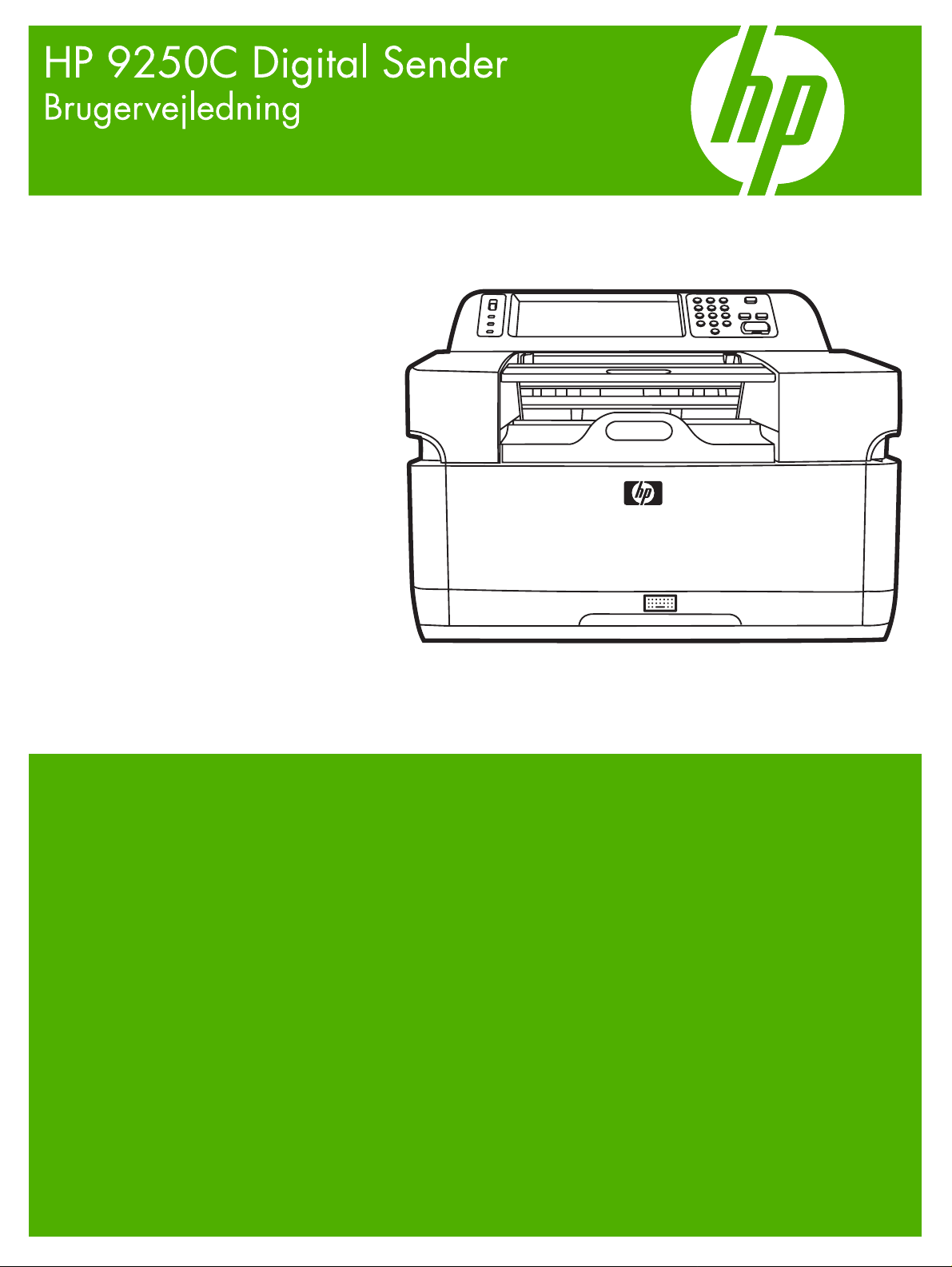
Page 2
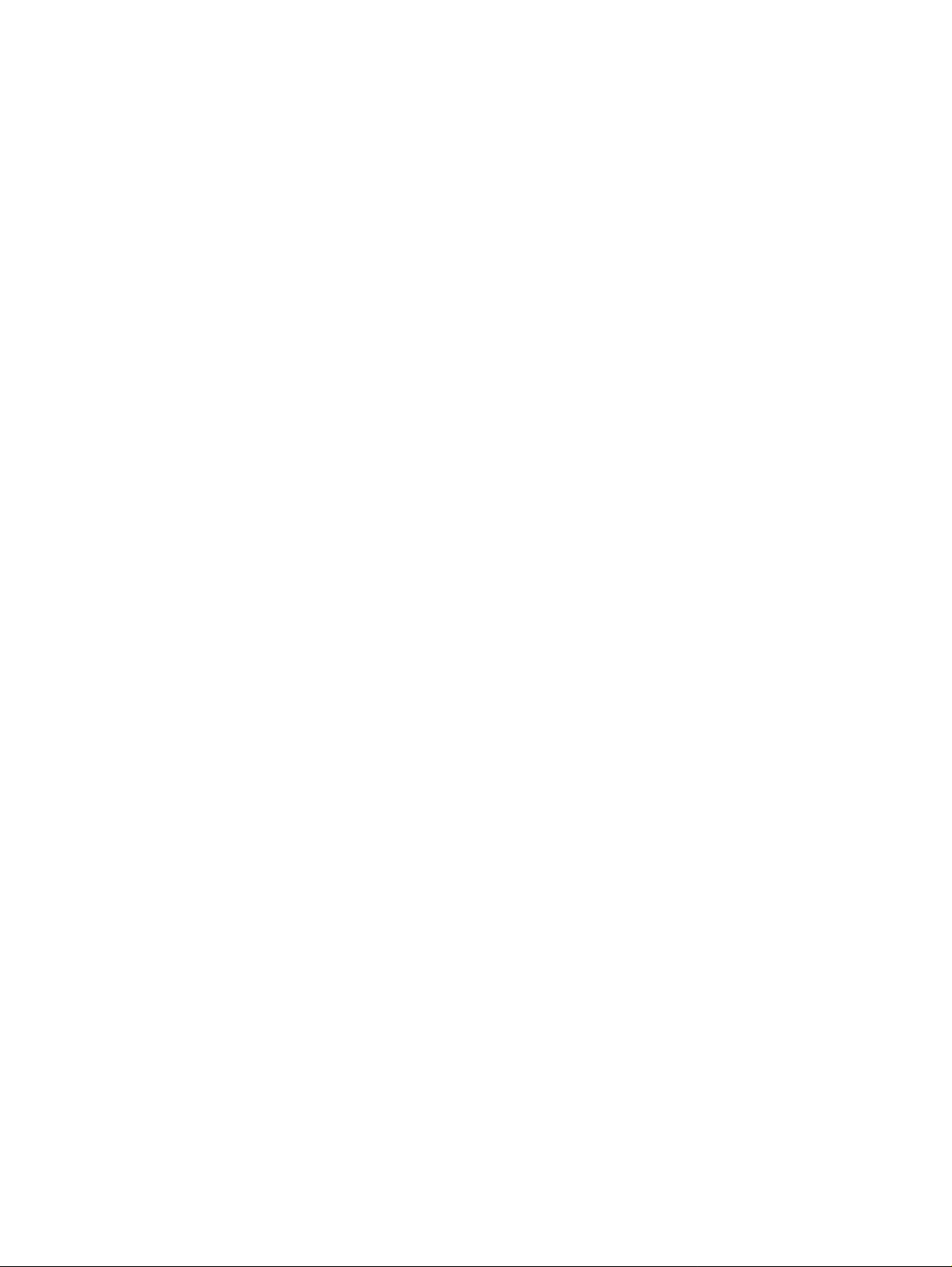
Page 3
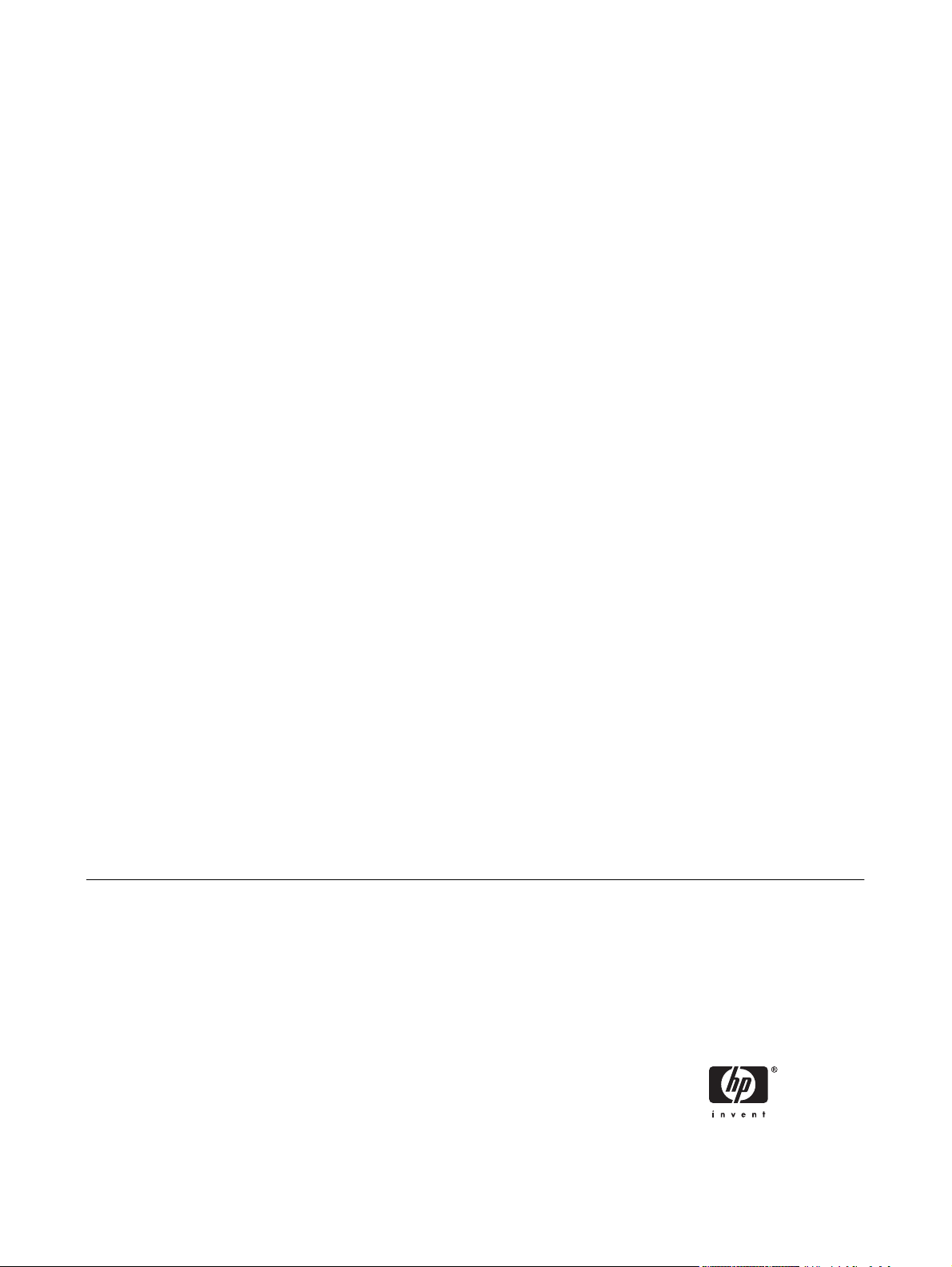
HP 9250C Digital Sender
Brugervejledning
Page 4
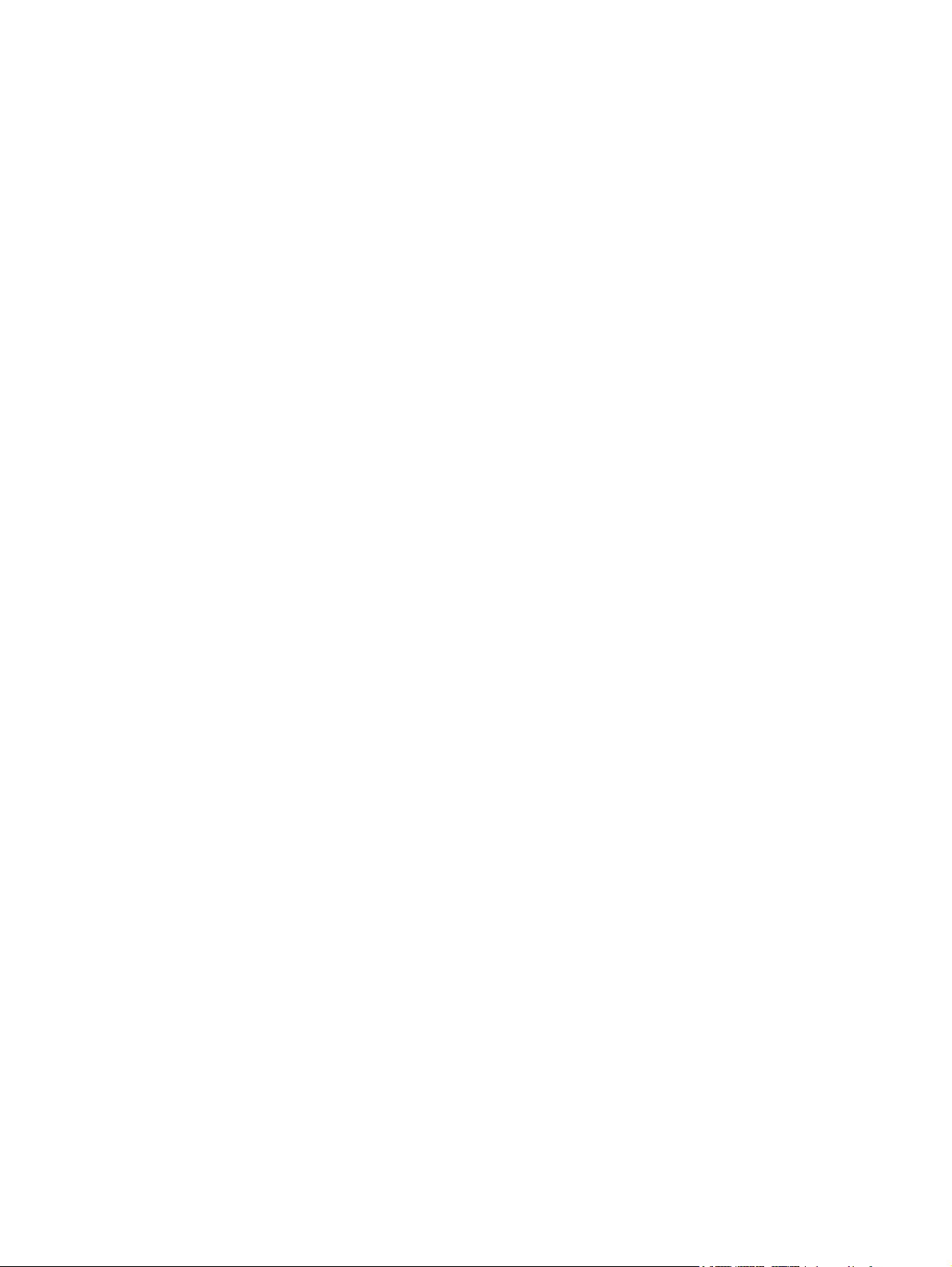
Oplysninger om copyright
Varemærkeangivelser
© 2007 Copyright Hewlett-Packard
Development Company, L.P.
Reproduktion, tilpasning eller oversættelse
er, uden forudgående skriftlig tilladelse,
forbudt, for så vidt det ikke er udtrykkeligt
tilladt i henhold til loven om ophavsret.
Oplysningerne i dette dokument kan ændres
uden forudgående varsel.
De eneste garantier for HP-produkter og serviceydelser er at finde i de udtrykkelige
garantierklæringer, der følger med
produkterne og tjenesteydelserne. Intet heri
skal opfattes som en ekstra garanti. HP er
ikke ansvarlig for tekniske eller redaktionelle
fejl eller mangler heri.
Varenummer: CB472-90955
Edition 1, 6/2007
Linux er et varemærke registreret i USA
tilhørende Linus Torvalds.
Microsoft
®
, Windows® og Windows NT® er
varemærker registreret i USA tilhørende
Microsoft Corporation.
Page 5
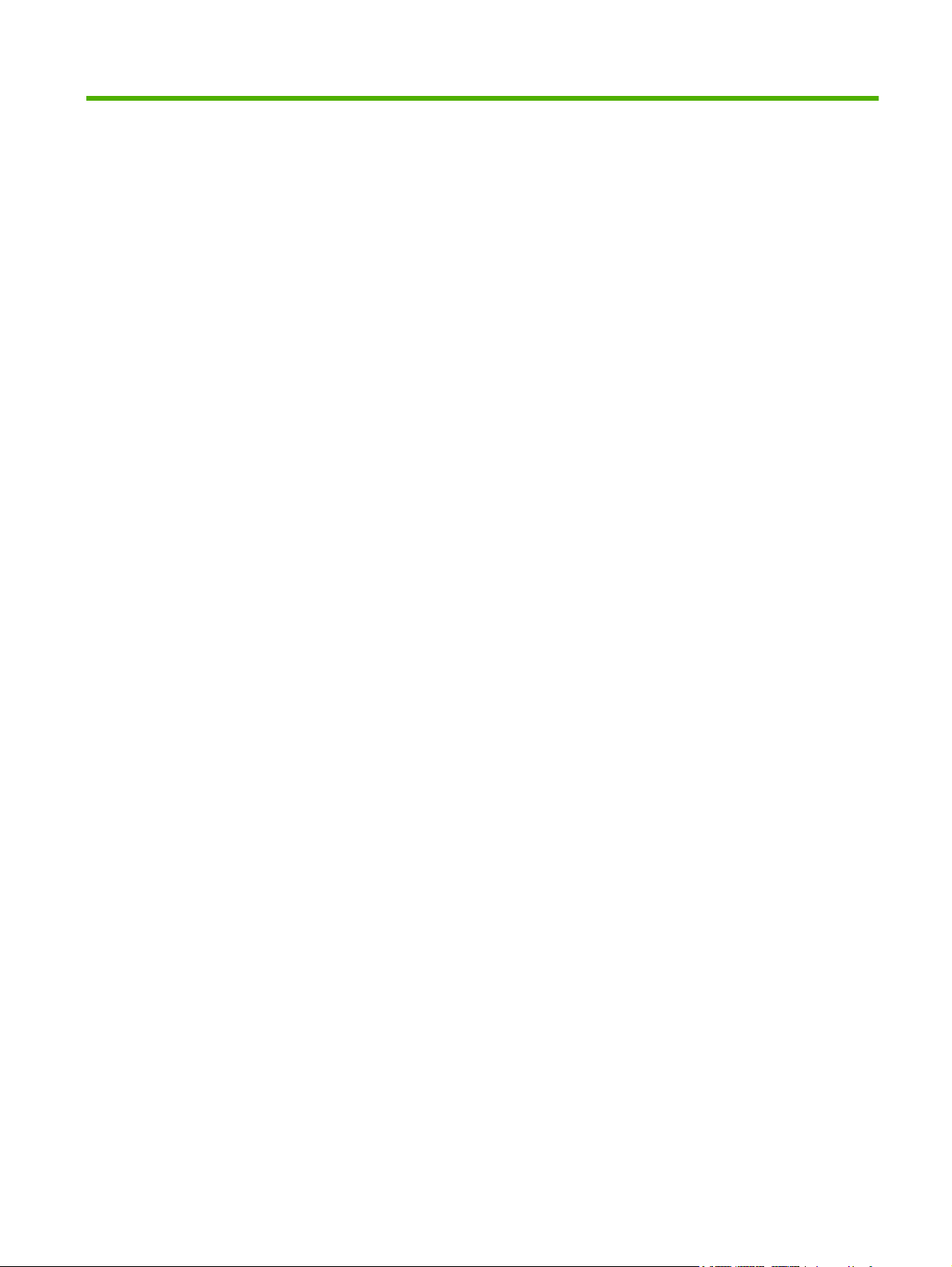
Indholdsfortegnelse
1 Grundlæggende om enheden
Enhedsoplysninger ............................................................................................................................... 2
Hvor henter jeg yderligere oplysninger ................................................................................ 2
Funktioner ............................................................................................................................................ 3
Ydeevne ............................................................................................................................................... 4
ADF-ydelse .......................................................................................................................... 4
Kapacitet .............................................................................................................................. 4
Enhedssoftware .................................................................................................................................... 5
Digital afsendelsessoftware ................................................................................................. 5
Netværkskomponenter til digital afsendelse ......................................................................................... 6
Papirhåndtering .................................................................................................................................... 7
Enhedens dele ..................................................................................................................................... 8
Pladskrav ............................................................................................................................................ 10
2 Kontrolpanel
Brug af kontrolpanelet ........................................................................................................................ 12
Navigering i menuen Administration ................................................................................................... 15
Menuen Information ........................................................................................................................... 15
Menuen Standardjobindstillinger ........................................................................................................ 16
Menuen Tid/planlægning .................................................................................................................... 18
Menuen Administration ....................................................................................................................... 19
Menuen Startopsætning ..................................................................................................................... 20
Enhedsindstillinger menu ................................................................................................................... 27
Fejlfindingsmenu ................................................................................................................................ 28
Menuen Nulstilling .............................................................................................................................. 28
Menuen Service ................................................................................................................................. 28
Kontrolpanellayout ............................................................................................................. 12
Startskærmbilledet ............................................................................................................. 12
Knapper på den berøringsfølsomme skærm ..................................................................... 13
Kontrolpanel, Hjælp-system ............................................................................................... 14
Standardindstillinger for originaler ..................................................................................... 16
Billedjustering .................................................................................................................... 16
Standardindstillinger for e-mail .......................................................................................... 17
Standardindstillinger for Send til mappe ............................................................................ 17
Netværk og I/O .................................................................................................................. 20
Opsætning af e-mail .......................................................................................................... 26
Menuen Opsætning for afsendelse .................................................................................... 26
3 Tilslutning
DAWW iii
Page 6
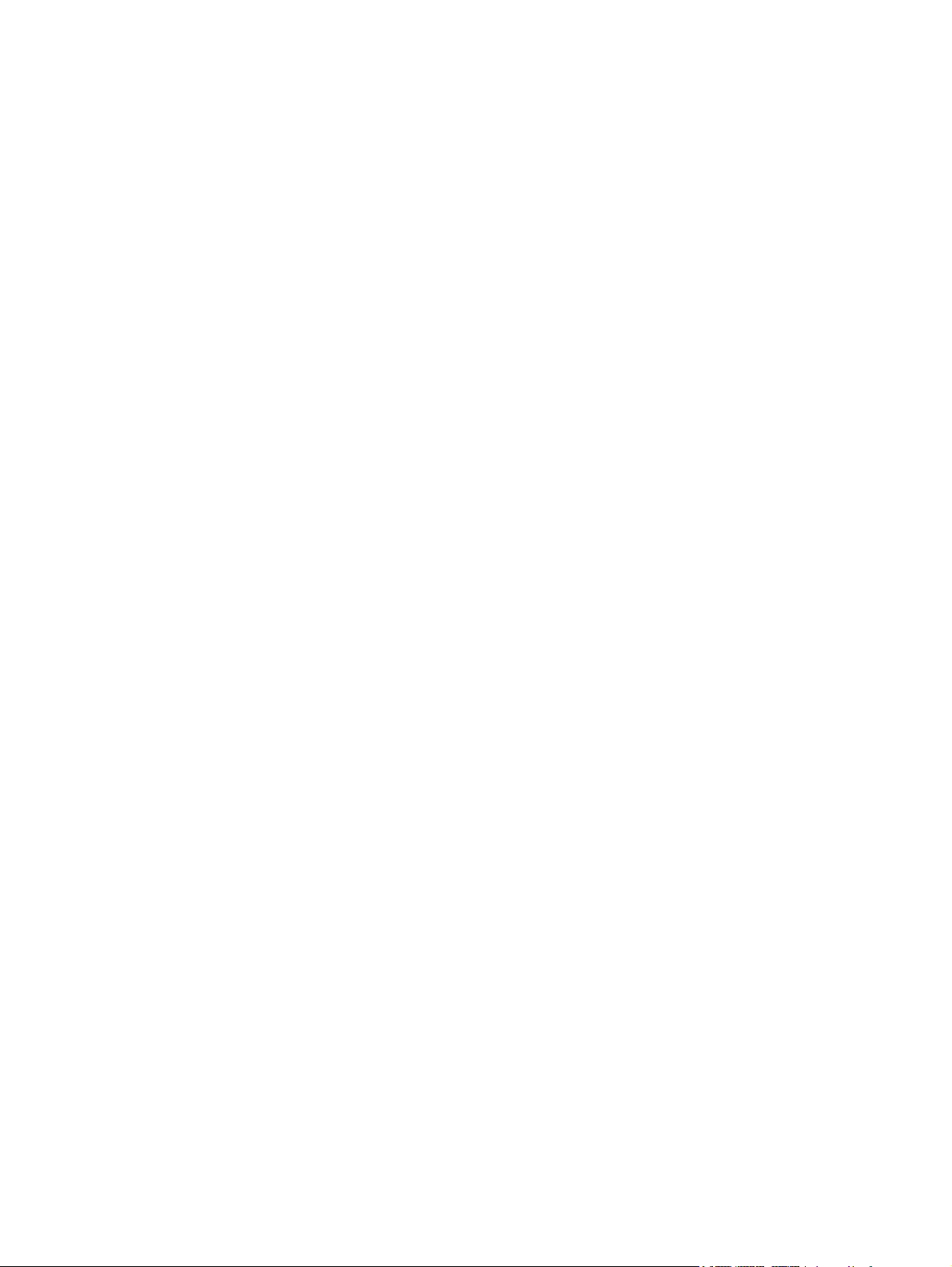
Understøttelse af Novell NetWare ...................................................................................................... 30
Netværkskonfiguration ....................................................................................................................... 31
Konfigurer TCP/IPv4-parametre ........................................................................................ 31
Angiv en IP-adresse .......................................................................................... 31
Angiv undernetmaske ....................................................................................... 32
Angiv standard-gatewayen ................................................................................ 32
Konfigurer TCP/IPv6-parametre ........................................................................................ 33
HP Jetdirect EIO-printservere ............................................................................................ 33
4 Brug af enhedens funktioner
Ilægning af medier .............................................................................................................................. 36
Ilægning af medier på scannerglaspladen ......................................................................... 36
Ilægning af materiale i den automatiske dokumentføder (ADF) ........................................ 37
Brug af tastaturet ................................................................................................................................ 38
Grundlæggende oplysninger om at sende ......................................................................................... 39
Log på ................................................................................................................................ 39
Ændre indstillinger for det aktuelle job ............................................................................... 39
Annuller send ..................................................................................................................... 40
Konfigurer enheden til send til e-mail ................................................................................................. 41
Understøttede protokoller .................................................................................................. 41
Konfigurere indstillinger til e-mail-server ............................................................................ 41
Find gateways .................................................................................................................... 42
Søgning efter SMTP-gatewayen fra enhedens kontrolpanel ............................ 42
Søgning efter SMTP-gatewayen fra et e-mail-program .................................... 42
Send en e-mail ................................................................................................................................... 43
Brug af skærmbilledet Send e-mail .................................................................................... 43
Afsendelse af et dokument ................................................................................................ 44
Brug af funktionen til automatisk udfyldning ...................................................................... 44
Brug af adressekartoteket .................................................................................................. 44
Oprettelse af en modtagerliste .......................................................................... 45
Brug af det lokale adressekartotek .................................................................... 45
Scanning til en mappe ........................................................................................................................ 47
Scanning til en workflow-destination .................................................................................................. 48
Send en digital fax .............................................................................................................................. 49
Tilføjelse af e-mail-adresser til det lokale adressekartotek ............... 45
Sletning af e-mail-adresser fra det lokale adressekartotek .............. 46
5 Administration og vedligeholdelse af enheden
Brug af oplysningssider ...................................................................................................................... 52
Brug af den integreret webserver ....................................................................................................... 53
Åbning af den integrerede webserver vha. en netværksforbindelse .................................. 53
Sektioner i den integrerede webserver .............................................................................. 53
Brug af software til HP Web Jetadmin ................................................................................................ 56
Styring af digital afsendelsessikkerhed .............................................................................................. 57
Netværksgodkendelse ....................................................................................................... 57
Sikker e-mail ...................................................................................................................... 57
Begrænset softwareadgang ............................................................................................... 57
Sikkerhedslås .................................................................................................................... 57
Udskiftning af forbrugsvarer og reservedele ...................................................................................... 58
Udskift mylar-arket ............................................................................................................. 58
iv DAWW
Page 7
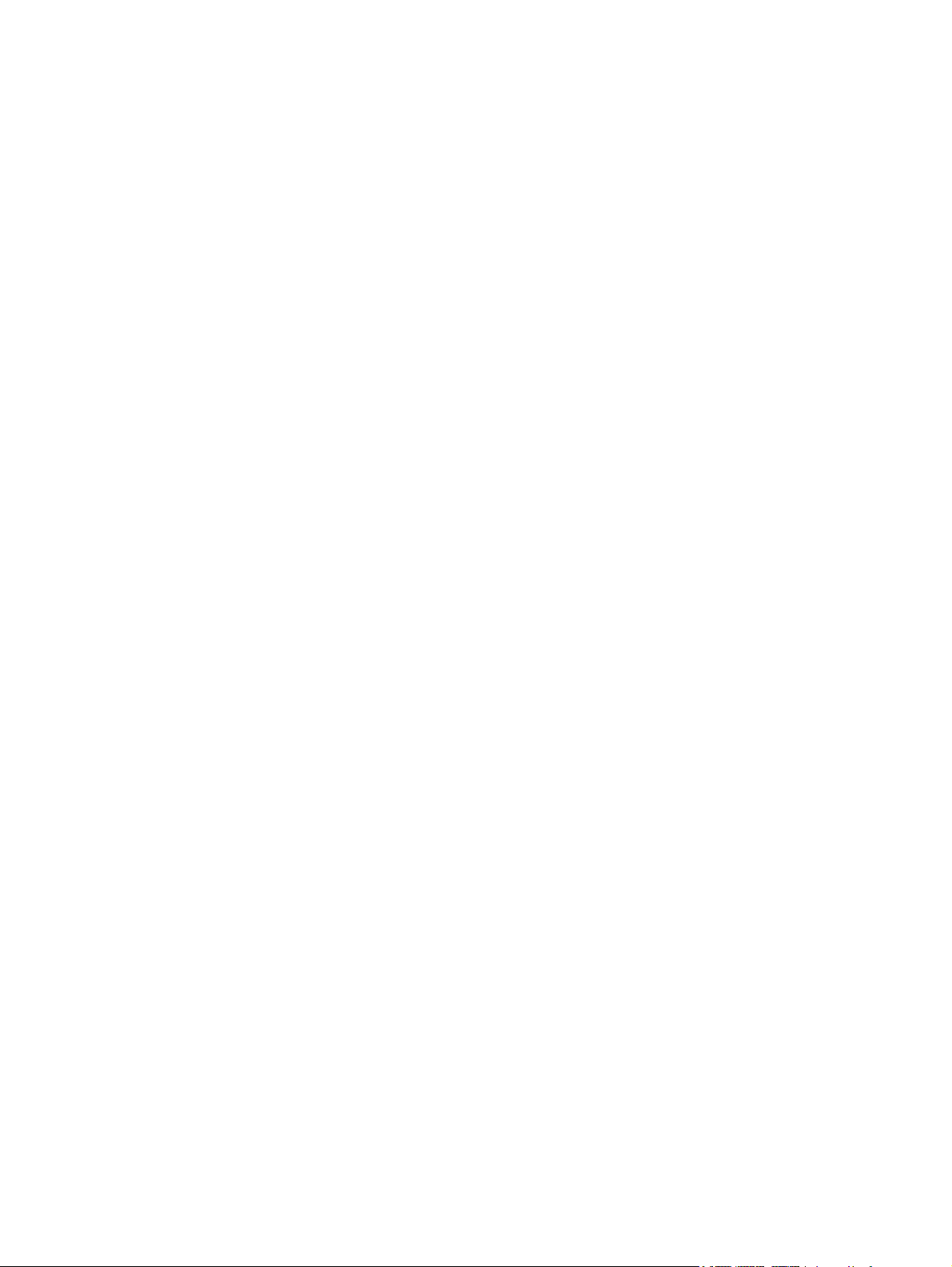
Rengøring af enheden ........................................................................................................................ 60
Opgrader firmwaren ........................................................................................................................... 64
Kalibrering af scanneren .................................................................................................................... 68
6 Problemløsning
Kilder til oplysninger om problemer .................................................................................................... 70
Meddelelser på kontrolpanelet ........................................................................................................... 71
Papirstop ............................................................................................................................................ 75
Løsning af e-mail-problemer .............................................................................................................. 77
Udskift ADF-vedligeholdelsessættet .................................................................................. 58
Udvendig rengøring af enheden ........................................................................................ 60
Rens glaspladen ................................................................................................................ 60
Rens berøringsskærmen ................................................................................................... 60
Rens ADF-leveringssystemet ............................................................................................ 60
Rens ADF-valserne ........................................................................................................... 61
Find det aktuelle niveau for firmware ................................................................................. 64
Hent den nye firmware fra HP's websted ........................................................................... 64
Brug FTP til opgradering af firmwaren på en direkte netværkstilslutning. ......................... 64
Brug en USB-tilslutning til opgradering af enhedens firmware .......................................... 66
Brug HP Web Jetadmin til opgradering af firmwaren ......................................................... 66
Opgrader HP Jetdirect Inside firmwaren ............................................................................ 67
Meddelelsestyper på kontrolpanelet .................................................................................. 71
Løse kontrolpanelets meddelelser ..................................................................................... 71
Undgå papirstop ................................................................................................................ 75
Afhjælpning af papirstop .................................................................................................... 76
Valider e-mail-serveradresserne (SMTP-gateway) ............................................................ 77
Validering af adressen på LDAP-gateway'en .................................................................... 77
Tillæg A Service og support
Hewlett-Packard erklæring om begrænset garanti ............................................................................. 79
Customer Self Repair-garantiservice ................................................................................................. 81
Hewlett-Packards erklæring om begrænset garanti for software ....................................................... 82
Tilgængelighed af support og service ................................................................................................ 83
HP-vedligeholdelsesaftaler ................................................................................................................. 84
On-site-service næste dag ................................................................................................. 84
Tillæg B Specifikationer
Fysiske specifikationer ....................................................................................................................... 86
Elektriske specifikationer .................................................................................................................... 86
Strømforbrug - specifikationer ............................................................................................................ 86
Miljøspecifikationer ............................................................................................................................ 87
Akustisk støj ....................................................................................................................................... 87
Tillæg C Lovmæssige oplysninger
FCC-regulativer .................................................................................................................................. 90
Programmet Environmental Product Stewardship ............................................................................. 91
Beskyttelse af miljøet ......................................................................................................... 91
Ozonproduktion ................................................................................................................. 91
Strømforbrug ...................................................................................................................... 91
DAWW v
Page 8
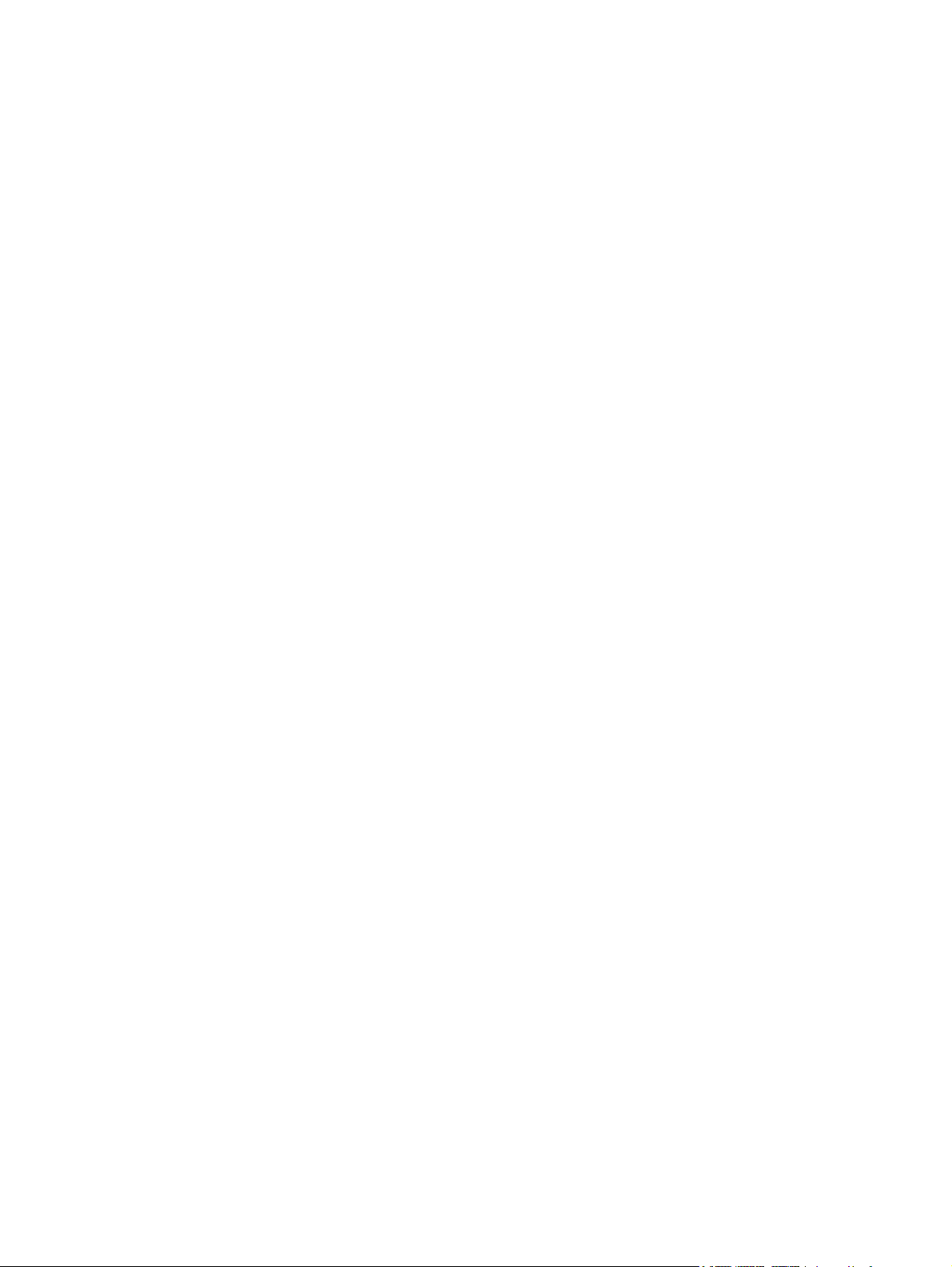
Plastik ................................................................................................................................ 91
Begrænsninger i materialet ................................................................................................ 91
Bortskaffelse af produktaffald i private husholdninger i EU ............................................... 92
Dataark vedrørende materialesikkerhed (MSDS) .............................................................. 92
Kilder med yderligere oplysninger ..................................................................................... 92
Erklæring om overholdelse af standarder .......................................................................................... 93
Lande-/områdespecifikke erklæringer om sikkerhed .......................................................................... 94
Canadiske DOC-regulativer ............................................................................................... 94
VCCI-erklæring (Japan) ..................................................................................................... 94
EMI-erklæring (Korea) ....................................................................................................... 94
Indeks ................................................................................................................................................................. 95
vi DAWW
Page 9
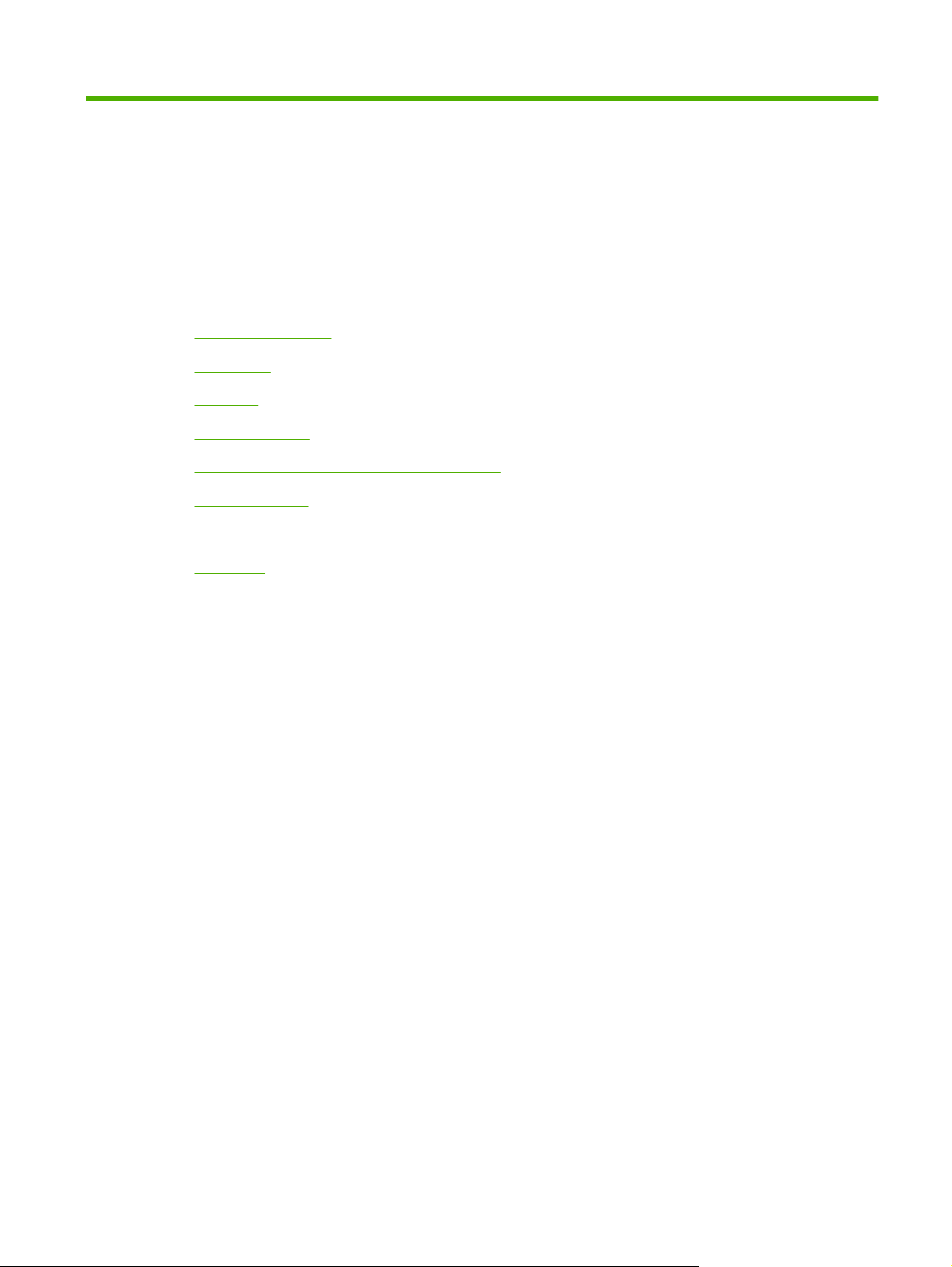
1 Grundlæggende om enheden
Enhedsoplysninger
●
Funktioner
●
Ydeevne
●
Enhedssoftware
●
Netværkskomponenter til digital afsendelse
●
Papirhåndtering
●
Enhedens dele
●
Pladskrav
●
DAWW 1
Page 10
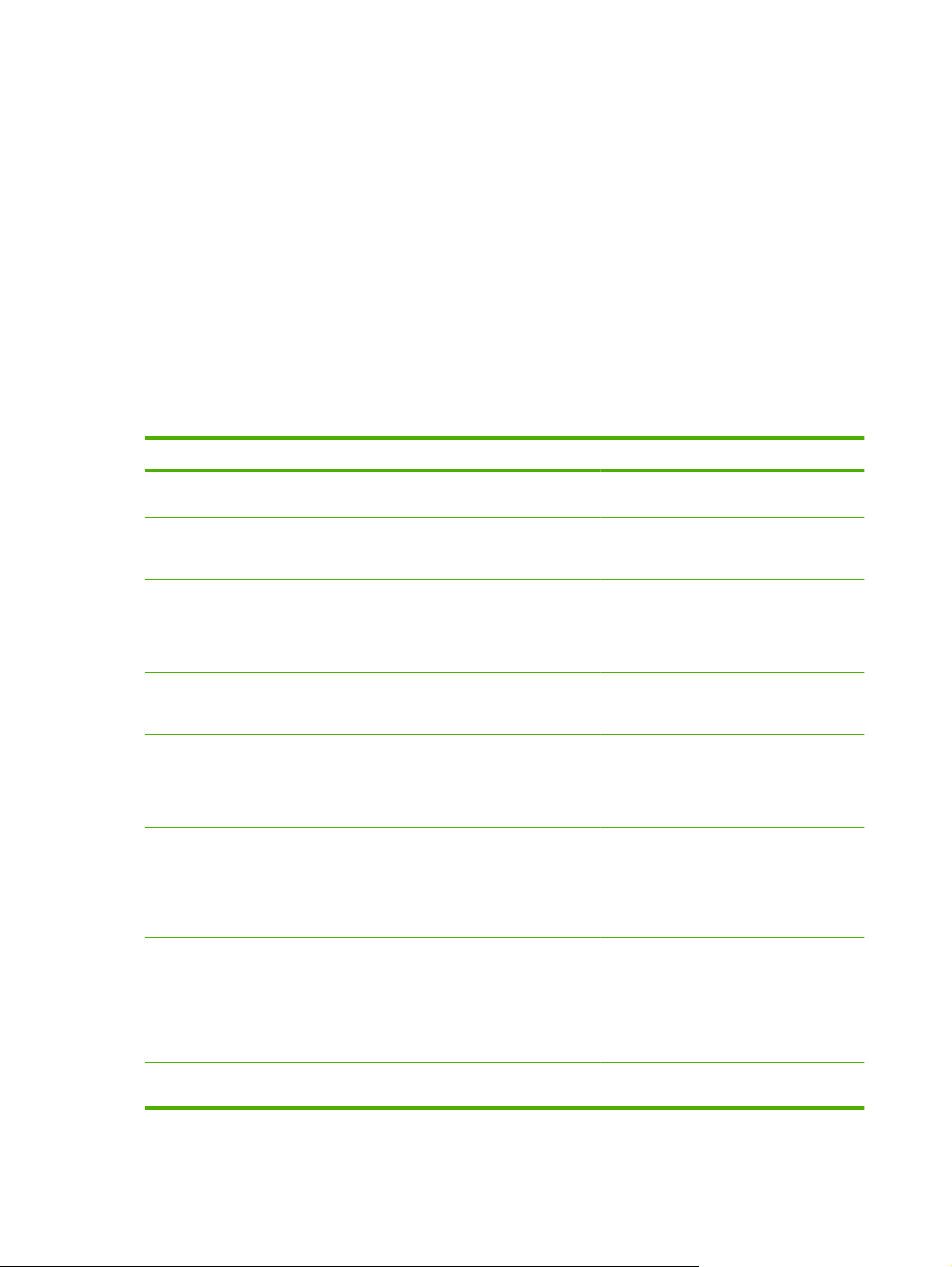
Enhedsoplysninger
HP 9250C Digital Sender tilslutter direkte til netværket, konverterer dokumenter i sort-hvid og farve,
tegninger og fotografier til et elektronisk format og distribuerer dem derefter direkte til flere forskellige
destinationer. Du kan også installere det medfølgende HP Digital Sending Software (HP DSS) program
til brug af avancerede digitale afsendelsesfunktioner, som f.eks. sende til workflow med OCR (Optical
Character Recognition).
Installation af enheden er blot et spørgsmål om at tilslutte den til netværket og konfigurere de digitale
afsendelsesfunktioner. Den digitale afsender fungerer som en selvstændig enhed på netværket og
kræver ikke netværksrettigheder til administration.
Hvor henter jeg yderligere oplysninger
Følgende tabel beskriver de digitale afsenderfunktioner, der er til rådighed, og hvor du finder yderligere
oplysninger om disse funktioner. Al den dokumentation, der findes i denne tabel, er at finde på
dokumentations-cd'en, som fulgte med kassen til enheden.
Funktion Beskrivelse For at få yderligere oplysninger
Scan til e-mail Scan et dokument, og send det til en vilkårlig
e-mail-adresse.
Scan til mappe Scan et dokument til en netværksmappe. Der
kan konfigureres mere end én
mappedestination.
Adressekartotek til e-mail og fax Indtast navne og e-mail-adresser eller navne
og faxnumre til e-mail- og faxmodtagere i
enhedens adressekartotek. Denne funktion
kan også bruges til at håndtere
faxkortnummerlisten.
Bruger PIN-kodegodkendelse Indtast navne og PIN-koder, så kun
godkendte brugere kan anvende enhedens
specifikke funktioner.
LDAP-adressering Konfigurér enheder til at søge efter en LDAP-
mappe (Lightweight Directory Access
Protocol) angående navne og e-mailadresser. Denne funktion gør adressering af
send til e-mail-job nemmere.
LDAP-godkendelse Konfigurér enheden til at kræve
brugergodkendelse til specifikke
enhedsfunktioner. Denne funktion opnås
bedst på en eksisterende LDAP-infrastruktur
og kan konfigureres til at understøtte LDAP
via en SSL (Secure Sockets Layer).
Brugervejledning eller DSS
supportvejledning
EWS brugervejledning
Brugervejledning (EWS brugervejledning til
deltaljerede oplysninger)
EWS brugervejledning
EWS brugervejledning eller DSS
supportvejledning
EWS brugervejledning
Kerberos-godkendelse Konfigurér enheden til at kræve
brugergodkendelse til specifikke
enhedsfunktioner. Denne funktion opnås
bedst på en eksisterende Kerberos Realminfrastruktur. Et Microsoft Windowsdomænemiljø har indbygget understøttelse
af Kerberos.
DSS LAN-fax Brug enheden til at dirigere faxjob via en
eksisterende LAN-fax-infrastruktur.
EWS brugervejledning
DSS supportvejledning
2 Kapitel 1 Grundlæggende om enheden DAWW
Page 11
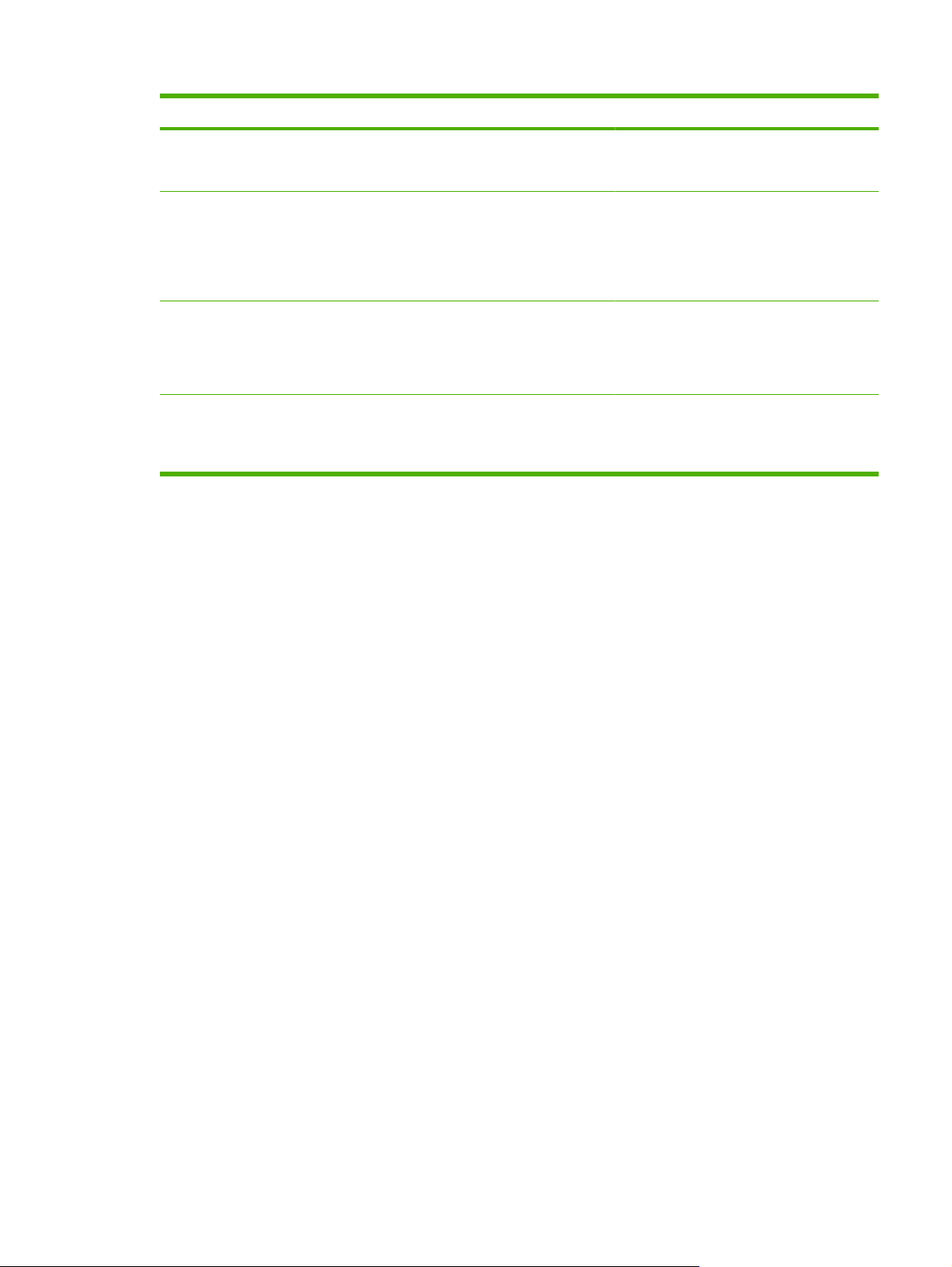
Funktion Beskrivelse For at få yderligere oplysninger
DSS Send til mappe Scan et dokument til en netværksmappe. Der
DSS Workflow Scan et dokument, og fang oplysninger om
DSS Windows Negotiated
Authentication
DSS LDAP-godkendelse Konfigurér enheden til at kræve
Funktioner
Den digitale afsender har følgende funktioner:
Digital afsendelse—Send scannede filer til e-mail-adresser, fax-destinationer og
●
netværksmapper. Funktioner til avanceret digital afsendelse udføres af HP Digital Sending
Software (HP DSS), som følger med enheden.
kan konfigureres mere end én
mappedestination.
det scannede dokument ved at spørge
brugeren. Dokumentet kan derefter dirigeres
til et andet program. Denne funktion kan
konfigureres til at bruge OCR (Optical
Character Recognition).
Konfigurér enheden til at kræve
brugergodkendelse til specifikke
enhedsfunktioner. Denne funktion kræver en
eksisterende Microsoft Windowsdomænestruktur.
brugergodkendelse til specifikke
enhedsfunktioner. Denne funktion opnås
bedst på en eksisterende LDAP-infrastruktur.
DSS supportvejledning
DSS supportvejledning
DSS supportvejledning
DSS supportvejledning
ADF—ADF'en i formatet Legal kan tage op til 50 sider og inkluderer indbygget dupleks til scanning
●
af begge sider af et dobbeltsidet dokument.
Interaktivt kontrolpanel med touchskærm—Intuitive menuer og guider på skærmen hjælper
●
med at udføre Digital Sending-opgaver.
Flatbedscanner—Scanneren til Letter/A4-format kan scanne i både sort-hvid og farve, og der kan
●
scannes ind til 1 mm fra papirkanten.
Hukommelse—Enheden leveres som standard med 256 MB RAM.
●
Harddisk—Enheden har en 40 GB intern harddisk til lagring af dokumenter og indstillinger.
●
Tilslutning—Enheden er udstyret med en 10/100Base-T port, via Jetdirect Inside en HP Jetdirect
●
Fast Ethernet-port og en udvidet input/output (EIO)-udvidelsesåbning for tilslutning.
DAWW Funktioner 3
Page 12
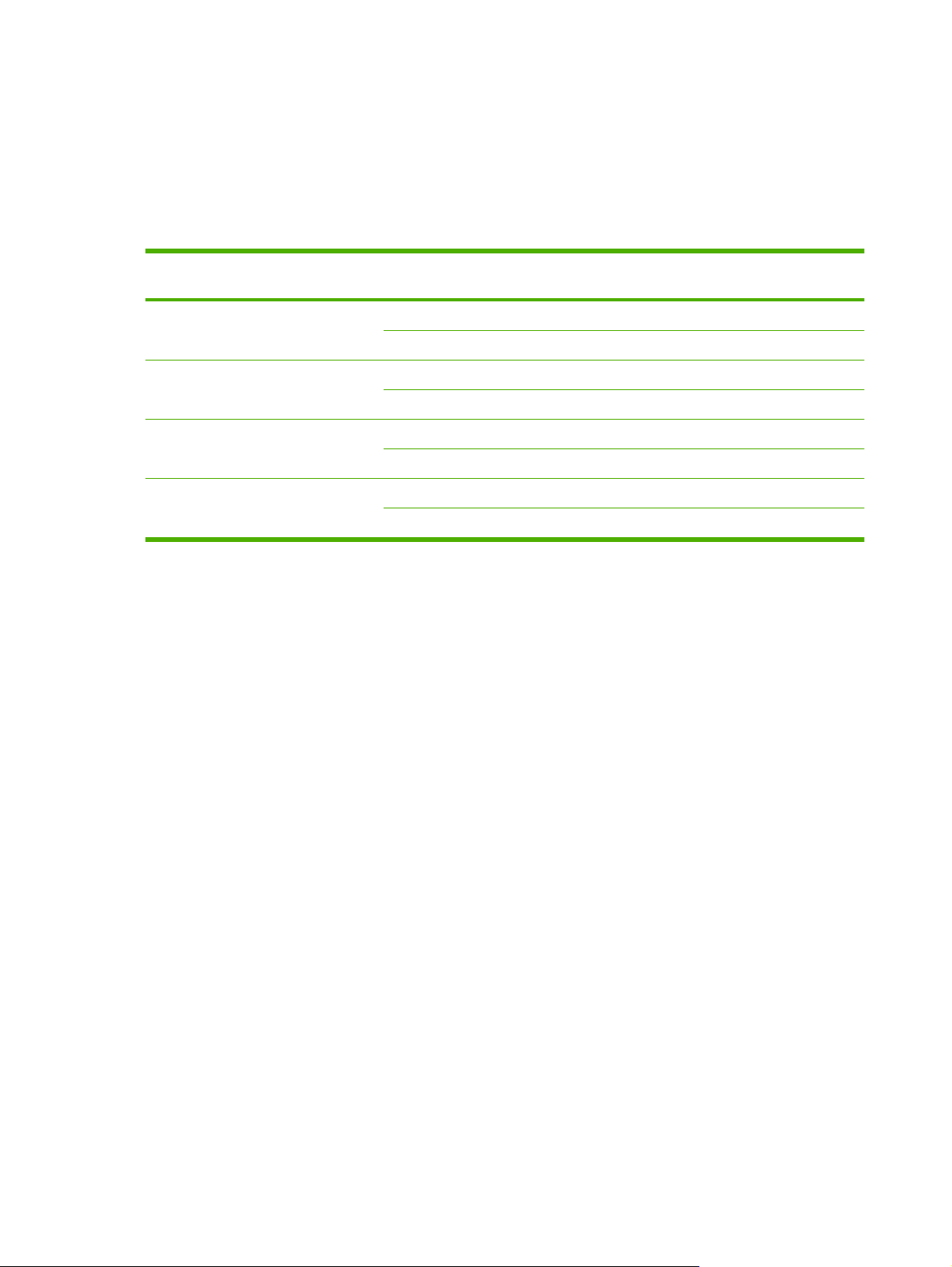
Ydeevne
De følgende afsnit indeholder specifikke ydelsesstatistikker for den digitale afsender.
ADF-ydelse
Den følgende tabel viser hastigheden i billeder pr. minut (ipm) for den digitale afsender ADF.
Tilstand Dpi (punkter pr. tomme) Hastighed (billeder pr.
Simpleks sort-hvid-tilstand 600 x 600 52 54
Simpleks farvetilstand 600 x 600 29 31
Dupleks sort-hvid-tilstand 600 x 600 24 25
Dupleks farvetilstand 600 x 600 18 18
Kapacitet
●
●
minut), A4
600 x 300 53 55
600 x 300 29 31
600 x 300 24 25
600 x 300 18 18
Den maksimale kapacitet er 60.000 totalt scannede billeder pr. måned.
Det månedlige forbrug er 3.600 sider pr. måned.
Hastighed (billeder pr.
minut), Letter
4 Kapitel 1 Grundlæggende om enheden DAWW
Page 13
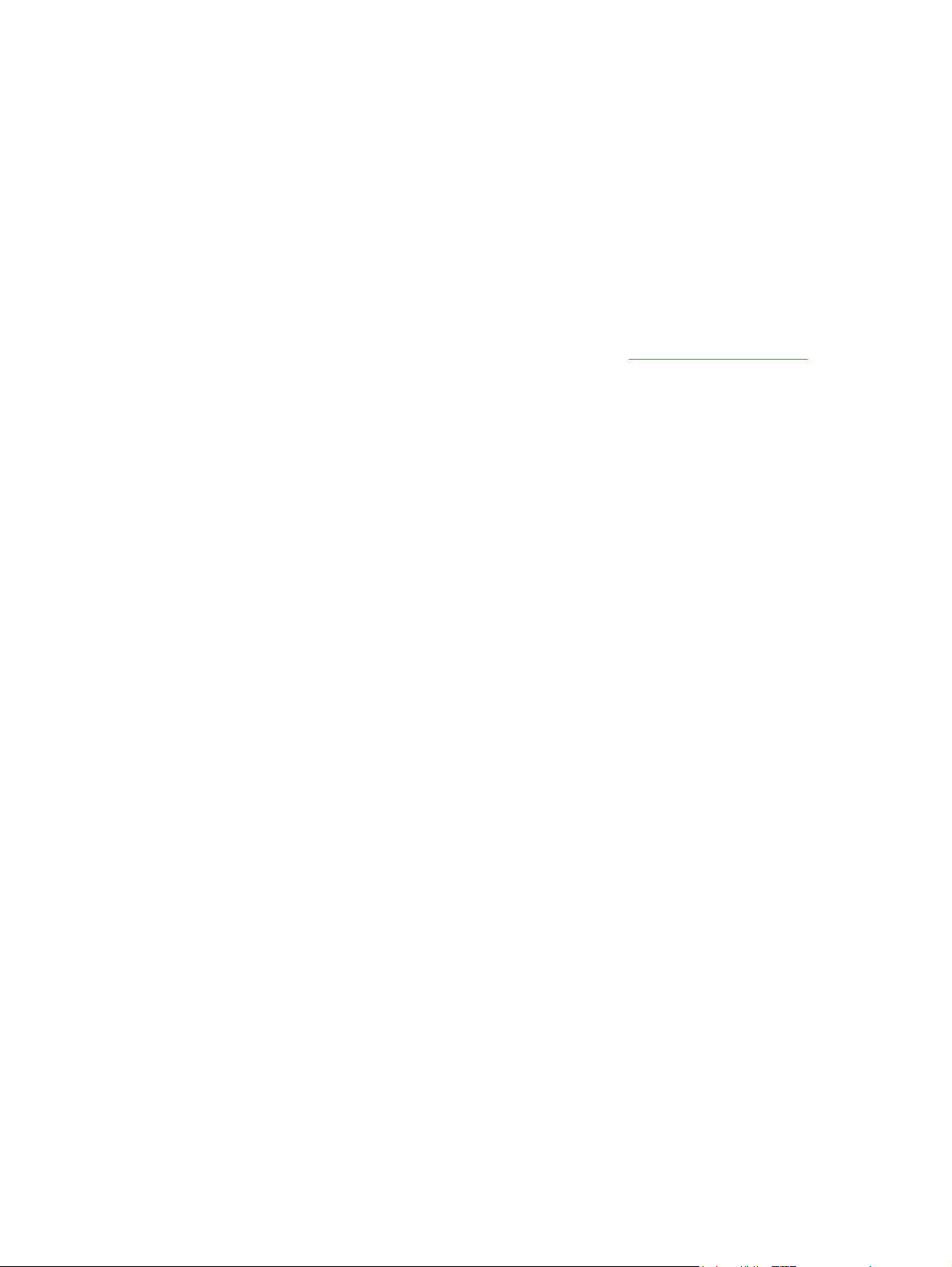
Enhedssoftware
Digital afsendelsessoftware
For at få fordel af de avancerede digitale afsendelsesfunktioner, såsom scanning med OCR eller sende
til en workflow, kan du installere HP Digital Sending Software Version 4 (HP DSS), som følger med
enheden på en cd-rom. Softwaren kører som en serviceydelse på en netværksserver. Det er ikke
nødvendigt at installere software eller drivere på individuelle brugeres computere.
Se HP Digital Sending Software supportvejledning på dokumentations-cd'en til softwareinstallation og
konfigurationsanvisninger.
De seneste softwareopdateringer er tilgængelige på internettet på
www.hp.com/support/dss.
DAWW Enhedssoftware 5
Page 14
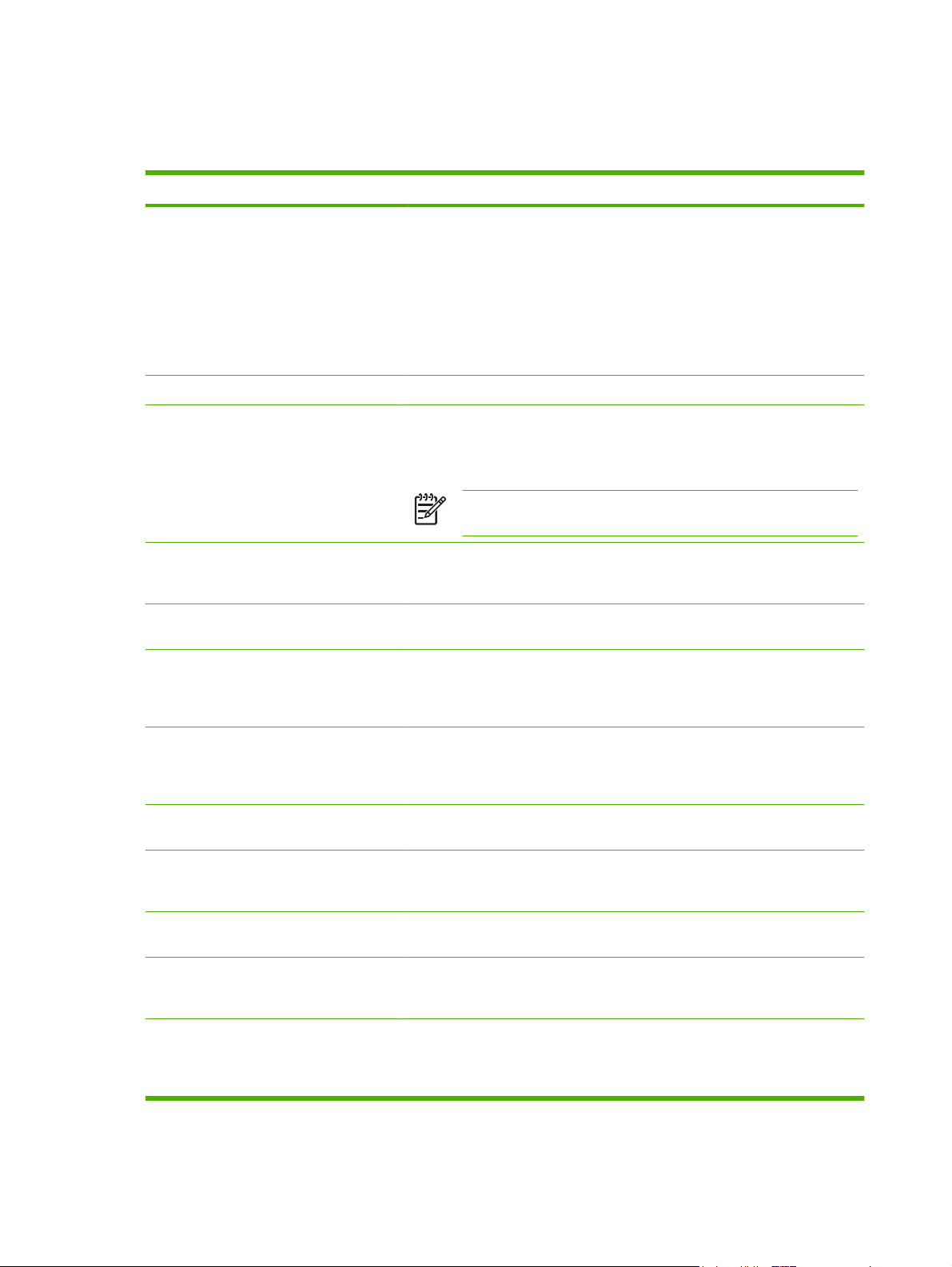
Netværkskomponenter til digital afsendelse
Den følgende tabel beskriver de netværkskomponenter, der anvendes ved digital afsendelse.
Komponent Beskrivelse
Netværksserveren kører Windows® 2000
Professional, Server eller Advanced Server,
Windows XP Professional eller Windows
Server 2003 Standard eller Enterprise
Server
Netværk Fast Ethernet 100Base-TX eller Ethernet 10Base-T
Digitale afsendere eller HP MFP ydre
enheder (multifunktion)
Webbrowser Brugerne kan anvende en webbrowser fra en computer på netværket til at
SMTP-aktiveret e-mail-server Denne gateway letter indstillingerne for digital afsendelse via e-mail og internet-
LAN-faxserver (kræver DSS) En LAN-faxserver er en netværksenhed, der centralt håndterer afsendelsen og
Serveren indeholder følgende komponenter:
HP DSS
●
HP MFP DSS konfigurationsværktøjet—bruges til at konfigurere og
●
overvåge digitale afsendelsesfunktioner, når HP DSS-programmet er
installeret
Windows 2000 Fax service—er kun påkrævet, når Windows 2000 Fax-
●
servicen er metoden til fax-transport
En HP DSS-server kan understøtte op til 1000 HP 9250C Digital Senders, HP
9200C Digital Senders eller MFP-enheder på samme netværk. Hver enhed kan
konfigureres individuelt til at understøtte enhver eller alle indstillingerne for
digital afsendelse.
BEMÆRK: HP DSS understøtter ikke HP 9100C eller 8100C Digital
Senders.
konfigurere eller overvåge den digitale afsender ved at bruge HP Web Jetadmin
eller den digitale afsenders integrerede webserver.
fax.
modtagelsen af store mængder af faxjob. HP DSS kan bruges til at konfigurere
den digitale afsender til at dirigere udgående fax-meddelelser til en LANfaxserver.
LDAP-server En LDAP-server er en mappeserver, der indeholder modtagernes navne og e-
FTP-server En FTP-server (Fil Transfer Protocol) kan bruges som en destination til
Domæne-controlleren/Novellmappeserveren (kræver DSS)
Netværksprinter (kræver DSS) En netværksprinter kan opsættes som en destination for dokumenter, der
Kerberos domæne-controller En KDC (Kerberos domæne-controller) giver Kerberos-godkendelsestjenester
Novell-netværkssupport (kræver DSS) Hvis der bruges Novell-filservere på netværket, kan HP DSS skrive filer til
mail-adresser og understøtter LDAP (Lightweight Directory Access Protocol).
HP DSS bruger LDAP-serveren til at få adresser til den digitale afsenders
adressekartotek.
dokumenter, der scannes af den digitale afsender.
For at kunne understøtte brugergodkendelse, skal den digitale afsender have
adgang til en domæne-controller eller Novell-mappeserver for at validere
brugerens logon-oplysninger.
scannes af den digitale afsender.
på netværket. En Windows domæne-controller kan konfigureres, så den kan
anvendes som en Kerberos domæne-controller.
netværksmapper og understøtte netværksfaxmapper på Novell-servere. Novellklientprogrammet skal være installeret på netværket, og det skal være korrekt
konfigureret, før der kan konfigureres Novell-specifikke attributter i HP DSS.
6 Kapitel 1 Grundlæggende om enheden DAWW
Page 15
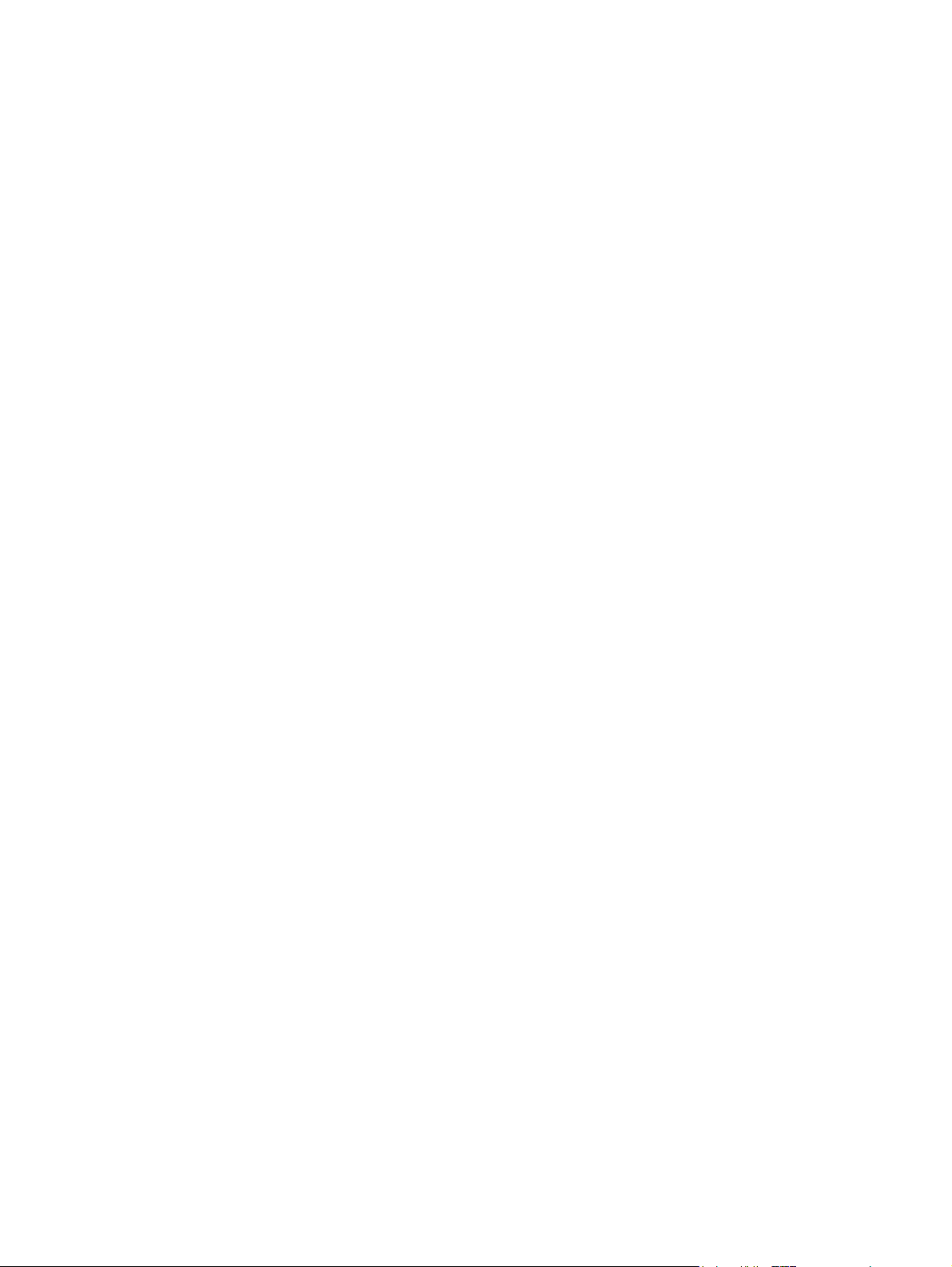
Papirhåndtering
HP 9250C Digital Sender understøtter følgende standardpapirformater:
Letter: 215,9 x 279 mm (8,5 x 11")
●
Executive: 190 x 254 mm (7,5 x 10")
●
A4: 210 x 297 mm (8,3 x 11,7")
●
A5: 148 x 210 mm (5,83 x 8,27")
●
B5: 176 x 250 mm (6,9 x 9,8")
●
Legal (kun fra ADF): 215,9 x 355,6 mm (8,5 x 14")
●
Papirvægt: 60 til 120 g/m2
Der kan lægges op til 50 ark papir i ADF'en med en maksimal højde på 5 mm.
DAWW Papirhåndtering 7
Page 16
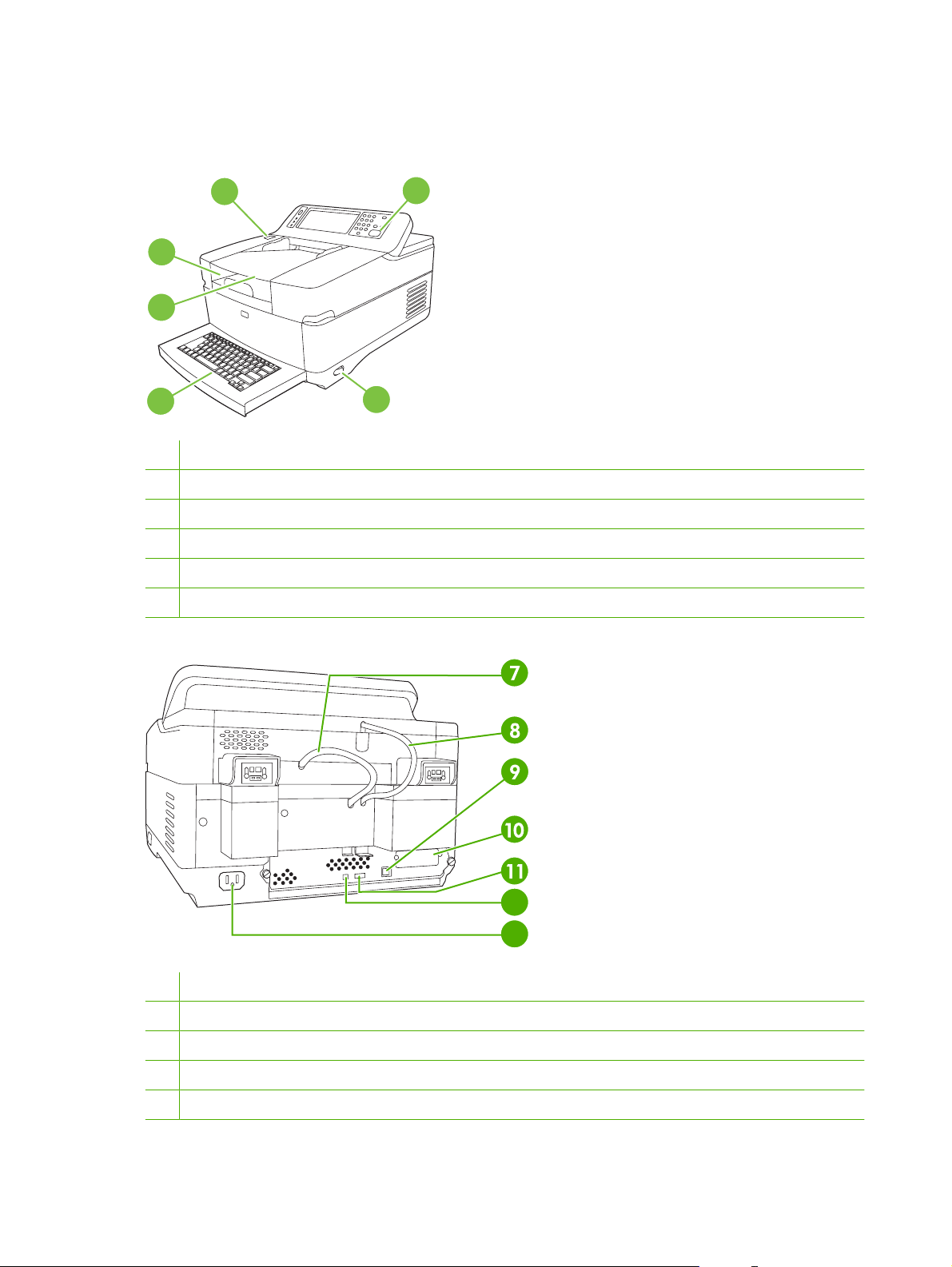
Enhedens dele
Før du bruger den digitale afsender, skal du gøre dig bekendt med dens dele.
44442
44443
44444
1
4444
44445
1 Kontrolpanel
2 Udløserknap til papirstop
3 Udskriftsbakke
4 ADF-indbakke
5 Eksternt Qwerty-tastatur (træk for at åbne)
6 Tænd/sluk-kontakt
6
12
13
7 ADF-kabel
8 Kontrolpanelkabel
9 10/100Base-T-netværksport
10 EIO-stik
11 USB-værtsport
8 Kapitel 1 Grundlæggende om enheden DAWW
Page 17
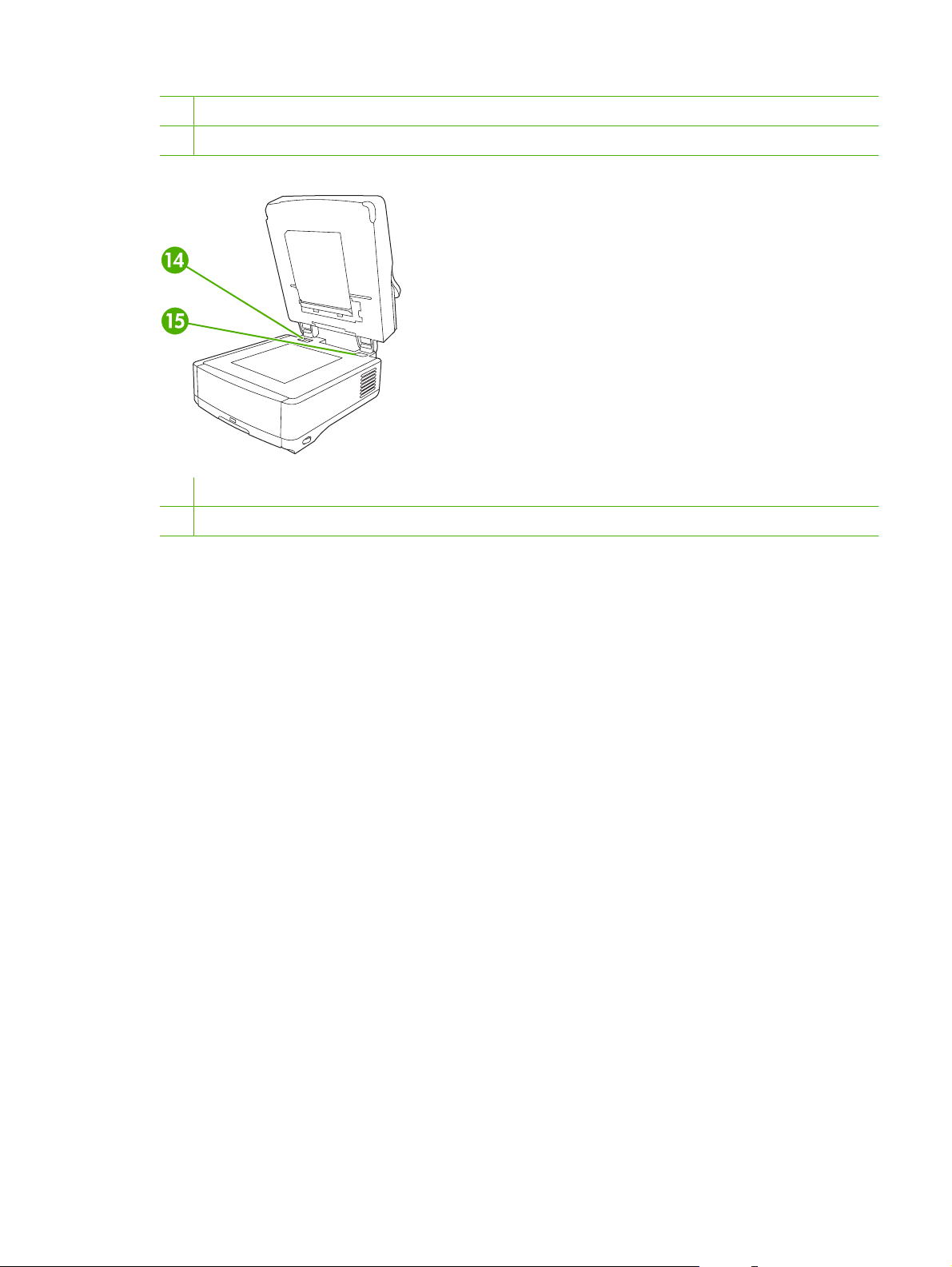
12 USB-enhedsport
13 Netstik
14 Scannerlås
15 Serienummer
DAWW Enhedens dele 9
Page 18
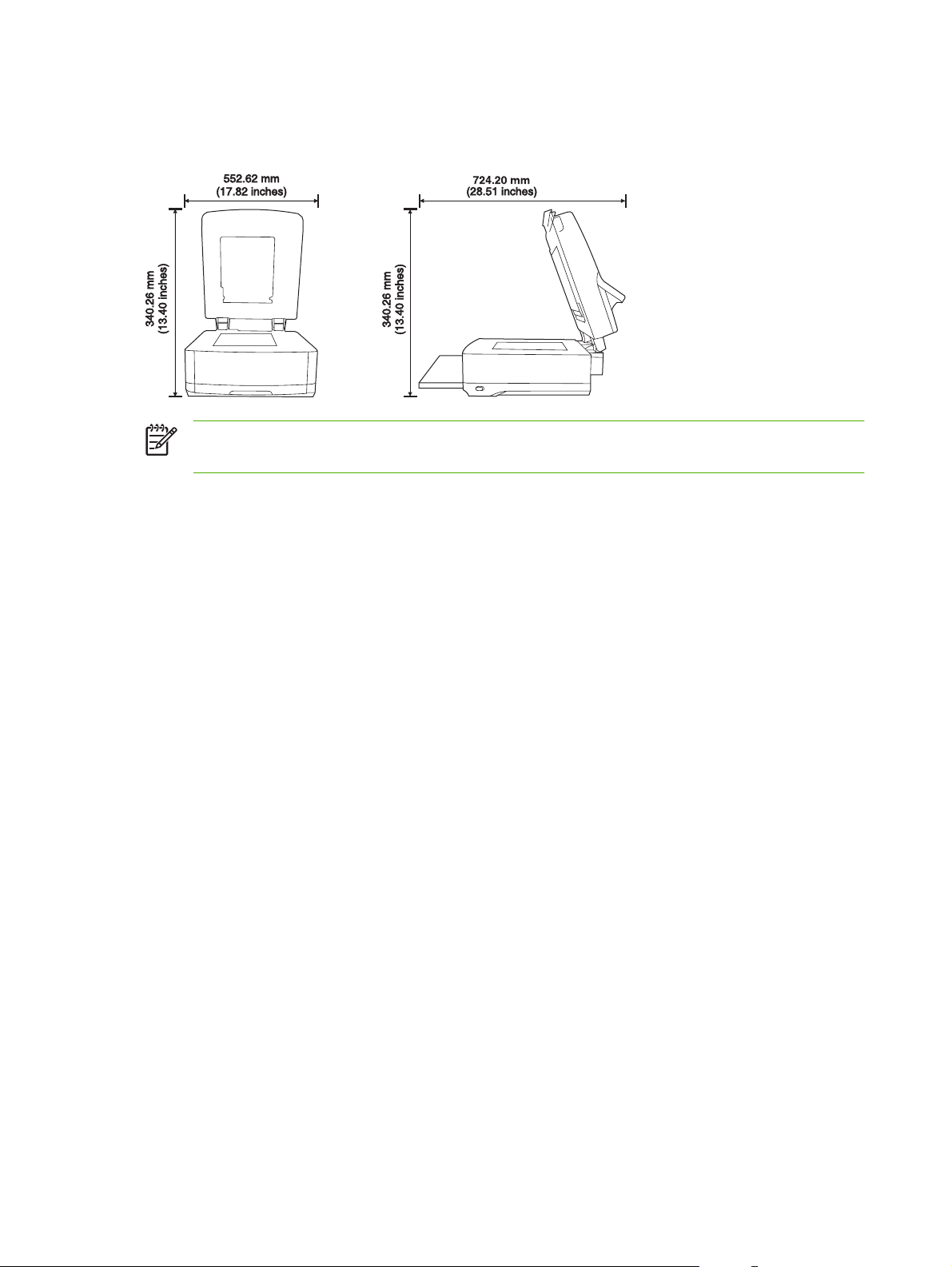
Pladskrav
De følgende tegninger viser pladskravet til HP 9250C Digital Sender.
BEMÆRK: Der skal være 90 mm fri plads bag den digitale afsender, så der er plads til at åbne
toppen helt.
10 Kapitel 1 Grundlæggende om enheden DAWW
Page 19
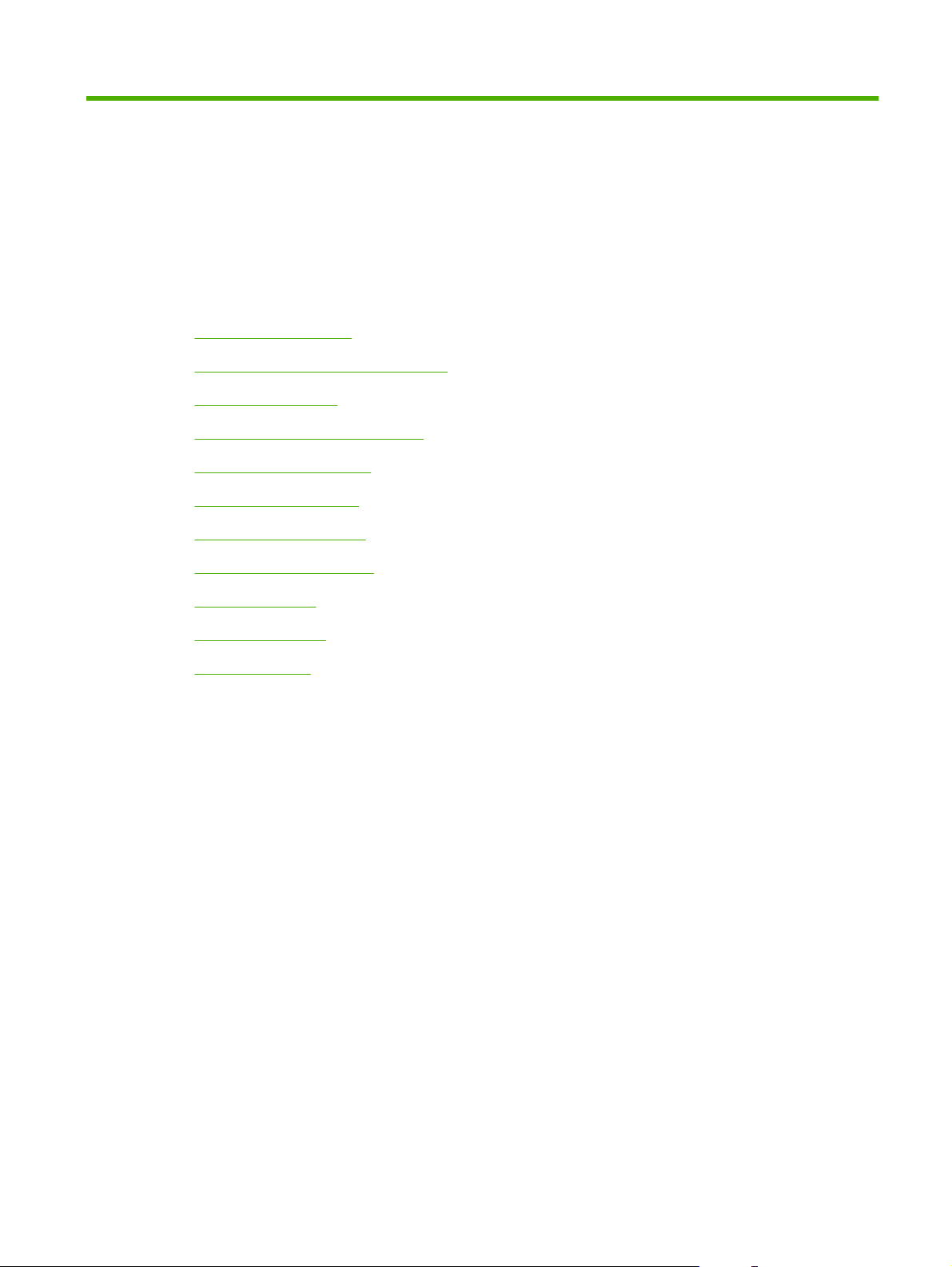
2 Kontrolpanel
Brug af kontrolpanelet
●
Navigering i menuen Administration
●
Menuen Information
●
Menuen Standardjobindstillinger
●
Menuen Tid/planlægning
●
Menuen Administration
●
Menuen Startopsætning
●
Enhedsindstillinger menu
●
Fejlfindingsmenu
●
Menuen Nulstilling
●
Menuen Service
●
DAWW 11
Page 20
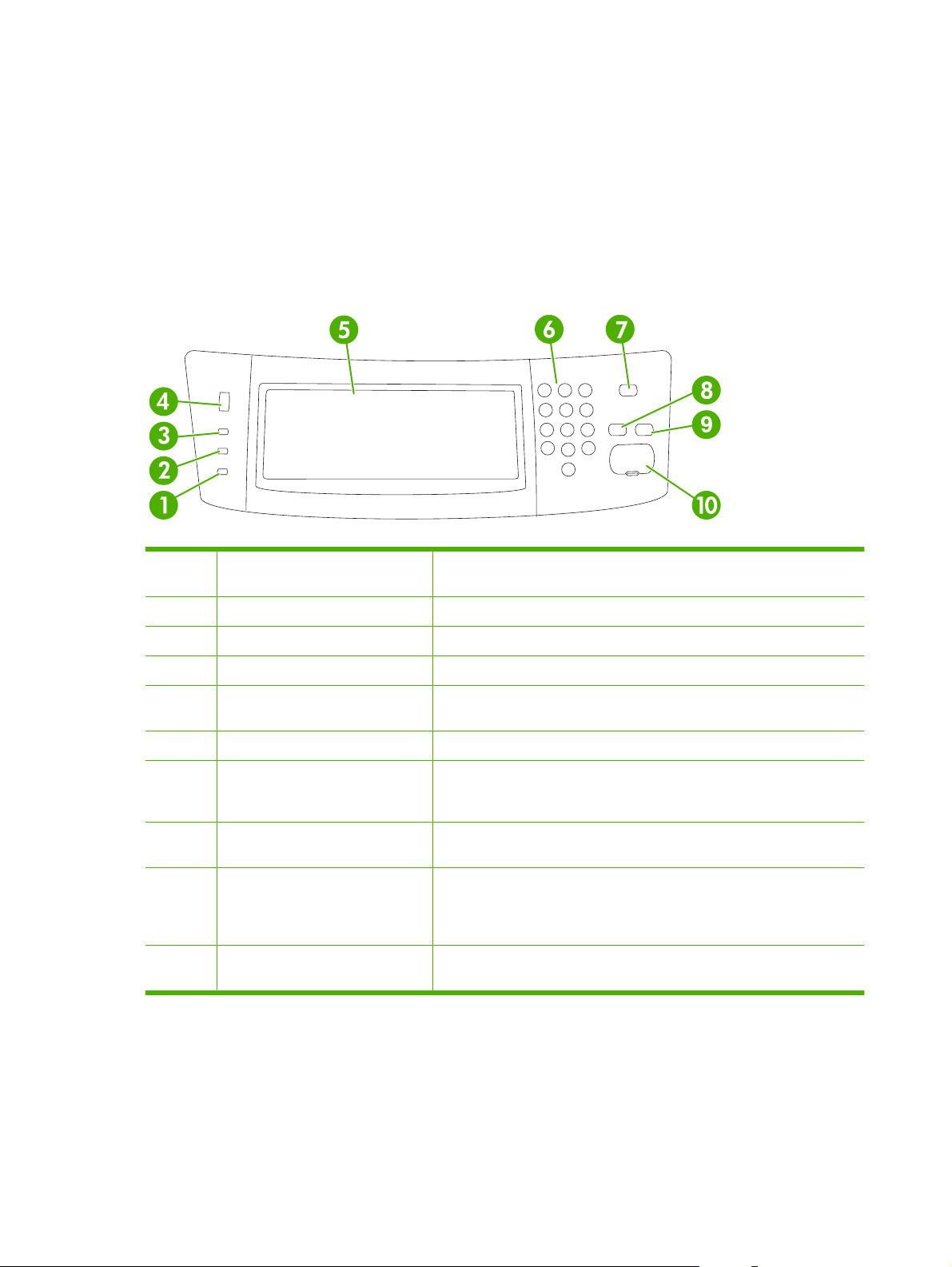
Brug af kontrolpanelet
Kontrolpanelet har en berøringsfølsom VGA-skærm, der giver adgang til alle enhedens funktioner. Brug
knapperne og det numeriske tastatur til at styre job og enhedens status. Indikatorerne viser enhedens
generelle status.
Kontrolpanellayout
Kontrolpanelet har en grafisk berøringsfølsom skærm, jobstyringsknapper, et numerisk tastatur og tre
statusindikatorer.
1 Eftersyn-indikator Eftersyn-indikatoren viser, at enheden er i en tilstand, som kræver
brugerindgreb, såsom en fejlmeddelelse på berøringsskærmen.
2 Data-indikator Data-indikatoren viser, at enheden modtager data.
3 Klar-indikator Klar-indikatoren viser, at enheden er klar til at begynde af behandle et job.
4 Lysstyrke-justeringshjul Drej på hjulet for at regulere lysstyrken på den berøringsfølsomme skærm.
5 Grafisk berøringsskærm Brug den berøringsfølsomme skærm til at åbne og indstille alle enhedens
6 Numerisk tastatur Brug tastaturet til at skrive de numeriske værdier, såsom et faxnummer.
7 Dvale-knap og indikator Hvis enheden er inaktiv i lang tid, går den automatisk i dvaletilstand. Tryk
8 Knappen Nulstil Nulstiller jobindstillingerne til de fabriksindstillede eller de brugerdefinerede
9 Knappen Stop Stopper det aktive job. Mens jobbet er stoppet, viser kontrolpanelet
10 Start-knap og indikator Starter digital afsendelse eller fortsætter et job, som er blevet afbrudt. Når
Startskærmbilledet
funktioner.
på knappen Dvale for at sætte enheden i dvaletilstand eller for at
genaktivere den. Når indikatoren lyser, er enheden i dvaletilstand.
standardværdier.
indstillingerne for det stoppede job (hvis du f.eks. trykker på knappen
Stop, mens enheden behandler et e-mail-job, bliver du spurgt via
kontrolpanelet, om du vil annullere eller genoptage jobbet).
indikatoren lyser, er enheden klar til at begynde at scanne.
Startskærmbilledet giver adgang til enhedens funktioner, og det viser enhedens aktuelle status.
12 Kapitel 2 Kontrolpanel DAWW
Page 21
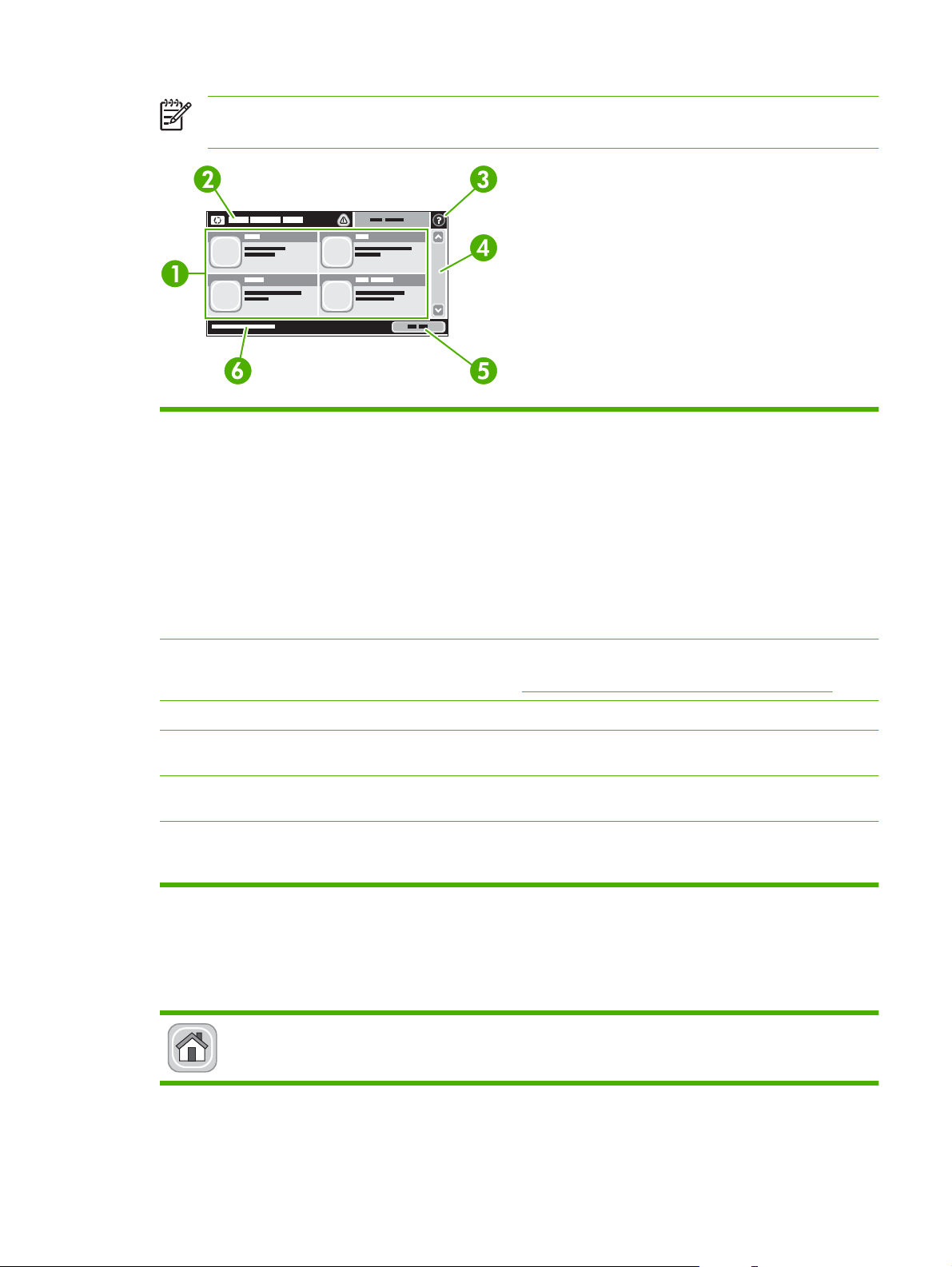
BEMÆRK: Hvilke funktioner der vises på startskærmbilledet, afhænger af, hvordan
systemadministratoren har konfigureret enheden.
1 Funktioner Hvilke af følgende funktioner, der vises i dette område, afhænger af, hvordan
systemadministratoren har konfigureret enheden:
Fax
●
E-mail
●
Sekundær e-mail
●
Netværksmappe
●
Status på forbrugsvarer
●
Administration
●
2 Enhedens statuslinje Statuslinjen giver oplysninger om enhedens generelle status. Der vises forskellige knapper i
3 Knappen Hjælp Tryk på knappen Hjælp for at åbne det integrerede Hjælp-system.
4 Rullepanel Tryk på pil op og pil ned på rullepanelet for at se en fuldstændig oversigt over de tilgængelige
5 Netværksadresse-
knap
6 Dato/klokkeslæt Den aktuelle dato og det aktuelle klokkeslæt vises her. Systemadministratoren kan vælge det
dette område afhængigt af den aktuelle status. Du kan finde en beskrivelse af hver knap, der
vises på statuslinjen, i afsnittet
funktioner.
Tryk på Netværksadresse for at få oplysninger om netværksforbindelsen.
format, enheden skal anvende til at vise dato og klokkeslæt, f.eks. 12-timers format eller 24timers format.
Knapper på den berøringsfølsomme skærm på side 13.
Knapper på den berøringsfølsomme skærm
Statuslinjen på den berøringsfølsomme skærm viser oplysninger om enhedens status. Der kan vises
forskellige knapper i dette område. Nedenstående tabel beskriver hver knap.
Knappen Hjem. Tryk på knappen Hjem for at gå til startskærmbilledet fra alle andre skærmbilleder.
DAWW Brug af kontrolpanelet 13
Page 22
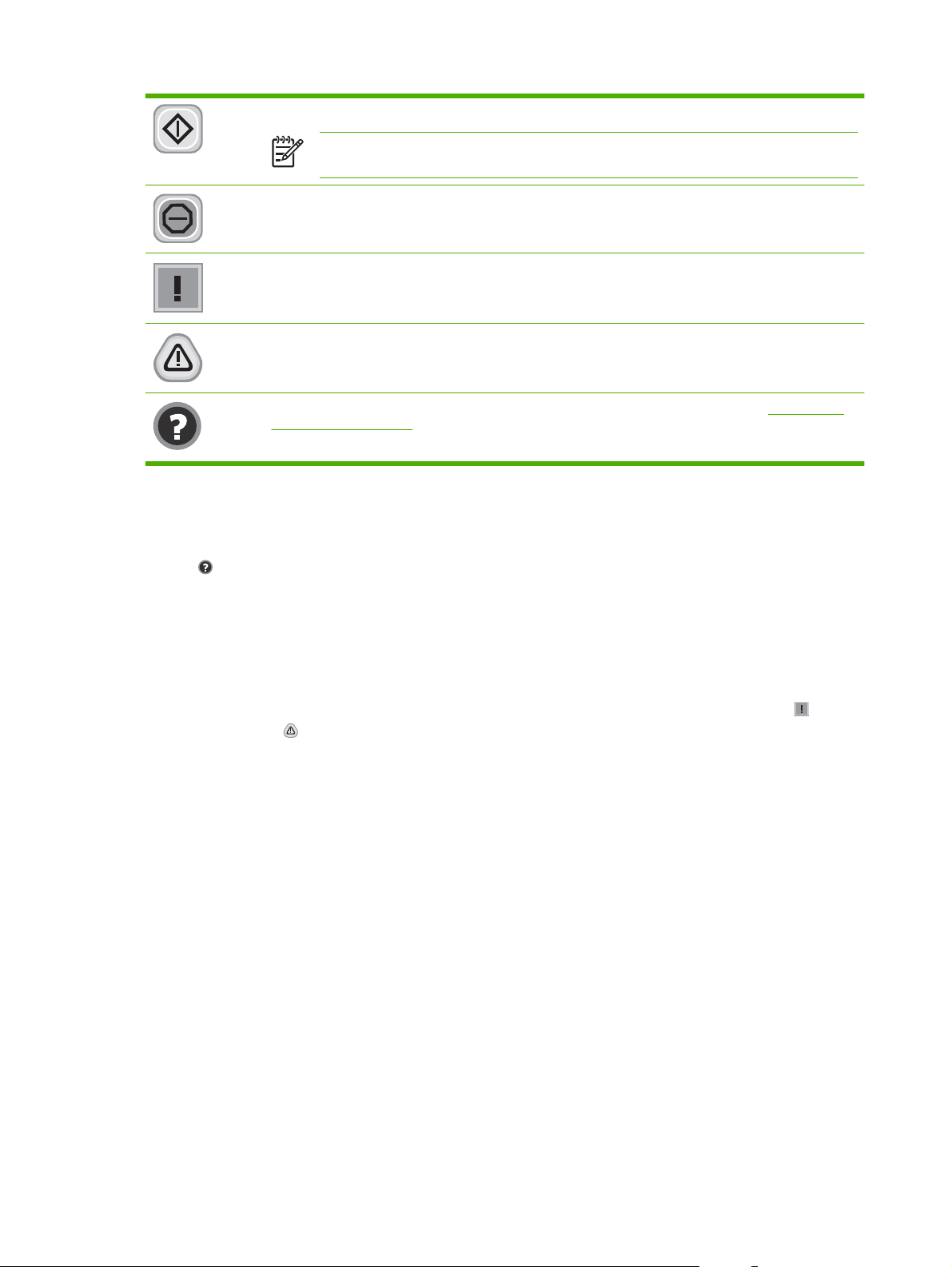
Knappen Start. Tryk på knappen Start for at starte den funktion, du bruger.
BEMÆRK: Navnet på denne knap ændres for hver funktion. I funktionen E-mail er knappen
f.eks. navngivet Send e-mail.
Stop-knap. Hvis enheden behandler et faxjob, vises knappen Stop i stedet for knappen Start. Tryk på
knappen Stop for at stoppe det aktuelle job. Enheden beder dig om at annullere jobbet eller fortsætte
det.
Knappen Fejl. Knappen Fejl vises, når der opstår en fejl i enheden, der kræver indgriben, før enheden
kan fortsætte. Tryk på knappen Fejl for at se en meddelelse, der beskriver fejlen. Meddelelsen indeholder
også en vejledning til løsning af problemet.
Knappen Advarsel. Knappen Advarsel vises, når der opstår et problem i enheden, men den fortsat
fungerer. Tryk på knappen Advarsel for at se en meddelelse, der beskriver fejlen. Meddelelsen indeholder
også en vejledning til løsning af problemet.
Knappen Hjælp. Tryk på knappen Hjælp for at åbne det indbyggede Hjælp-system. Se Kontrolpanel,
Hjælp-system på side 14 for at få yderligere oplysninger.
Kontrolpanel, Hjælp-system
Enheden har et indbygget Hjælp-system, der forklarer brugen af hvert skærmbillede. Tryk på knappen
Hjælp (
) i det øverste højre hjørne af skærmen for at åben Hjælp-systemet.
I nogle skærmbilleder åbner Hjælp en global menu, hvor du kan søge efter specifikke emner. Du kan
gennemse hele menustrukturen ved at trykke på knapperne i menuen.
På skærmbilleder, der indeholder indstillinger til individuelle job, åbner Hjælp et emne, der forklarer
indstillingerne på det pågældende skærmbillede.
Hvis enheden giver dig besked om en fejl eller en advarsel, skal du trykke på knappen Fejl (
) eller
knappen Advarsel ( ) for at åbne en meddelelse, der beskriver problemet. Meddelelsen indeholder
også en vejledning til løsning af problemet.
14 Kapitel 2 Kontrolpanel DAWW
Page 23
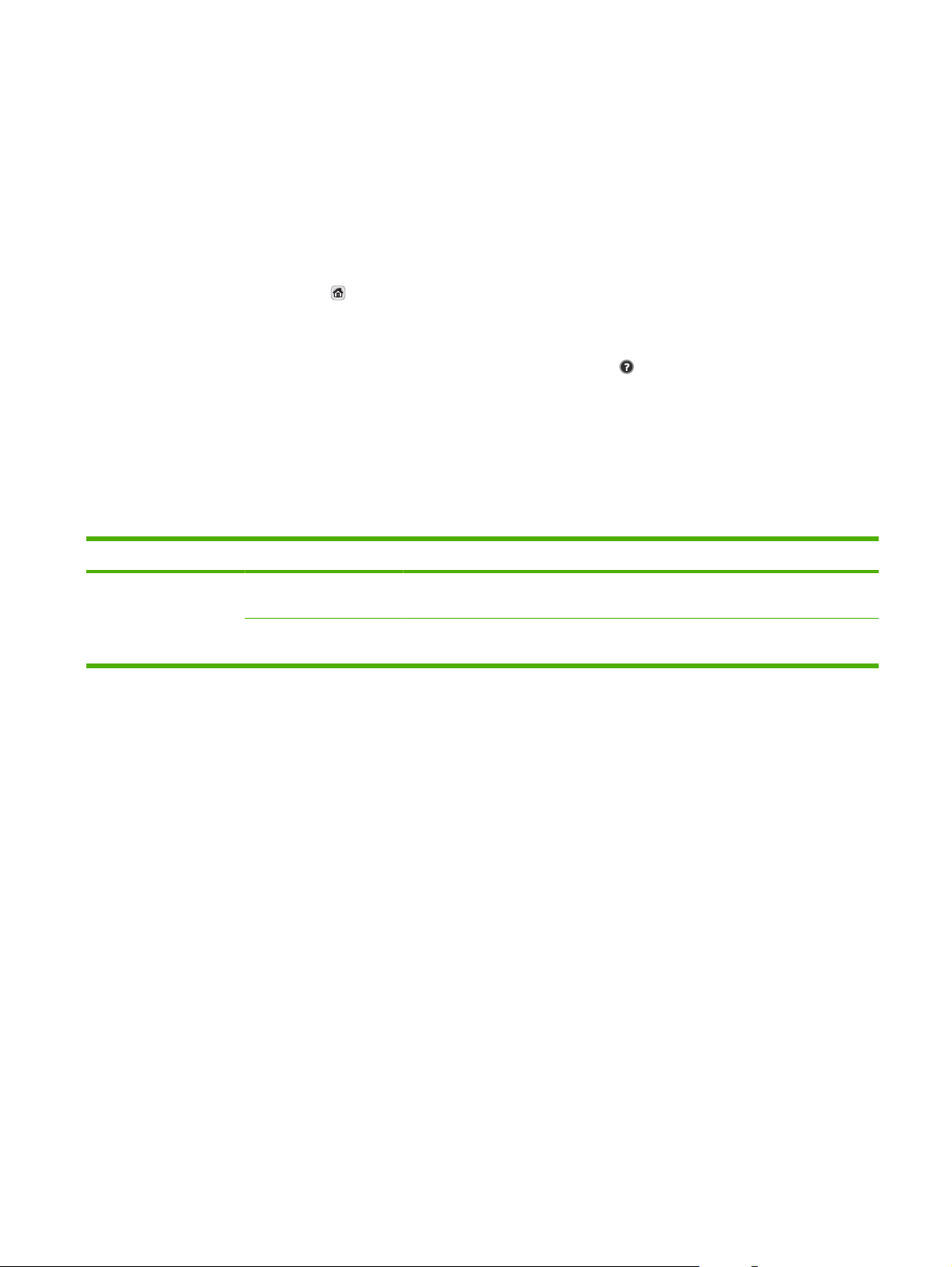
Navigering i menuen Administration
Tryk på Administration for at åbne menustrukturen fra startskærmbilledet. Du skal muligvis rulle ned til
bunden af startskærmbilledet for at se denne funktion.
Menuen Administration har adskillige undermenuer, der er vist i venstre side af skærmbilledet. Tryk på
navnet på en menu for at udvide strukturen. Et plustegn (+) ud for menunavnet betyder, at menuen
indeholder undermenuer. Fortsæt med at åbne strukturen, indtil du kommer til den indstilling, du vil
konfigurere. Tryk på Bagside for at gå tilbage til det foregående niveau.
Tryk på knappen Hjem (
Enheden har indbygget Hjælp, der forklarer alle de funktioner, der er tilgængelige gennem menuerne.
I højre side af den berøringsfølsomme skærm er der hjælp tilgængelig til mange menuer. Eller du kan
åbne det globale Hjælp-system ved at trykke på knappen Hjælp (
Tabellerne i de følgende afsnit viser den overordnede struktur i hver menu.
) i skærmens øverste venstre hjørne for at forlade menuen Administration.
) i skærmens øverste højre hjørne.
Menuen Information
Brug denne menu til at få vist oplysningssider, der er gemt på denne enhed.
Tabel 2-1 Menuen Oplysninger
Menupunkt Undermenupunkt Værdier Beskrivelse
Konfiguration/statussider Konfigurationsside Vis (knap) Konfigurationssider viser de aktuelle indstillinger for
Forbrugsside OK (knap) Viser oplysninger om antallet af sider, der er scannet
enheden.
på de enkelte papirtyper og -formater.
DAWW Navigering i menuen Administration 15
Page 24
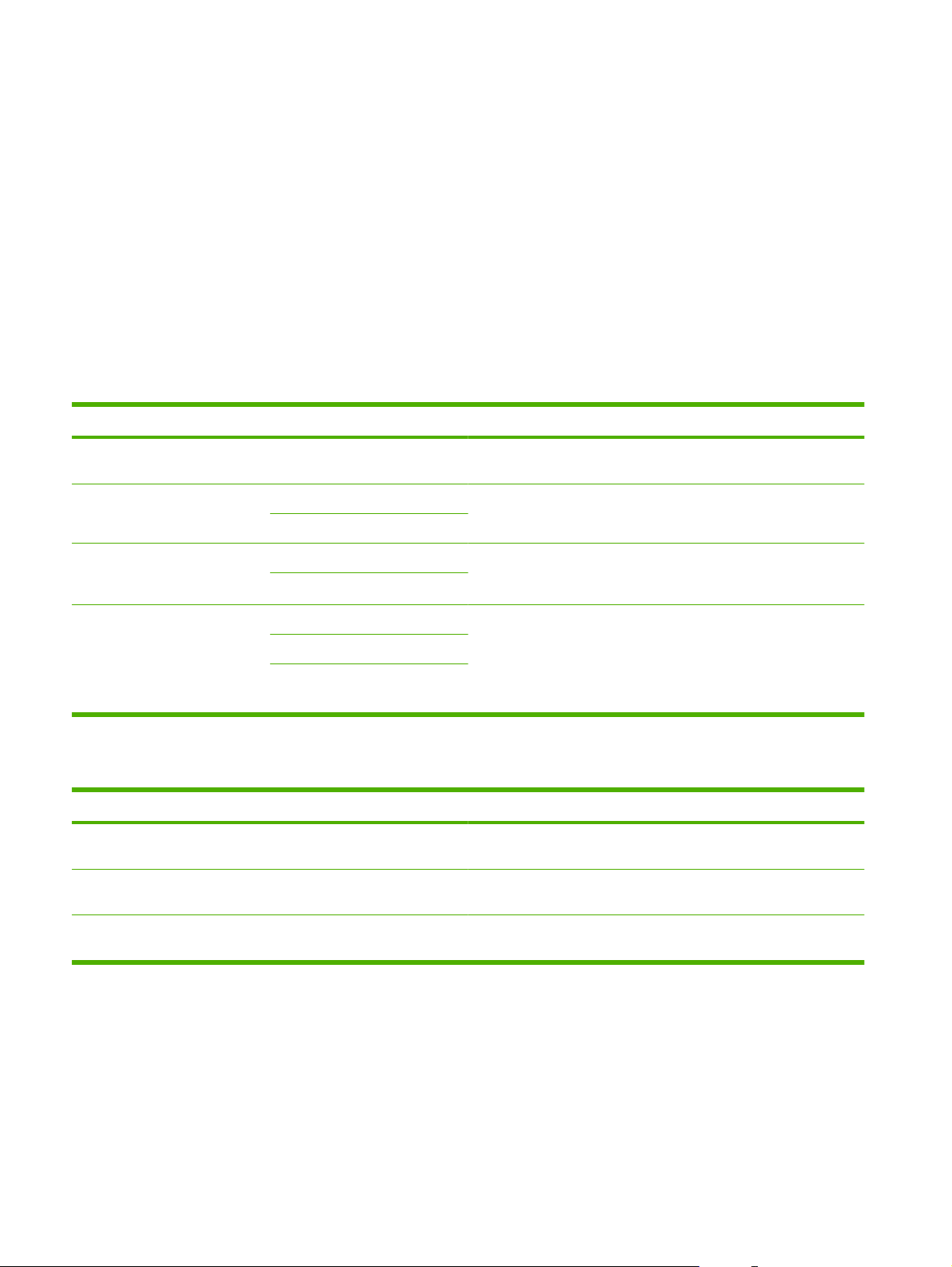
Menuen Standardjobindstillinger
Brug denne menu til at definere standardjobindstillingerne for de enkelte funktioner. Hvis brugeren ikke
specificerer jobindstillingerne ved oprettelse af jobbet, bruges standardindstillingerne.
Standardjobindstillinger-menuen indeholder følgende undermenuer:
Standardindstillinger for originaler
●
Billedjustering
●
Standardindstillinger for e-mail
●
Standardindstillinger for Send til mappe
●
Standardindstillinger for originaler
Menuelement Værdier Beskrivelse
Papirformat Vælg papirformat på listen. Vælg det papirformat, der oftest bruges til kopiering eller scanning af
Antal sider 1 Vælg, om kopiering eller scanning af originaler oftest er ensidet eller
2
Retning Stående Vælg den retning, der oftest bruges til scannede originaler. Vælg
Liggende
Optimer tekst/billede Manuel justering Brug denne indstilling til at optimere udskriften af en bestemt type
Tekst
Fotografi
originaler.
dobbeltsidet.
Stående, hvis papiret korte kant er øverst, eller vælg Liggende, hvis
den lange kant er øverst.
original. Du kan optimere udskriftens tekst, billeder eller en blanding
af de to.
Hvis du vælger Manuel justering, kan du specificere den blanding af
tekst og billeder, som oftest bruges.
Billedjustering
Menupunkt Værdier Beskrivelse
Mørkhed Juster værdien inden for
området.
Baggrundsoprydning Juster værdien inden for
området.
Brug indstillingen til at justere udskriftens lysstyrke og mørkhed.
Øg Baggrundsoprydning-indstillingen for at fjerne svage billeder fra
baggrunden eller til at fjerne en lys baggrundsfarve.
Skarphed Juster værdien inden for
området.
Juster Skarphed-indstillingen for at gøre billedet mere tydeligt eller
for at blødgøre det.
16 Kapitel 2 Kontrolpanel DAWW
Page 25
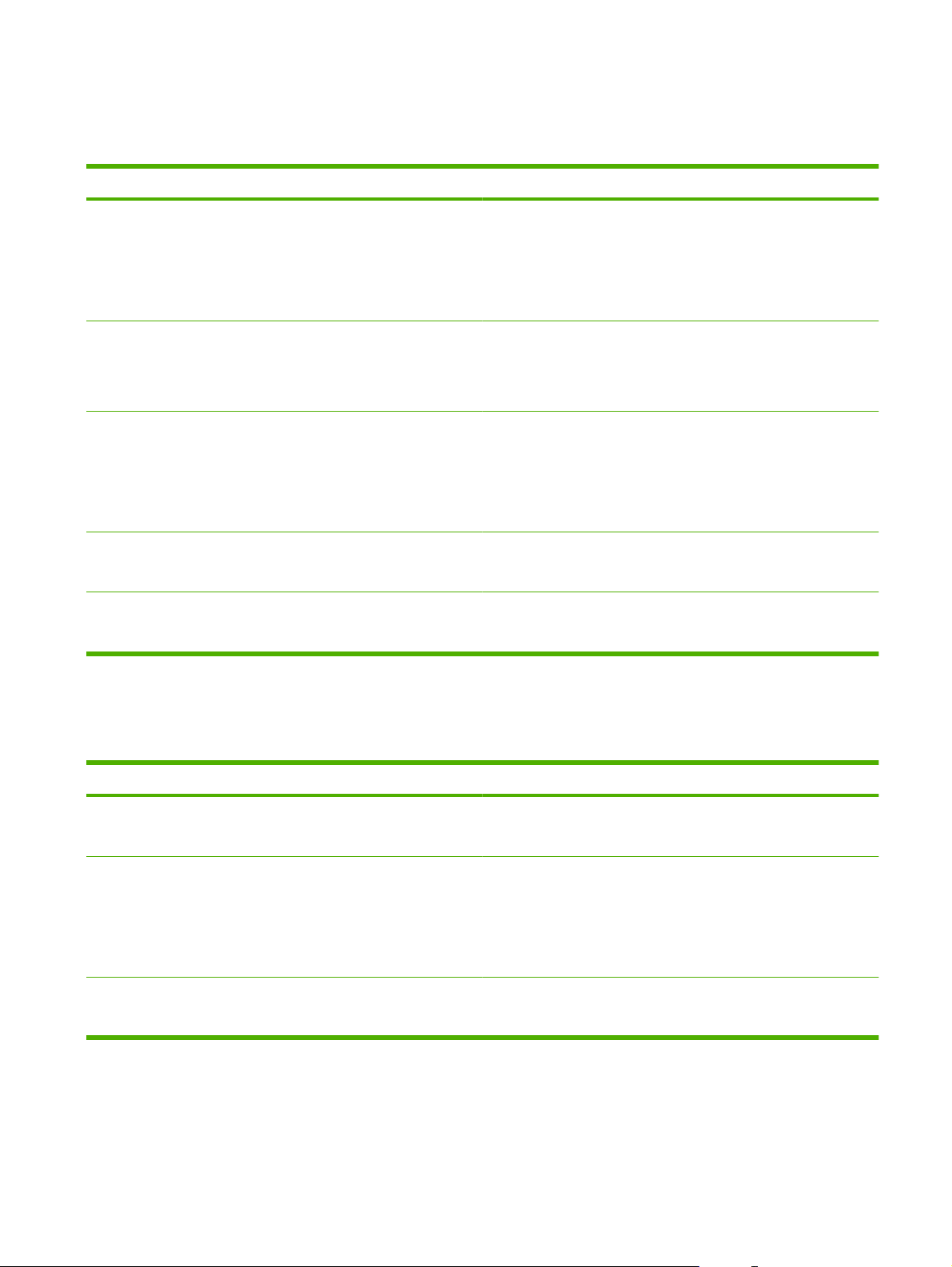
Standardindstillinger for e-mail
Brug denne menu til at vælge standardindstillinger for e-mails, der sendes fra enheden.
Menuelement Værdier Beskrivelse
Dokumentfiltype PDF (standard)
JPEG
TIFF
M-TIFF
Udskriftskvalitet Høj (stor fil)
Mellem (standard)
Lav (lille fil)
Opløsning 75 DPI
150 DPI (standard)
200 DPI
300 DPI
Farve/sort Farvescanning (standard)
Sort-hvid-scanning
TIFF-version TIFF 6.0 (standard)
TIFF (post 6.0)
Vælg filformat til e-mailen.
Valg af højere kvalitet til udskriften øger størrelsen af udskriftsfilen.
Brug denne funktion til at vælge opløsningen. Brug en lavere
indstilling til at oprette mindre filer.
Specificer, om e-mailen skal være sort-hvid eller i farver.
Brug denne funktion til at specificere den TIFF-version, der skal
bruges, når scannede filer gemmes.
Standardindstillinger for Send til mappe
Brug denne menu til at vælge standardindstillinger for scanningsjob, der sendes til computeren.
Menuelement Værdier Beskrivelse
Farve/sort Farvescanning
Sort-hvid-scanning (standard)
Dokumentfiltype PDF (standard)
M-TIFF
TIFF
JPEG
TIFF-version TIFF 6.0 (standard)
TIFF (post 6.0)
Specificer, om filen skal være sort-hvid eller i farver.
Vælg filformat til filen.
Brug denne funktion til at specificere den TIFF-version, der skal
bruges, når scannede filer gemmes.
DAWW Menuen Standardjobindstillinger 17
Page 26

Menuelement Værdier Beskrivelse
Udskriftskvalitet Høj (stor fil)
Mellem (standard)
Lav (lille fil)
Opløsning 75 DPI
150 DPI (standard)
200 DPI
300 DPI
400 DPI
600 DPI
Menuen Tid/planlægning
Brug denne menu til at angive indstillingerne for klokkeslæt og til at angive, hvornår dvaletilstanden for
enheden skal aktiveres eller deaktiveres.
BEMÆRK: Værdier, der vises med "(standard)" er fabriksindstillede standardværdier. Til nogle
menupunkter findes der ingen standardværdier.
Valg af højere kvalitet til udskriften øger størrelsen af udskriftsfilen.
Brug denne funktion til at vælge opløsningen. Brug en lavere
indstilling til at oprette mindre filer.
Menupunkt Undermenupunkt Undermenupunkt Værdier Beskrivelse
Dato/klokkeslæt Datoformat ÅÅÅÅ/MMM/DD
Dato Måned
Dag
År
Klokkeslætsformat 12 timer (AM/PM)
Klokkeslæt Time
Minut
AM
PM
Udsættelse af dvale 1 minut
(standard)
DD/MMM/ÅÅÅÅ
DD/MMM/ÅÅÅÅ
(standard)
24 timer
20 minutter
Brug denne funktion til at angive den aktuelle
dato og det aktuelle klokkeslæt og til at
angive det dato- og klokkeslætsformat, der
bruges til tidsstempling af udgående faxer.
Brug denne funktion til at indstille det
tidsinterval, hvor enheden skal have været
inaktiv, før den går i dvaletilstand.
30 minutter
(standard)
18 Kapitel 2 Kontrolpanel DAWW
Page 27
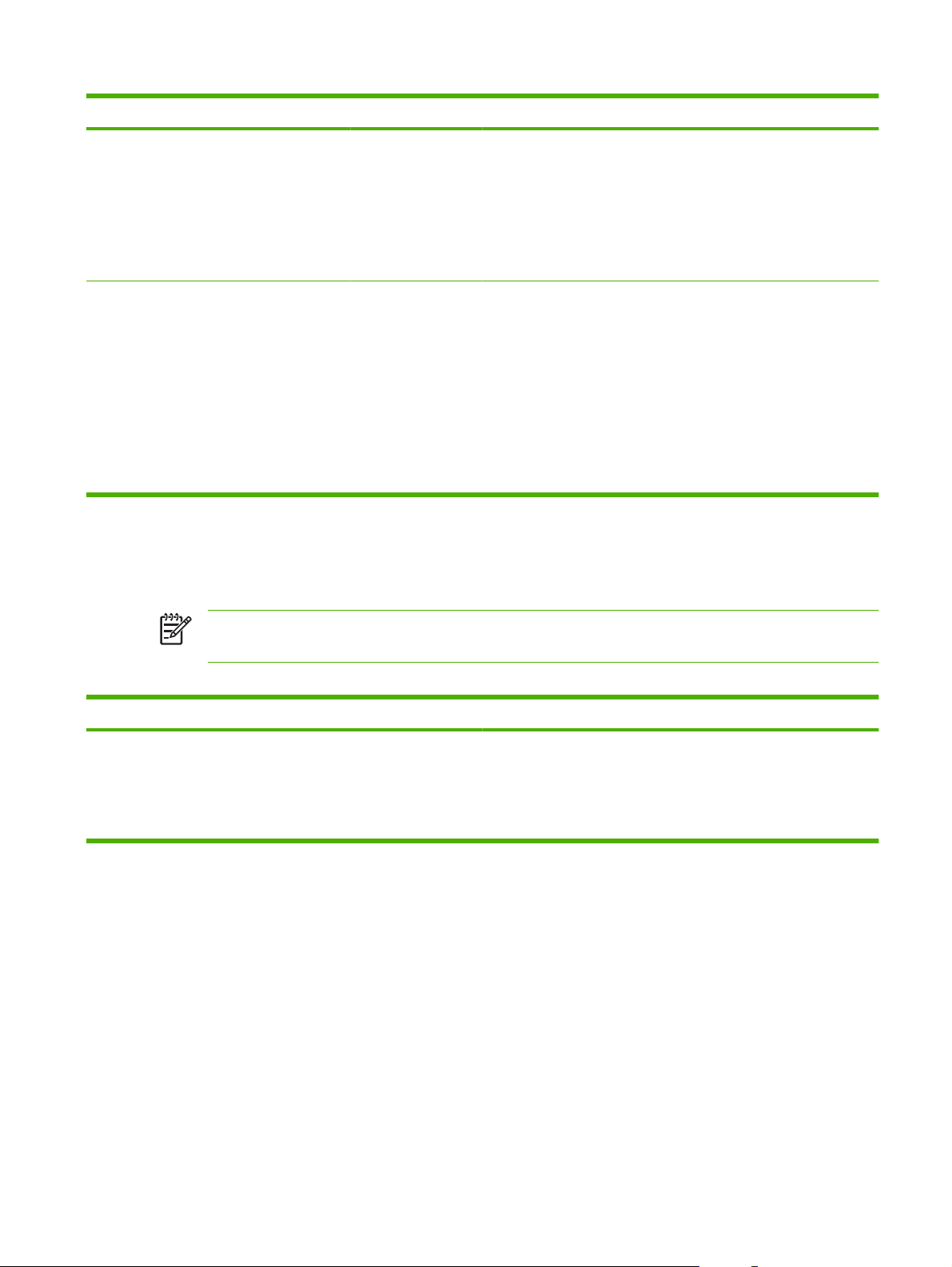
Menupunkt Undermenupunkt Undermenupunkt Værdier Beskrivelse
45 minutter
1 time (60 minutter)
90 minutter
2 timer
4 timer
Vækn.tidspunkt Mandag
Tirsdag
Onsdag
Torsdag
Fredag
Lørdag
Søndag
Fra (standard)
Special
Menuen Administration
Brug denne menu til at angive globale indstillinger til administration af enheden.
BEMÆRK: Værdier, der vises med "(standard)" er fabriksindstillede standardværdier. Til nogle
menupunkter findes der ingen standardværdier.
Tabel 2-2 Menuen Administration
Menupunkt Værdier Beskrivelse
Dvaletilstand Deaktiver
Anvend Udsættelse af dvale
(standard)
Brug denne funktion til at tilpasse enhedens indstillinger for
dvaletilstand.
Vælg Anvend Udsættelse af dvale for at indstille enheden til at
aktivere dvaletilstand efter den forsinkelse, der er angivet i menuen
Tid/planlægning.
Vælg Special for at angive et
vækningstidspunkt for hver dag i ugen.
Enheden forlader dvaletilstand efter denne
tidsplan. Ved at anvende en tidsplan for
dvaletilstand sparer du strøm og gør enheden
klar til brug, så brugerne ikke behøver at
vente på, at den varmer op.
DAWW Menuen Administration 19
Page 28
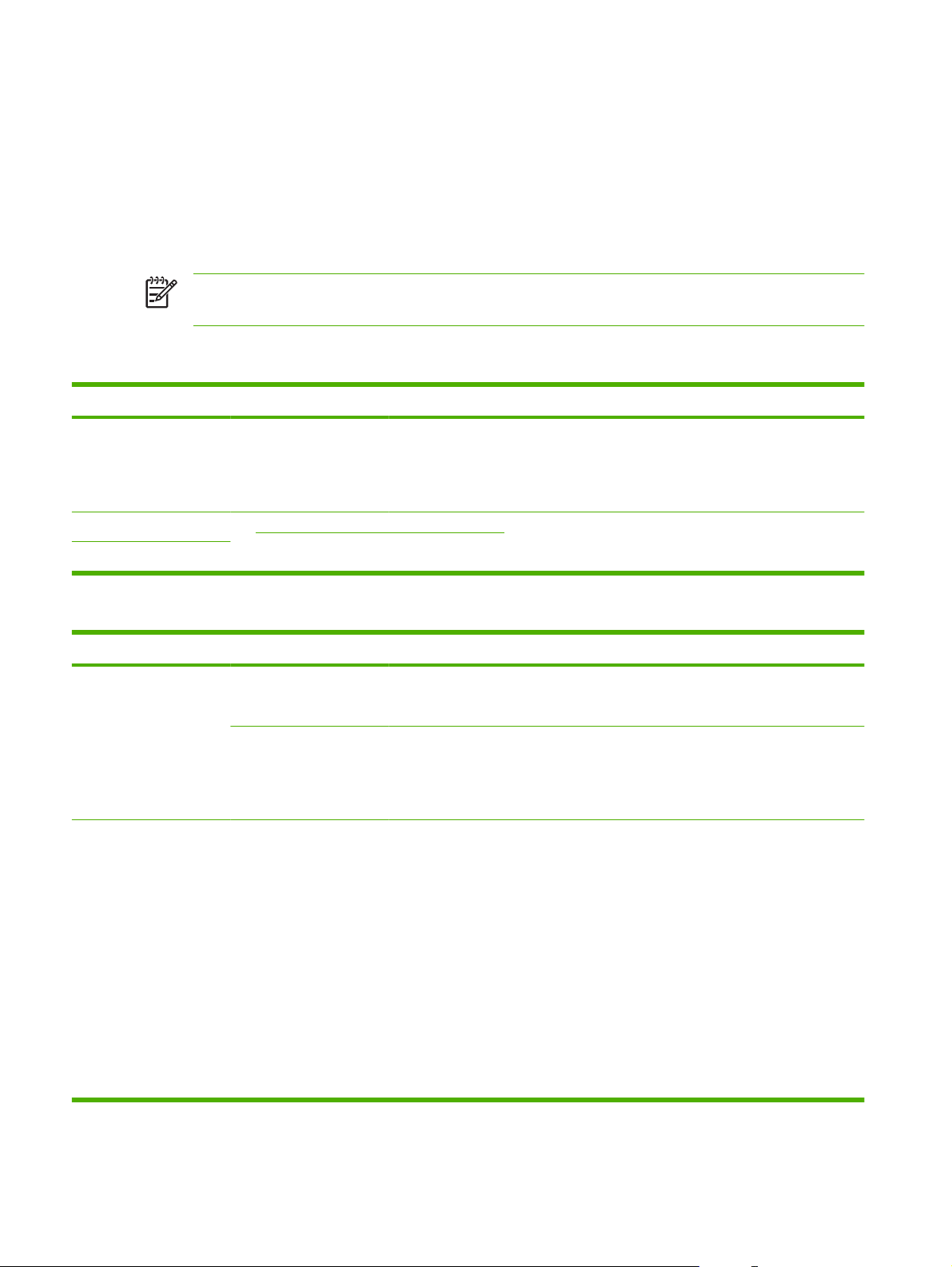
Menuen Startopsætning
Menuen Startopsætning indeholder de viste undermenuer:
Menuen Netværk og I/O
●
Menuen Opsætning af e-mail
●
Opsætning for afsendelse menu
●
BEMÆRK: Værdier, der vises med "(standard)", er de fabriksindstillede standardværdier. Til
nogle menupunkter findes der ingen standardværdier.
Netværk og I/O
Menupunkt Undermenupunkt Værdier Beskrivelse
I/O-timeout Vælg en værdi inden for
intervallet.
Standardindstillingen fra
fabrikken er 15 sekunder.
Integreret Jetdirect Se Tabel 2-3 Jetdirect undermenuer på side 20 for at få en liste over indstillinger.
EIO <X> Jetdirect
I/O-timeout henviser til den tid, der er forløbet, inden
der opstår fejl med et job. Hvis den datastrøm, som
enheden modtager til et udskriftsjob, afbrydes, angiver
indstillingen, hvor lang tid enheden skal vente, før den
rapporterer, at der er opstået fejl i jobbet.
Tabel 2-3 Jetdirect undermenuer
Menupunkt Undermenupunkt Undermenupunkt Værdier og beskrivelse
TCP/IP Aktiver Fra: Deaktiver TCP/IP-protokollen.
Til (standard): Aktiver TCP/IP-protokollen.
Værtsnavn En alfanumerisk streng (op til 32 tegn), som bruges til
IPV4-indstillinger Konfigurationsmetode Angiver den metode, der anvendes til konfiguration af
at identificere enheden. Dette navn er angivet på HP
Jetdirect-konfigurationssiden. Standardværtsnavnet
er NPIxxxxxx, hvor xxxxxx er de sidste seks cifre i LANhardwarens (MAC)-adresse.
TCP/IPv4-parametrene på HP Jetdirectprinterserveren.
Bootp: Brug BootP (Bootstrap Protocol) til at foretage
automatisk konfiguration fra en BootP-server.
DHCP: Brug DHCP (Dynamic Host Configuration
Protocol) til at foretage automatisk konfiguration fra en
DHCPv4-server. Hvis denne indstilling vælges, og der
findes en DHCP-rettighed, bliver menuerne DHCP-
frigivelse og DHCP-fornyelse tilgængelige, så der kan
angives indstillinger for DHCP-rettigheden.
Automatisk IP: Brug automatisk link-local-IPv4-
adressering. Der bliver automatisk tildelt en adresse i
formatet 169.254.x.x.
20 Kapitel 2 Kontrolpanel DAWW
Page 29
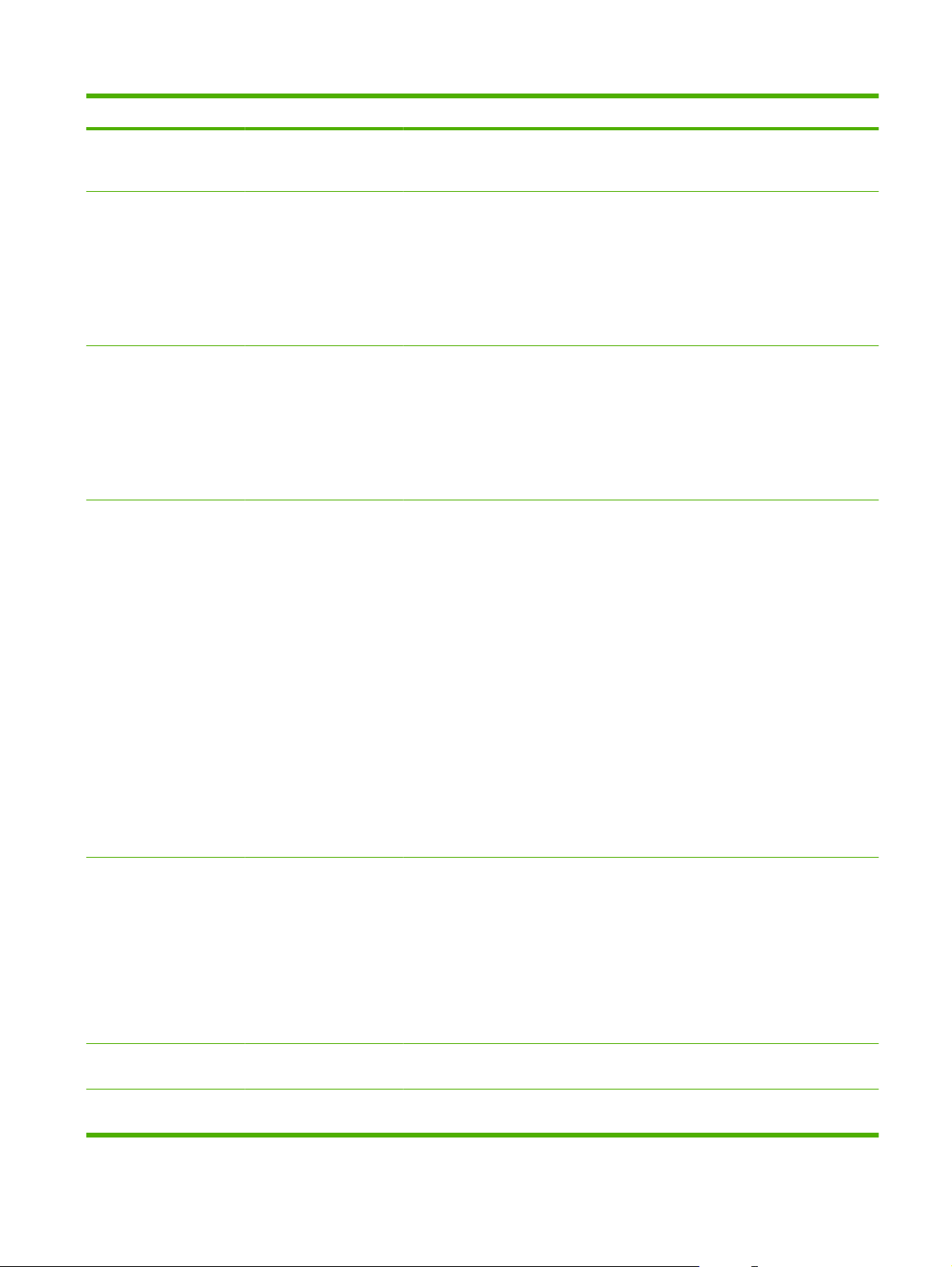
Tabel 2-3 Jetdirect undermenuer (fortsat)
Menupunkt Undermenupunkt Undermenupunkt Værdier og beskrivelse
Manuel: Brug Manuelle indstillinger menuen til at
konfigurere TCP/IPv4-parametrene, såsom en IPv4adresse, f.eks. 123.123.123.123.
DHCP-frigivelse Denne menu vises, hvis Konfigurationsmetode var
angivet til DHCP, og der findes en DHCP-rettighed for
printerserveren.
Nej (standard) Den aktuelle DHCP-rettighed blev
gemt.
Ja: Den aktuelle DHCP-rettighed og det tildelte IP-
adresse frigives.
DHCP-fornyelse Denne menu vises, hvis Konfigurationsmetode var
angivet til DHCP, og der findes en DHCP-rettighed for
printerserveren.
Nej (standard) Printerserveren kræver ikke, at DHCP-
rettigheden fornyes.
Ja: Printerserveren kræver, at DHCP-rettigheden
fornyes.
Manuelle indstillinger (Denne mulighed er kun tilgængelig, hvis
Konfigurationsmetode er angivet til Manuel) Konfigurer
parametrene direkte fra printerens kontrolpanel:
IP-adresse: Den entydige IP-adresse for printeren
(n.n.n.n), hvor n er en værdi fra 0 til 255.
Undernetmaske: Undernetmasken for enheden
(m.m.m.m), hvor m er en værdi fra 0 til 255.
Syslog-server: IP-adressen på den syslog-server, der
anvendes til at modtage og logføre syslogmeddelelser.
Standardgateway: IP-adressen på den gateway eller
router, der bruges til kommunikation med andre
netværk.
Timeout for inaktivitet: Det tidsrum i sekunder, der går,
inden en ledig TCP-udskriftsdataforbindelse lukkes
(standarden er 270 sekunder, 0 deaktiverer
timeoutfunktionen).
Standard-IP Angiv den IP-adresse, der skal anvendes som
standard, når printerserveren ikke er i stand til at hente
en IP-adresse fra netværket i forbindelse med en
tvunget omkonfiguration af TCP/IP (f.eks. når den er
konfigureret manuelt til at anvende BootP eller DHCP).
Automatisk IP: Der er angivet en link-local-IP-adresse
i formatet 169.254.x.x.
Ældre: Adressen 192.0.0.192 er angivet, konsistent
med ældre HP Jetdirect-enheder.
Primær DNS Angiv IP-adressen (n.n.n.n) på en primær DNS-server
Sekundær DNS Angiv IP-adressen (n.n.n.n) på en sekundær DNS-
(Domain Name System).
server (Domain Name System).
DAWW Menuen Startopsætning 21
Page 30
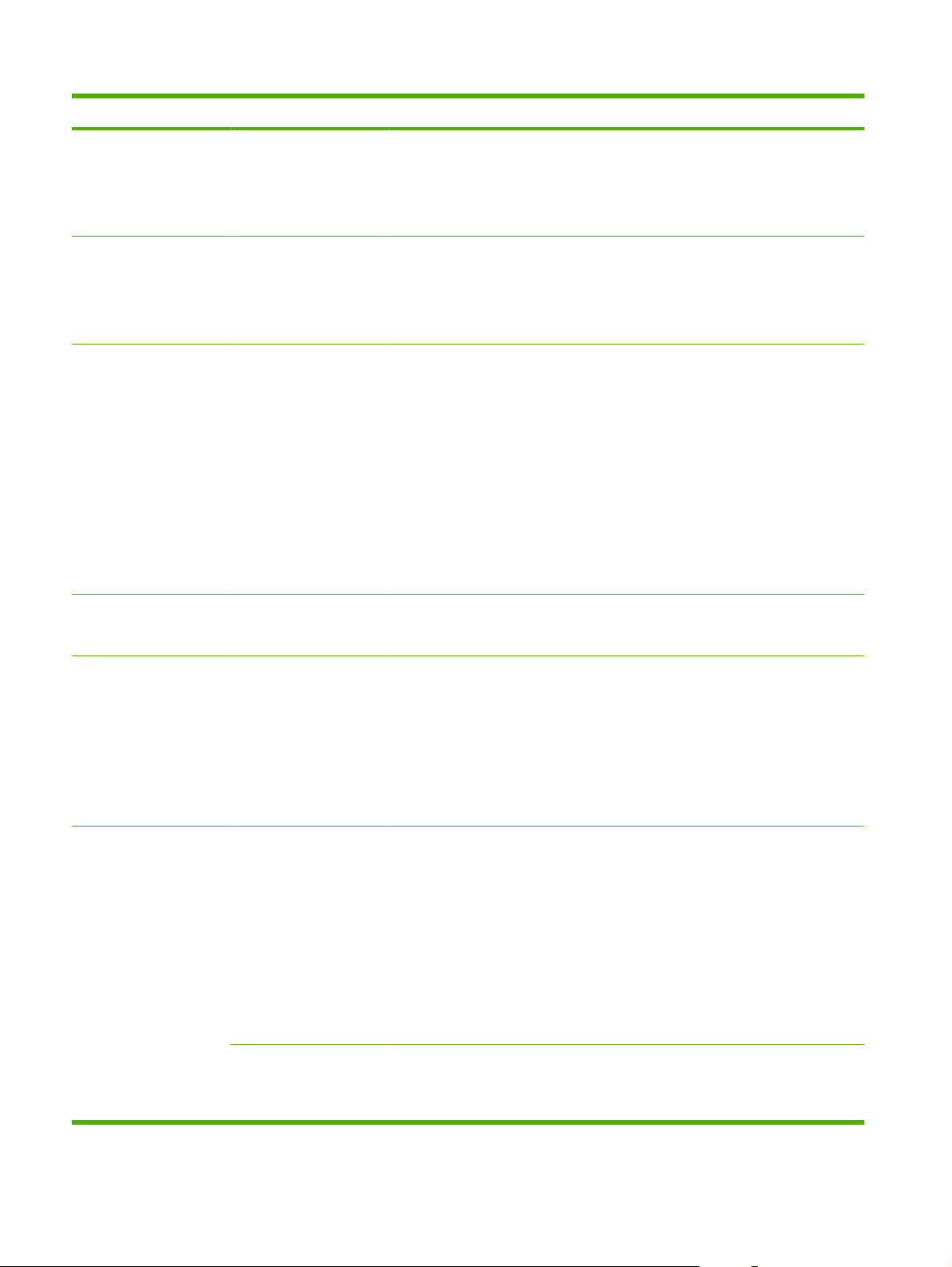
Tabel 2-3 Jetdirect undermenuer (fortsat)
Menupunkt Undermenupunkt Undermenupunkt Værdier og beskrivelse
IPV6-indstillinger Aktiver Brug dette punkt til at aktivere eller deaktivere IPv6-
håndtering på printerserveren.
Fra (standard): IPv6 er deaktiveret.
Til: IPv6 er aktiveret.
Adresse Brug dette punkt til manuelt at konfigurere en IPv6-
DHCPv6-politik Router er angivet: Den auto-konfigurationsmetode
Primær DNS Brug dette punkt til at angive en IPv6-adresse for en
Manuelle indstillinger Brug dette punkt til manuelt at angive IPv6-adressen
adresse.
Manuelle indstillinger: Brug Manuelle indstillinger
menuen til at aktivere og manuelt konfigurere en TCP/
IPv6-adresse i formatet 123.123.123.123.
med høj sikkerhed, der skal anvendes af
printerserveren, bestemmes af en router. Routeren
angiver, om printerserveren henter sin adresse, sine
konfigurationsoplysninger eller begge dele fra en
DHCPv6-server.
Router er ikke tilgængelig: Hvis der ikke er nogen
router tilgængelig, skal printerserveren forsøge at
hente sin konfiguration med høj sikkerhed fra en
DHCPv6-server.
Altid: Uanset om der er nogen router tilgængelig,
forsøger printerserveren altid at hente sin konfiguration
med høj sikkerhed fra en DHCPv6-server.
primær DNS-server, som printerserveren skal
anvende.
på printerserveren.
Aktiver: Vælg dette punkt, og vælg Til for at aktivere
manuel konfiguration eller Fra for at deaktivere manuel
konfiguration.
Adresse: Brug dette punkt til at indtaste en IPv6-
nodeadresse på 32 hexadecimale tal, hvor der
anvendes kolon-hexadecimal syntaks.
Proxy-server Angiver den proxy-server, der skal bruges af de
Proxy-port Indtast det portnummer, der bruges af proxy-serveren
integrerede programmer i enheden. En proxy-server
bruges typisk af netværksklienter til internetadgang.
Den cachelagrer websider og giver en vis
internetsikkerhed til disse klienter.
Du angiver en proxy-server ved at indtaste dens IPv4adresse eller dens fulde domænenavn. Navnet kan
være op til 255 oktetter.
På nogle netværk skal du muligvis kontakte din
internetserviceudbyder (ISP) for at få opgivet adressen
på proxy-serveren.
til klientadgang. Portnummeret identificerer den port,
der er reserveret til proxy-aktiviteter på netværket, og
den kan have en værdi mellem 0 og 65535.
22 Kapitel 2 Kontrolpanel DAWW
Page 31
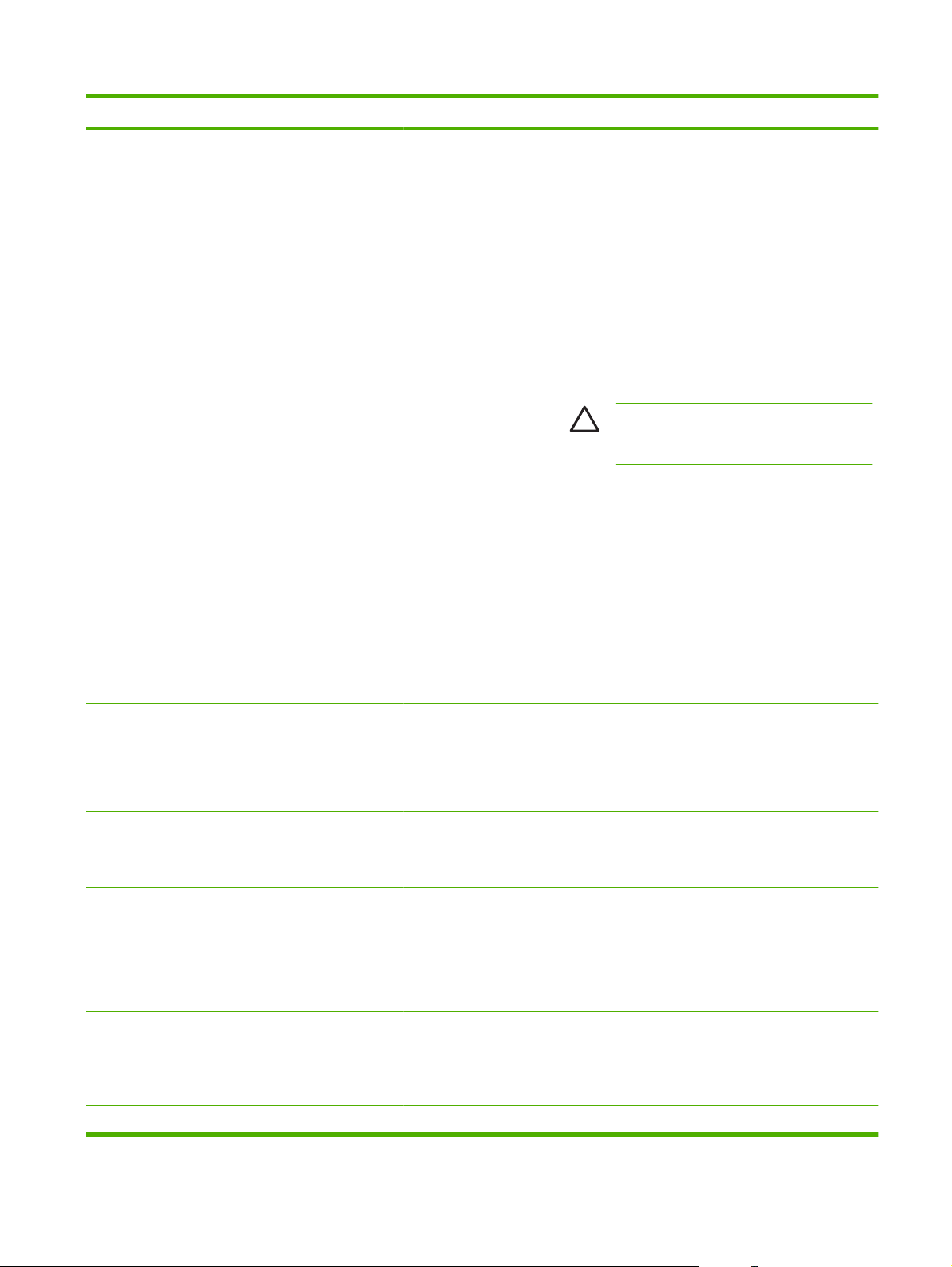
Tabel 2-3 Jetdirect undermenuer (fortsat)
Menupunkt Undermenupunkt Undermenupunkt Værdier og beskrivelse
Diagnosticering Integreret test Denne menu indeholder test, der kan hjælpe med at
diagnosticere problemer med netværkshardware eller
TCP/IP-netværksforbindelser.
De integrerede test hjælper med at afgøre, om en
netværksfejl er intern eller ekstern i forhold til enheden.
Brug en integreret test til at kontrollere hardwaren og
kommunikationsstierne på printerserveren. Når du har
valgt og aktiveret en test og angivet et
kørselstidspunkt, skal du vælge Udfør for at starte
testen.
Afhængigt af kørselstidspunktet kører en valgt test
kontinuerligt, indtil der enten bliver slukket for enheden,
eller der opstår en fejl, og der vises en
diagnosticeringsside.
LAN HW-test
HTTP-test Testen kontrollerer funktionen af HTTP ved at hente
SNMP-test Testen kontrollerer funktionen af SNMP-
Vælg alle test Brug dette element til at vælge alle integrerede test.
FORSIGTIG: Når du kører denne
integrerede test, slettes din TCP/IPkonfiguration.
Denne test udfører en intern loopback-test. En intern
loopback-test sender og modtager kun pakker på den
interne netværkshardware. Der er ingen eksterne
transmissioner på netværket.
Marker Ja for at vælge denne test eller Nej for ikke at
vælge den.
foruddefinerede sider fra enheden og tester den
integrerede webserver.
Marker Ja for at vælge denne test eller Nej for ikke at
vælge den.
kommunikationen ved at få adgang til foruddefinerede
SNMP-objekter på enheden.
Marker Ja for at vælge denne test eller Nej for ikke at
vælge den.
Marker Ja for at vælge alle test. Marker Nej for at vælge
individuelle test.
Test af papirgang Testen hjælper med at identificere problemer med
datastien og med beskadigelser på en HP Postscript
level 3-emuleringsenhed. Den sender en
foruddefineret PS-fil til enheden.
Marker Ja for at vælge denne test eller Nej for ikke at
vælge den.
Kørselstidspunkt [T] Brug dette element til at angive det tidsrum (i timer),
som en integreret test skal køre. Du kan vælge en
værdi fra 1 til 60 timer. Hvis du vælger nul (0), kører
test, indtil der opstår en fejl, eller der bliver slukket for
enheden.
Udfør Nej*: Start ikke de valgte test.
DAWW Menuen Startopsætning 23
Page 32

Tabel 2-3 Jetdirect undermenuer (fortsat)
Menupunkt Undermenupunkt Undermenupunkt Værdier og beskrivelse
Ja: Start de valgte test.
Ping-test Denne test bruges til at kontrollere
netværkskommunikationen. Denne test sender linklevel-pakker til en fjernnetværksvært og venter derefter
på et passende svar. Hvis du vil køre en ping-test, skal
du angive følgende:
Dest.-type Angiv, om målenheden er en IPv4- eller IPv6-node.
Dest.-IP IPV4: Indtast IPv4-adressen.
IPV6: Indtast IPv6-adressen.
Pakkestørrelse Angiv størrelsen i byte af hver pakke, der sendes til
Timeout Angiv det tidsrum i sekunder, hvor der skal ventes på
Antal Angiv det antal ping-test pakker, der skal afsendes til
Vis resultater Hvis ping-testen ikke er indstillet til at køre
Udfør Angiv, om du vil starte ping-testen. Vælg Ja for at starte
fjernværten. Minimum er 64 (standard), og maksimum
er 2048.
et svar fra fjernværten. Standarden er 1, og maksimum
er 100.
denne test. Vælg en værdi mellem 1 og 100. Vælg 0
for at konfigurere testen til at køre kontinuerligt.
kontinuerligt, kan du vælge at få vist testresultaterne.
Vælg Ja for at vise resultaterne. Hvis du vælger Nej
(standard), vises resultaterne ikke.
testen, eller Nej for ikke at køre testen.
24 Kapitel 2 Kontrolpanel DAWW
Page 33

Tabel 2-3 Jetdirect undermenuer (fortsat)
Menupunkt Undermenupunkt Undermenupunkt Værdier og beskrivelse
Ping-resultater Brug dette element til at få vist status for ping-testen og
resultaterne ved hjælp af kontrolpanelets display. Du
kan vælge følgende elementer:
Pakker sendt Viser antallet af pakker (0 - 65535), der er sendt til
Pakker modtaget Viser antallet af pakker (0 - 65535), der er modtaget fra
Procentvist tab Viser den procentdel af ping-testpakkerne, der blev
RTT-min. Viser den korteste RTT-tid (roundtrip-time), der er
RTT-maks. Viser den længste RTT-tid (roundtrip-time), der er
RTT-gennemsnit Viser den gennemsnitlige RTT-tid (roundtrip-time), der
Ping i gang Viser, om en ping-test kører. Ja viser, at en test kører,
Opdater Når du får vist resultaterne af ping-testen, opdaterer
fjernværten, siden den seneste test blev startet eller
blev afsluttet.
fjernværten, siden den seneste test blev startet eller
blev afsluttet.
sendt, uden at der blev modtaget noget svar fra
fjernværten, siden den seneste test blev startet eller
blev afsluttet.
registreret, fra 0 til 4096 millisekunder, for
pakketransmissioner og -svar.
registreret, fra 0 til 4096 millisekunder, for
pakketransmissioner og -svar.
er registreret, fra 0 til 4096 millisekunder, for
pakketransmissioner og -svar.
og Nej viser, at en test er fuldført eller ikke er blevet
kørt.
dette punkt ping-testdataene med de aktuelle
resultater. Vælg Ja for at opdatere dataene eller Nej for
at beholde de eksisterende data. Der sker imidlertid en
automatisk opdatering af dataene, når menuen får
timeout, eller du manuelt går tilbage til hovedmenuen.
Linkhastighed Forbindelseshastigheden og
kommunikationstilstanden for printerserveren skal
svare til netværkets indstillinger. De tilgængelige
indstillinger afhænger af enheden og den installerede
printerserver. Vælg en af følgende indstillinger for
forbindelseskonfigurationen:
FORSIGTIG: Hvis du ændrer
netværksindstillingerne, afbrydes
netværkskommunikationen mellem
printerserveren og netværksenheden
muligvis.
Auto (standard): Printerserveren anvender automatisk
forhandling til at konfigurere sig selv til den højest
tilladte forbindelseshastighed og
kommunikationstilstand. Hvis den automatiske
forhandling mislykkes, angives enten 100TX HALF
eller 10TX HALF afhængigt af den
forbindelseshastighed, der er registreret for hub/
switch-porten. (1000T halvdupleks understøttes ikke).
10T Halv: 10 Mbps, halvdupleks-operation.
DAWW Menuen Startopsætning 25
Page 34

Tabel 2-3 Jetdirect undermenuer (fortsat)
Menupunkt Undermenupunkt Undermenupunkt Værdier og beskrivelse
10T Fuld: 10 Mbps, fulddupleks-operation.
100TX Halv: 100 Mbps, halvdupleks-operation.
100TX Fuld: 100 Mbps, fulddupleks-operation.
100TX Auto: Begrænser den automatiske forhandling
til en maksimal forbindelseshastighed på 100 Mbps.
1000TX Fuld: 1000 Mbps, fulddupleks-operation.
Opsætning af e-mail
Brug denne menu til at aktivere e-mail-funktionen og til at konfigurere grundlæggende e-mailindstillinger.
BEMÆRK: Brug den integrerede webserver til at konfigurere avancerede e-mail-indstillinger.
Yderligere oplysninger finder du i brugervejledningen til den integrerede webserver på cd'en, der
fulgte med enheden.
Menupunkt Værdier Beskrivelse
Adressegodkendelse Til (standard)
Fra
Find afsendelsesgateways Søg på netværket efter SMTP-gateways, som enheden kan bruge til
SMTP-gateway Indtast en værdi. Angiv IP-adressen på den e-mail-server (SMTP-gateway), der
Test afsendelsesgateway Test den konfigurerede SMTP-gateway for at se, om den fungerer.
Denne indstilling gør det muligt for enheden at foretage kontrol af email-syntaksen, når du indtaster en e-mail-adresse. Gyldige e-mailadresser skal indeholde et "@" og ".".
at sende e-mail.
bruges til at afsende e-mail fra enheden.
Menuen Opsætning for afsendelse
Menupunkt Værdier Beskrivelse
Repliker MFP Indtast en værdi (IP-adresse). Kopier de lokale afsendelsesindstillinger fra en enhed til en anden.
Tillad overførsel til ny DSS Fra
Til
Tillad brug af Digital Send
Service
Fra
Til
Brug denne funktion til at tillade overførsel af enheden fra én
HP Digital Sending Software-server (DSS) til en anden.
HP DSS er en softwarepakke, der håndterer opgaver med digital
afsendelse, f.eks. fax, e-mail og afsendelse af et indscannet
dokument til en netværksmappe.
Denne funktion giver dig mulighed for at konfigurere enheden til brug
sammen med en HP Digital Sending Software-server (DSS).
26 Kapitel 2 Kontrolpanel DAWW
Page 35

Enhedsindstillinger menu
BEMÆRK: De værdier, der angives med "(standard)", er standardfabriksindstillingerne. Visse
menupunkter har ingen standardindstilling.
Menuelement Undermenuelement Værdier Beskrivelse
Sprog Vælg sprog på listen. Brug denne funktion til at vælge et andet sprog til
meddelelserne i kontrolpanelet. Når du vælger et nyt
sprog, kan tastaturets layout også ændres.
Tastaturlayout Vælg
tastaturkonfigurationen
på listen.
Lyd ved tastetryk Til (standard)
Fra
Timeout v. inaktivitet Indtast en værdi mellem
Indstillinger for advarsel/
fejl
Sletbare advarsler Til
Fortsatte hændelser Fortsæt automatisk (10
10 og 300 sekunder.
Standardindstillingen er
60 sekunder.
Job (standard)
sekunder) (standard)
Tryk på OK for at fortsætte
Brug denne funktion til at vælge et andet layout til
tastaturet.
Brug denne funktion til at angive, om der skal afspilles
en lyd, når du rører ved skærmen eller trykker på
knapper på kontrolpanelet.
Brug denne funktion til at angive den tid, der skal gå
mellem en aktivitet på kontrolpanelet og enhedens
nulstilling til standardindstillingerne.
Brug denne funktion til at indstillet den tid, som en
advarsels skal vises på kontrolpanelet i.
Brug denne indstilling til at konfigurere enhedens
adfærd, når enheden støder på visse fejl.
DAWW Enhedsindstillinger menu 27
Page 36

Fejlfindingsmenu
BEMÆRK: De værdier, der angives med "(standard)", er standardfabriksindstillingerne. Visse
menupunkter har ingen standardindstilling.
Menuelement Undermenuelement Værdier Beskrivelse
Hændelseslog Vis (knap) Brug disse funktioner til at få vist sådanne
enhedsbegivenheder som fejl eller en kalibrering.
Kalibrer scanner Kalibrer (knap) Brug denne funktion til at kompensere for
Scannertest Nederste lampe
Sensorer
ADF-inputmotor
ADF-input omvendt
Flatbed-motor
ADF-læsemotor omvendt
ADF-dupleks solenoide
ADF LED-indikator
Kontrolpanel LED-indikatorer Brug denne funktion til at kontrollere, at kontrolpanelet
Vis
Knapper
Berøringsfølsom skærm
Serviceteknikere bør bruge denne undermenu til at
forskydninger i scannerens billeddannende system
(det bevægelige læsehoved) for ADF og
flatbedscannere.
Det kan være, at du skal kalibrere scanneren, hvis den
ikke gengiver korrekte dele af scannede dokumenter.
diagnosticere mulige problemer med
enhedsscanneren.
fungerer korrekt.
Menuen Nulstilling
Menupunkt Værdier Beskrivelse
Ryd lokalt adressekartotek Ryd (knap) Brug denne funktion til at fjerne alle adresser i de adressekartoteker,
Gendan fabriksindstillinger Gendan (knap) Brug denne funktion til at gendanne alle enhedsindstillinger til
Nulstil forbrugsvarer Nyt dokumentfødersæt (Ja/Nej) Brug denne funktion til at give enheden besked om, at et nyt
der er gemt på enheden.
fabriksindstillingerne.
dokumentindføringssæt er blevet installeret.
Menuen Service
Menuen Service er låst og kræver indtastning af en PIN-kode. Denne menu er beregnet til autoriseret
servicepersonale.
28 Kapitel 2 Kontrolpanel DAWW
Page 37

3 Tilslutning
Understøttelse af Novell NetWare
●
Netværkskonfiguration
●
BEMÆRK: Hvis du ønsker oplysninger om nødvendige netværkskomponenter til digital
afsendelse, henvises der til
Netværkskomponenter til digital afsendelse på side 6
DAWW 29
Page 38

Understøttelse af Novell NetWare
Hvis der bruges Novell-filservere på netværket, kan HP DSS skrive filer til netværksmapper og
understøtte netværksfaxmapper på Novell-servere. Novell-klientprogrammet skal være installeret på
netværket, og det skal være korrekt konfigureret, før der kan konfigureres Novell-specifikke attributter
i HP DSS.
For at kunne understøtte Novell NetWare-godkendelse og digitale Novell-afsendelsesdestinationer skal
HP DSS bruge begge disse komponenter:
Novell NetWare version 3.12, 3.2, 4.11, 4.2, 5 eller 6 på Novell NetWare-serveren
●
- OG -
Novell NetWare Client version 4.6 (eller nyere) installeret på den Windows-computer, der kører
●
HP DSS
30 Kapitel 3 Tilslutning DAWW
Page 39

Netværkskonfiguration
Du skal muligvis konfigurere nogle netværksparametre for enheden. Du kan konfigurere disse
parametre følgende steder:
Installationssoftwaren
●
Enhedens kontrolpanel
●
Den integrerede webserver
●
Administrationssoftwaren (HP Web Jetadmin eller HP LaserJet Utility for Macintosh)
●
BEMÆRK: Angående yderligere oplysninger om brugen af integreret webserver, se
vejledningen til den integrerede webserver på enheds-cd'en.
Hvis du ønsker yderligere oplysninger om understøttede netværkskonfigurationsværktøjer, henvises
der til HP Jetdirect-printserveradministratorvejledning. Vejledninger leveres sammen med de enheder,
hvori der er installeret en HP Jetdirect-printserver.
Konfigurer TCP/IPv4-parametre
Hvis netværket ikke understøtter automatisk IP-adressering via DHCP, BOOTP, RARP eller en anden
metode, skal du muligvis angive følgende parametre manuelt, inden du kan scanne via netværket:
IP-adresse (4 byte) (såsom 192.168.1.1)
●
Undernetmaske (4 byte)
●
Standardgateway (4 byte)
●
Angiv en IP-adresse
Du kan se enhedens aktuelle IP-adresse i kontrolpanelet ved at trykke på Netværksadresse på
startskærmen.
Benyt følgende fremgangsmåde for at ændre IP-adressen manuelt.
1. Rul til og tryk på Administration.
2. Rul til og tryk på Startopsætning.
3. Tryk på Netværk og I/O.
4. Tryk på Integreret Jetdirect.
5. Tryk på TCP/IP.
6. Tryk på IPV4-indstillinger.
7. Tryk på Konfigurationsmetode.
8. Tryk på Manuel.
9. Tryk på Gem.
10. Tryk på Manuelle indstillinger.
11. Tryk på IP-adresse.
DAWW Netværkskonfiguration 31
Page 40

12. Tryk på tekstboksen IP-adresse.
13. Brug tastaturet på berøringsskærmen til at skrive IP-adressen.
14. Tryk på OK.
15. Tryk på Gem.
Angiv undernetmaske
1. Rul til og tryk på Administration.
2. Rul til og tryk på Startopsætning.
3. Tryk på Netværk og I/O.
4. Tryk på Integreret Jetdirect.
5. Tryk på TCP/IP.
6. Tryk på IPV4-indstillinger.
7. Tryk på Konfigurationsmetode.
8. Tryk på Manuel.
9. Tryk på Gem.
10. Tryk på Manuelle indstillinger.
11. Tryk på Undernetmaske.
12. Tryk på tekstboksen Undernetmaske.
13. Brug tastaturet på berøringsskærmen til at skrive undernetmasken.
14. Tryk på OK.
15. Tryk på Gem.
Angiv standard-gatewayen
1. Rul til og tryk på Administration.
2. Rul til og tryk på Startopsætning.
3. Tryk på Netværk og I/O.
4. Tryk på Integreret Jetdirect.
5. Tryk på TCP/IP.
6. Tryk på IPV4-indstillinger.
7. Tryk på Konfigurationsmetode.
8. Tryk på Manuel.
9. Tryk på Gem.
10. Tryk på Manuelle indstillinger.
32 Kapitel 3 Tilslutning DAWW
Page 41

11. Tryk på Standard-gateway.
12. Tryk på tekstboksen Standard-gateway.
13. Brug tastaturet på berøringsskærmen til at skrive standard-gatewayen.
14. Tryk på OK.
15. Tryk på Gem.
Konfigurer TCP/IPv6-parametre
Den digitale afsender har begrænset IPv6-kapacitet på et netværk. JetDirect Inside eller ethvert andet
EIO JetDirect-kort kan tilslutte til et IPv6-netværk, og enheden kan ses og konfigureres via WebJet
Admin og den integrerede webserver, men den kan i øjeblikket ikke udføre nogen form for digital
afsendelse via IPv6. Digital afsendelsesfunktionalitet sker kun via IPv4. Oplysninger om konfiguration
af enheden til et TCP/IPv6-netværk finder du i HP Jetdirect-printserveradministratorvejledning.
HP Jetdirect EIO-printservere
HP Jetdirect-printservere (netværkskort) kan installeres i EIO-stikket. Disse kort understøtter flere
netværksprotokoller og operativsystemer. HP Jetdirect-printerservere letter netværksadministrationen,
da du kan tilslutte en enhed direkte til netværket hvor som helst. HP Jetdirect-printservere understøtter
desuden SNMP (Simple Network Management Protocol), der gør det muligt at udføre fjernadministration
af enheden og fjernfejlfinding via HP Web Jetadmin-softwaren.
BEMÆRK: Konfigurer kortet via kontrolpanelet, enhedens installationssoftware eller HP Web
Jetadmin. Yderligere oplysninger finder du i dokumentationen til HP Jetdirect-printerserveren.
DAWW Netværkskonfiguration 33
Page 42

34 Kapitel 3 Tilslutning DAWW
Page 43

4 Brug af enhedens funktioner
Dette afsnit indeholder instruktioner i at udføre almindelige digitale afsendelsesopgaver.
Ilægning af medier
●
Brug af tastaturet
●
Grundlæggende oplysninger om at sende
●
Konfigurer enheden til send til e-mail
●
Send en e-mail
●
Scanning til en mappe
●
Scanning til en workflow-destination
●
Send en digital fax
●
DAWW 35
Page 44

Ilægning af medier
Du kan lægge medier i scanneren enten på dennes glasplade eller i ADF'en.
Ilægning af medier på scannerglaspladen
Brug scannerglaspladen til små lette originaler (mindre end 60 g/m2) eller originaler i et usædvanligt
format, f.eks. opskrifter, avisudklip, fotografier eller gamle og slidte dokumenter.
Placer dokumentet på scannerglaspladen med forsiden nedad og med det øverste højre hjørne af
▲
dokumentet i det øverste højre hjørne af scannerglaspladen.
36 Kapitel 4 Brug af enhedens funktioner DAWW
Page 45

Ilægning af materiale i den automatiske dokumentføder (ADF)
Brug ADF'en til at scanne et dokument, der har op til 50 sider (afhængigt af sidernes tykkelse).
1. Læg dokumentet i ADF'en med forsiden opad, og sådan at toppen af dokumentet føres ind i ADF'en
først.
2. Lad stakken glide ind i ADF'en, indtil den ikke kan komme længere.
3. Juster mediestyrene, indtil de rører let ved mediet.
DAWW Ilægning af medier 37
Page 46

Brug af tastaturet
Den digitale afsender har et indbygget tastatur, der kan bruges til at skrive de nødvendige oplysninger
på, når du scanner en fil til en e-mail-adresse.
1. Du trækker tastaturet ud nederst på enheden.
2. Skriv de nødvendige oplysninger i det aktive felt på enhedens berøringsskærm. Brug følgende
taster til at navigere på tastaturet:
Tryk på Escape-tasten for at gå tilbage til det foregående skærmbillede.
●
Tryk på Tab-tasten for at flytte markøren til det næste felt.
●
Tryk på knappen Start på kontrolpanelet for at starte scanningen.
●
3. Når du er færdig med at bruge tastaturet, skubbes tastaturbakken ind i enheden.
38 Kapitel 4 Brug af enhedens funktioner DAWW
Page 47

Grundlæggende oplysninger om at sende
Log på
Når du går hen til den digitale afsender, ser du startskærmbilledet. De indstillinger, der viser, er digitale
afsendelsesindstillinger, der er blevet aktiveret af systemadministratoren.
Systemadministratoren kan konfigurere enheden, så den kræver et brugernavn og en adgangskode for
at kunne bruge nogle eller alle funktionerne til digital afsendelse. Hvis du forsøger at bruge en funktion,
der kræver godkendelse, vises et login-skærmbillede.
1. Tryk på Brugernavn, og skriv derefter dit netværksbrugernavn.
2. Tryk på Adgangskode, og skriv derefter din netværksadgangskode.
Kontakt systemadministratoren, hvis du ikke er sikker på, hvad du skal bruge.
3. Afhængigt af netværkskonfigurationen, skal du give de nødvendige netværksoplysninger.
Windows netværkssystemer: Opgiv domænenavnet.
●
Novel Bindery: Opgiv servernavnet.
●
Novell NDS: Opgiv træet og konteksten.
●
4. Tryk på OK.
Når du har logget på, vises knappen LOG UD på startskærmbilledet. Tryk på denne knap, eller tryk på
knappen Nulstil på kontrolpanelet for at logge ud, når du har afsluttet jobbet. Du er også automatisk
logget ud, når skærmen ikke har været i brug i et stykke tid. Indstillingen til standard timeout er 60
sekunder. Systemadministratoren kan ændre denne indstilling.
Ændre indstillinger for det aktuelle job
Brug knappen Flere indstillinger på skærmbilledet Send e-mail, Send til netværksmappe eller Send til
Workflow for at ændre følgende indstillinger for det aktuelle scanningsjob:
Knap Beskrivelse
Dokumentfiltype Tryk på denne knap for at ændre den filtype, enheden opretter, når dokumentet er scannet. Filtyperne
er følgende:
PDF: PDF-filformatet er standardindstillingen, og dette format giver den bedste samlede tekst- og
●
grafikkvalitet. Det kræver dog, at modtageren har installeret Adobe® Acrobat® Reader for at kunne
læse PDF-filer. Dette filformat giver én vedhæftet fil i en e-mail, som indeholder alle de scannede
sider.
.JPG: En .JPG-fil har ikke samme kvalitet som en PDF-fil, men modtageren kan let se en .JPG-fil
●
med en Internetbrowser. Dette filformat giver én vedhæftet fil i en e-mail for hver scannet side.
Modtageren kan manipulere .JPG-filerne og importere dem til forskellige programmer.
TIFF: Dette standardfilformat passer fint til grænsefladen i mange computerprogrammer og kan
●
manipuleres af modtageren. Dette filformat giver én vedhæftet fil i en e-mail for hver scannet side.
MTIFF: En MTIFF-fil er en Multipage TIFF-fil, som gemmer flere scannede sider i én vedhæftet fil
●
i en e-mail.
BEMÆRK: Hvis netværket sætter en grænse for størrelsen af vedhæftede filer, kan
MTIFF- og PDF-filer inddeles i flere vedhæftede filer.
DAWW Grundlæggende oplysninger om at sende 39
Page 48

Knap Beskrivelse
Udskriftskvalitet Tryk på denne knap for at forøge eller formindske udskriftskvaliteten i den fil, der scannes. En højere
kvalitetsindstilling giver en større filstørrelse.
Opløsning Tryk på denne knap for at ændre opløsningen i scanningen. En højere opløsning giver en større
Farve/sort Tryk på denne knap for at bestemme, om du vil scanne dokumentet i farve eller sort-hvid.
Originale sider Tryk på denne knap for at angive, om det originale dokument er ensidet eller tosidet.
Indholdsretning Tryk på denne knap for at vælge enten stående eller liggende som retning for originalen.
Originalformat Tryk på denne knap for at vælge dokumentets format: letter, A4, legal eller blandet letter/legal.
Optimer tekst/billede Tryk på denne knap for at tilpasse scanningsproceduren til den type dokument, du scanner.
Jobopbygning Tryk på denne knap for at aktivere eller deaktivere jobopbygningstilstand, der giver dig mulighed for at
Billedjustering Tryk på denne knap for at ændre indstillingerne for mørkhed og skarphed eller for at fjerne
BEMÆRK: Når jobbet er blevet sendt, vil indstillingerne gå tilbage til standardværdierne. Hvis
du vil ændre standardindstillingerne, skal du bruge menuen Standardjobindstillinger under
menuen Administration.
Annuller send
Hvis du vil annullere et send job, skal du trykke på knappen Annuller på kontrolpanelet, før
afsendelsesprocessen afsluttes.
filstørrelse.
scanne flere små job og sende dem som én fil.
baggrundsforstyrrelser på originalen.
40 Kapitel 4 Brug af enhedens funktioner DAWW
Page 49

Konfigurer enheden til send til e-mail
Før du kan sende et dokument til e-mail, skal du først konfigurere enheden til e-mail-afsendelse.
BEMÆRK: Du kan også konfigurere e-mail-indstillingerne ved hjælp af den integrerede
webserver, hvilket HP anbefaler. Du finder værdifulde tip og flere oplysninger om konfiguration
af e-mail-funktionerne i brugervejledningen til den integrerede webserver på dokumentations-
cd'en, der fulgte med enheden.
Du kan finde flere oplysninger om opsætningen af en funktion, problemløsning og anvendelsen
af enheden ved at gå til
Understøttede protokoller
SMTP
SMTP (Simple Mail Transfer Protocol) er et sæt regler, der definerer samspillet mellem forskellige
●
programmer, der sender og modtager e-mail. Enheden skal være tilsluttet et LAN-netværk, der har
en gyldig SMTP-IP-adresse, for at den kan sende dokumenter til e-mail. SMTP-serveren skal også
have internetadgang.
Kontakt systemadministratoren for at få oplyst SMTP-serverens IP-adresse, hvis du bruger en
●
LAN-forbindelse. Hvis du er forbundet via en DSL-forbindelse, skal du kontakte tjenesteudbyderen
for at få oplyst SMTP-serverens IP-adresse.
www.hp.com/support/9250c.
LDAP
LDAP (Lightweight Directory Access Protocol) bruges til at opnå adgang til en database med
●
oplysninger. Når enheden bruger LDAP, søger den i en global liste over e-mail-adresser. Når du
begynder at skrive e-mail-adressen, bruger LDAP funktionen til automatisk udfyldning i forhold til
en liste over e-mail-adresser, der svarer til de tegn, du skriver. Efterhånden som du skriver flere
og flere tegn, bliver listen over tilsvarende e-mail-adresser kortere og kortere.
Enheden understøtter LDAP, men det er ikke nødvendigt med en forbindelse til en LDAP-server,
●
for at enheden kan sende e-mail.
BEMÆRK: Hvis du har brug for at ændre i LDAP-indstillingerne, skal du ændre dem ved
hjælp af den integrerede webserver. Yderligere oplysninger finder du i brugervejledningen
til den integrerede webserver på cd'en, der fulgte med enheden.
Konfigurere indstillinger til e-mail-server
Kontakt netværksadministratoren eller internetudbyderen for at få oplyst IP-adressen eller navnet på
SMTP-serveren. Du kan også finde IP-adressen ved hjælp af enhedens kontrolpanel (tryk på
Netværksadresse). Derefter skal du konfigurere og teste IP-adresserne manuelt ved hjælp af følgende
procedurer.
Konfiguration af adressen på SMTP-gateway'en.
1. Tryk på Administration på startskærmbilledet.
2. Tryk på Startopsætning.
3. Tryk på Opsætning af e-mail, og tryk derefter på SMTP-gateway.
DAWW Konfigurer enheden til send til e-mail 41
Page 50

4. Indtast adressen på SMTP-gateway'en enten som en IP-adresse eller som et fuldstændigt
domænenavn. Hvis du ikke kender IP-adressen eller domænenavnet, skal du kontakte
netværksadministratoren.
5. Tryk på OK.
Test af SMTP-indstillingerne
1. Tryk på Administration på startskærmbilledet.
2. Tryk på Startopsætning.
3. Tryk på Opsætning af e-mail, og tryk derefter på Test afsendelsesgateways.
Hvis konfigurationen er korrekt, vises Gateways er OK på kontrolpanelet.
Hvis den første test var vellykket, skal du sende en e-mail til dig selv ved hjælp af funktionen til digital
afsendelse. Hvis du modtager denne e-mail, er funktionen til digital afsendelse konfigureret korrekt.
Hvis du ikke modtager e-mail-meddelelsen, skal du udføre disse handlinger for at løse problemer med
softwaren til digital afsendelse:
Se konfigurationssiden. Kontroller, at SMTP-gatewayadressen er korrekt.
●
Kontroller, at netværket fungerer korrekt. Send en e-mail til dig selv fra en computer. Hvis du
●
modtager e-mailen, fungerer netværket korrekt. Hvis du ikke modtager e-mailen, skal du kontakte
netværksadministratoren eller internetudbyderen (ISP).
Find gateways
Hvis du ikke kender e-mail-adressen, kan du bruge en af følgende metoder til at finde den.
Søgning efter SMTP-gatewayen fra enhedens kontrolpanel
1. Tryk på Administration på startskærmbilledet.
2. Tryk på Startopsætning.
3. Tryk på Opsætning af e-mail, og tryk derefter på Find afsendelsesgateways.
Den berøringsfølsomme skærm viser en liste med de SMTP-servere, der er registreret.
4. Vælg den korrekte SMTP-server, og tryk derefter på OK.
Søgning efter SMTP-gatewayen fra et e-mail-program
Eftersom de fleste e-mail-programmer også bruger SMTP til at sende e-mail og LDAP til at adressere
e-mails, er det muligt, at du kan finde værtsnavnet på den pågældende SMTP-gateway og LDAPserveren ved at se på indstillingerne for e-mail-programmet.
BEMÆRK: Funktionerne til søgning efter en gateway kan muligvis ikke registrere en gyldig
SMTP-server på netværket, hvis der anvendes en internetudbyder. Kontakt internetudbyderen
for at få oplyst adressen på dennes e-mail-server.
42 Kapitel 4 Brug af enhedens funktioner DAWW
Page 51

Send en e-mail
Enheden kan scanne både sort/hvid-originaler og farveoriginaler. Du kan bruge standardindstillinger
eller ændre scanningsindstillingerne og filformaterne. Følgende er standardindstillingerne:
Farve
●
PDF (kræver, at modtageren har en Adobe Acrobat-fremviser til visning af den fil, der er vedhæftet
●
e-mailen)
Brug af skærmbilledet Send e-mail
Brug den berøringsfølsomme skærm til at navigere gennem indstillingerne på skærmbilledet Send email.
1 Knappen Send e-mail Når du trykker på denne knap, scannes dokumentet, og der afsendes en e-mail-fil til de e-mail-
2 Knappen Hjem Når du trykker på denne knap, åbnes startskærmbilledet.
3 Feltet Fra: Tryk på dette felt for at åbne tastaturet, og indtast derefter din e-mail-adresse. Hvis
4 Feltet Til: Tryk på dette felt for at åbne tastaturet, og indtast derefter e-mail-adresserne på dem, der skal
5 Feltet Emne: Tryk på dette felt for at åbne tastaturet, og indtast derefter et emne.
6 Knappen Flere
indstillinger
7 Rullepanel Brug rullepanelet til at få vist og indstille felterne Cc:, Bcc:, Meddelelse og Filnavn. Tryk på et
8 Knapper til
adressekartoteket
9 Knappen Hjælp Tryk på denne knap for at få hjælp til kontrolpanelet. Se Brug af kontrolpanelet på side 12 for at
10 Knappen Fejl/
advarsel
adresser, der er indtastet.
systemadministratoren har konfigureret enheden til at gøre det, indsætter dette felt muligvis
automatisk en standardadresse.
modtage det scannede dokument.
Tryk på denne knap for at ændre visse e-mail-indstillinger for det aktuelle scanningsjob.
hvilket som helst af disse felter for at åbne tastaturet og tilføje de nødvendige oplysninger.
Tryk på disse knapper for at bruge adressekartoteket til at udfylde felterne Til:, Cc: eller Bcc:. Se
Brug af adressekartoteket på side 44 for at få yderligere oplysninger.
få yderligere oplysninger.
Denne knap vises kun, når der er en fejl eller en advarsel i området med statuslinjen. Tryk på den
for at åbne et pop op-skærmbillede, der hjælper dig med at løse fejlen eller advarslen.
DAWW Send en e-mail 43
Page 52

Afsendelse af et dokument
1. Placer dokumentet med forsiden nedad på scannerglasfladen eller med forsiden opad i ADF'en.
2. Tryk på E-mail på startskærmbilledet.
3. Hvis du bliver anmodet om det, skal du angive brugernavn og adgangskode.
4. Udfyld felterne Fra:, Til: og Emne:. Rul til og udfyld eventuelt felterne Cc:, Bcc: og Meddelelse. Det
er muligt, at dit brugernavn eller andre standardoplysninger vises i feltet Fra:. I så fald er det muligt,
at du ikke kan ændre det.
5. (Valgfrit) Tryk på Flere indstillinger for at ændre indstillingerne for det dokument, du skal sende
(f.eks. dokumentets oprindelige størrelse). Hvis du sender et to-sidet dokument, skal du vælge
Sider og en indstilling med en to-sidet original.
6. Tryk på Start for at starte afsendelsen.
7. Når du er færdig, skal du fjerne det originale dokument fra scannerglaspladen eller ADF'en.
Brug af funktionen til automatisk udfyldning
Når du skriver noget i felterne Til:, Cc: eller Fra: på skærmbilledet Send e-mail, aktiveres funktionen til
automatisk udfyldning. Når du indtaster den ønskede adresse eller det ønskede navn ved hjælp af
tastaturskærmbilledet, søger enheden automatisk i adressekartoteket og fuldfører adressen eller navnet
ved at bruge den første forekomst, der matcher. Du kan derefter vælge det pågældende navn ved at
trykke på Enter eller fortsætte med at indtaste navnet, indtil funktionen til automatisk udfyldning finder
den korrekte post. Hvis du skriver et tegn, der ikke svarer til en forekomst på listen, fjernes
autoudfyldelsesteksten fra displayet for at vise, at du skriver en adresse, der ikke findes i
adressekartoteket.
Brug af adressekartoteket
Du kan sende e-mail til en liste over modtagere ved brug af enhedens adressekartoteksfunktion. Bed
systemadministratoren om oplysninger om konfiguration af adressekartoteket.
BEMÆRK: Du kan også bruge den integrerede webserver til at oprette og administrere e-mail-
adressekartoteket. Yderligere oplysninger finder du i brugervejledningen til den integrerede
webserver på cd'en, der fulgte med enheden.
44 Kapitel 4 Brug af enhedens funktioner DAWW
Page 53

Oprettelse af en modtagerliste
1. Tryk på E-mail på startskærmbilledet.
2. Udfør ét af følgende trin:
Tryk på Til: for at åbne tastaturskærmbilledet, og indtast derefter modtagernes e-mail-
●
adresser. Hvis der er flere e-mail-adresser, skal de adskilles med et semikolon, eller ved at
du trykker på Enter på den berøringsfølsomme skærm.
Brug adressekartoteket.
●
a.
Tryk på knappen Adressekartotek (
adressekartoteket.
b. Naviger i posterne i adressekartoteket ved brug af rullepanelet. Hold pilen nede for at
rulle hurtigt gennem listen.
) på e-mail-skærmbilledet for at åbne
c.
Fremhæv navnet for at vælge en modtager, og tryk derefter på knappen Tilføj (
Du kan også vælge en distributionsliste ved at trykke på rullelisten øverst på skærmen
og derefter trykke på Alle, eller du kan tilføje en modtager fra en lokal liste ved at trykke
på Lokal på rullelisten. Fremhæv de ønskede navne, og tryk derefter på
navnet til modtagerlisten.
Du kan fjerne en modtager fra listen ved at rulle for at fremhæve modtageren og derefter
trykke på knappen Fjern (
3. Navnene på modtagerlisten placeres på tekstlinjen på tastaturskærmbilledet. Hvis du vil, kan du
tilføje en modtager, der ikke findes i adressekartoteket, ved at indtaste e-mail-adressen ved hjælp
af tastaturet. Tryk på OK, når du er tilfreds med modtagerlisten.
4. Tryk på OK.
5. Afslut indtastningen ved eventuelt at skrive oplysninger i felterne Cc: og Emne: på skærmbilledet
Send e-mail. Du kan kontrollere listen over modtagere ved at trykke på pil ned i tekstlinjen Til: .
6. Tryk på Start.
Brug af det lokale adressekartotek
Brug det lokale adressekartotek til at lagre e-mail-adresser, som du ofte bruger. Hvis du bruger HP
Digital Sending Software, kan det lokale adressekartotek også deles mellem de enheder, der bruger
den samme DSS-server.
).
for at føje
).
Du kan bruge adressekartoteket, når du skal skrive e-mail-adresser i felterne Fra:, Til:, Cc: eller Bcc:.
Du kan også tilføje eller slette adresser i adressekartoteket.
Tryk på knappen Adressekartotek (
Tilføjelse af e-mail-adresser til det lokale adressekartotek
1. Tryk på Lokal.
2.
Tryk på
3. (Valgfrit) Tryk på feltet Navn, og indtast et navn for den nye post på det viste tastatur. Tryk på
OK.
DAWW Send en e-mail 45
.
) for at åbne adressekartoteket.
Page 54

Navnet er aliaset for e-mail-adressen. Hvis du ikke indtaster et aliasnavn, vil aliaset være selve email-adressen.
4. Tryk på feltet Adresse, og indtast e-mail-adressen for den nye post på det viste tastatur. Tryk på
OK.
Sletning af e-mail-adresser fra det lokale adressekartotek
Du kan slette e-mail-adresser, som du ikke længere bruger.
BEMÆRK: Hvis du vil ændre en e-mail-adresse, skal du først slette den og derefter tilføje den
rettede adresse som en ny adresse i det lokale adressekartotek.
1. Tryk på Lokal.
2. Tryk på den e-mail-adresse, du vil slette.
3.
Tryk på
.
Følgende bekræftelsesmeddelelse vises: Vil du slette den valgte adresse eller de valgte
adresser?
4. Tryk på Ja for at slette e-mail-adressen eller e-mail-adresserne, eller tryk på Nej for at gå tilbage
til skærmbilledet Adressekartotek.
46 Kapitel 4 Brug af enhedens funktioner DAWW
Page 55

Scanning til en mappe
Hvis systemadministratoren har gjort denne funktion tilgængelig, kan enheden scanne en fil og sende
den til en mappe på netværket. Der er understøttelse af destinationsmapper på styresystemerne
Windows 2000, Windows XP, Windows Server 2003 og Novell.
1. Placer dokumentet med forsiden nedad på scannerglasfladen eller med forsiden opad i ADF'en.
2. Tryk på Netværksmappe på startskærmbilledet.
3. Vælg den mappe, du vil gemme dokumentet i, på listen Hurtig adgang-mapper.
4. Tryk på feltet Filnavn for at åbne pop op-skærmbilledet med tastaturet, og indtast derefter filnavnet.
5. Tryk på Send til netværksmappe.
DAWW Scanning til en mappe 47
Page 56

Scanning til en workflow-destination
BEMÆRK: Denne enhedsfunktion leveres af det ekstra Digital Sending Software-produkt.
Hvis systemadministratoren har aktiveret workflow-funktionen, kan du scanne et dokument og sende
det til en brugerdefineret workflow-destination. En workflow-destination giver dig mulighed for at sende
yderligere data sammen med det scannede dokument til en bestemt netværksadresse eller FTPadresse. Prompter til specifikke oplysninger vises i displayet på kontrolpanelet. Systemadministratoren
kan også udpege en printer som en workflow-destination, hvilket giver dig mulighed for at scanne et
dokument og derefter sende det direkte til udskrivning på en netværksprinter.
1. Placer dokumentet med forsiden nedad på scannerglasfladen eller med forsiden opad i ADF'en.
2. Tryk på Workflow på startskærmbilledet.
3. Vælg den destination, du vil scanne til.
4. Indtast de data, du vil sende sammen med filen, i feltet Tekstfelt, og tryk derefter på Send
Workflow.
48 Kapitel 4 Brug af enhedens funktioner DAWW
Page 57

Send en digital fax
Du kan faxe digitalt, hvis du vælger at installere HP Digital Sending Software. Hvis du vil have
oplysninger om bestilling af denne software, skal du gå til
Hvis du bruger digital fax, skal enheden ikke sluttes direkte til en telefonlinje. Enheden kan i stedet sende
fax på tre måder:
LAN-fax sender fax gennem en tredjepartsfaxudbyder.
●
Microsoft Windows 2000-fax er et faxmodem og et digitalt afsendelsesmodul på en computer,
●
der sætter computeren i stand til at fungere som en gateway-fax.
Internetfax bruger en internetfaxudbyder til at behandle faxen. Faxen sendes til en faxmaskine
●
eller modtagerens e-mail-adresse.
Alle oplysninger om brugen af digital faxning finder du i den dokumentation, der følger med HP Digital
Sending Software.
www.hp.com/go/9250c_software.
DAWW Send en digital fax 49
Page 58
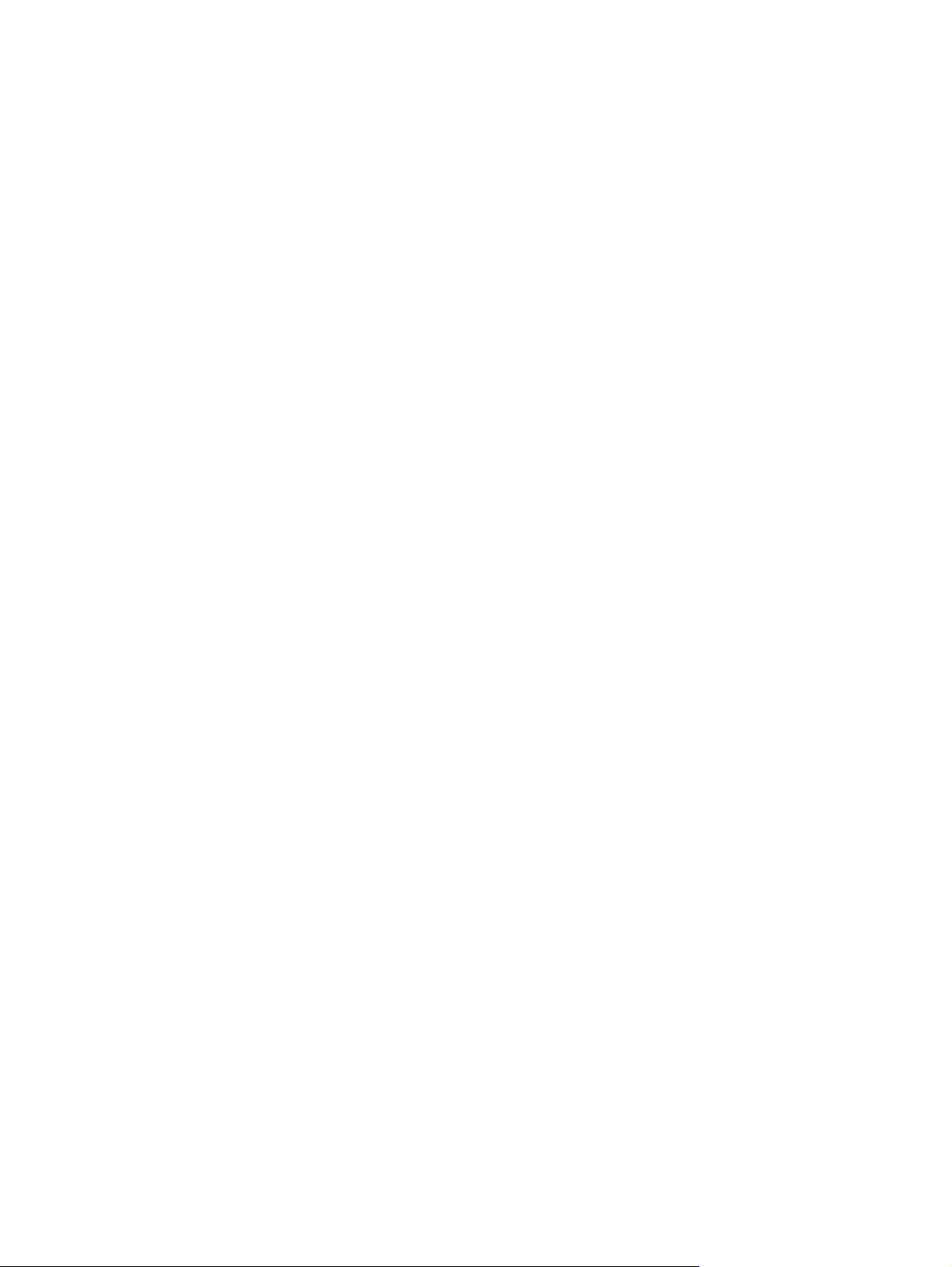
50 Kapitel 4 Brug af enhedens funktioner DAWW
Page 59

5 Administration og vedligeholdelse af
enheden
Dette kapitel indeholder en beskrivelse af, hvordan du administrerer og vedligeholder enheden:
Brug af oplysningssider
●
Brug af den integreret webserver
●
Brug af software til HP Web Jetadmin
●
Styring af digital afsendelsessikkerhed
●
Udskiftning af forbrugsvarer og reservedele
●
Rengøring af enheden
●
Opgrader firmwaren
●
Kalibrering af scanneren
●
DAWW 51
Page 60

Brug af oplysningssider
Fra kontrolpanelet kan du udskrive sider med oplysninger om enheden og dens aktuelle konfiguration.
Sidebeskrivelse Sådan får du vist siden
Konfigurationsside
Viser enhedens indstillinger og det
installerede ekstraudstyr.
Forbrugsside
Viser en sidetæller for hvert scannet
papirformat, antallet af enkeltsidede
(simpleks) eller dobbeltsidede
(dupleks) ark og den gennemsnitlige
procent dækning.
1. Tryk på Administration på startskærmbilledet.
2. Tryk på Oplysninger.
3. Tryk på Konfiguration/statussider.
4. Tryk på Konfigurationsside.
5. Tryk på Vis.
BEMÆRK: Hvis enheden indeholder en HP Jetdirect-printerserver eller en
harddisk (ekstraudstyr), udskrives der ekstra konfigurationssider med
oplysninger om disse enheder.
1. Tryk på Administration på startskærmbilledet.
2. Tryk på Oplysninger.
3. Tryk på Konfiguration/statussider.
4. Tryk på Forbrugsside.
5. Tryk på Vis.
52 Kapitel 5 Administration og vedligeholdelse af enheden DAWW
Page 61

Brug af den integreret webserver
BEMÆRK: Hvis du bruger HP Digital Sending Software på Digital Sender Software-cd'en, skal
du bruge HP MFP DSS konfigurationsværktøjet til at udføre de funktioner, som er beskrevet i
dette afsnit. Se HP Digital Sending Software supportvejledning på dokumentations-cd'en til
konfigurationsanvisninger.
Få vist oplysninger om enhedens status
●
Få vist og ændre menukonfigurationen på enhedens kontrolpanel.
●
Få vist interne sider
●
Modtage besked om enhedeshændelser.
●
Få vist og redigere netværkskonfigurationen
●
Få vist supportindhold, der gælder specifikt for enhedens aktuelle tilstand
●
Når enheden er tilsluttet netværket, er den integrerede webserver automatisk tilgængelig.
For at kunne bruge den integrerede webserver skal du have Microsoft Internet Explorer 4 eller nyere
eller Netscape Navigator 4 eller nyere. Den integrerede webserver fungerer, når enheden er forbundet
til et IP-baseret netværk. Den integrerede webserver understøtter ikke printerforbindelser baseret på
IPX eller AppleTalk. Det er ikke nødvendigt at have adgang til internettet for at åbne og bruge den
integrerede webserver.
Åbning af den integrerede webserver vha. en netværksforbindelse
1. Skriv enhedens IP-adresse eller værtsnavnet i adresse-/URL-adressefeltet i en understøttet
webbrowser på computeren. Hvis du vil finde IP-adressen eller værtsnavnet, skal du enten trykke
på knappen Netværksadresse på enhedens kontrolpanel eller få vist konfigurationssiden.
BEMÆRK: Når du har åbnet URL-adressen, kan du oprette et bogmærke for den, så du
hurtigt kan finde den igen fremover.
2. Den integrerede webserver indeholder tre faner med indstillinger for og oplysninger om enheden:
fanen Oplysninger, fanen Indstillinger og fanen Netværk. Klik på den fane, du vil have vist.
Sektioner i den integrerede webserver på side 53 for at få yderligere oplysninger om hver
Se
enkelt fane.
Sektioner i den integrerede webserver
Fane eller sektion Indstillinger
Fanen Oplysninger
Indeholder oplysninger om
enheden, status og konfiguration
Enhedsstatus: Viser enhedens status. Hvis du vil ændre standardindstillingerne,
●
skal du klikke på Skift indstillinger.
Konfigurationsside: Viser de oplysninger, der findes på konfigurationssiden.
●
Status på forbrugsvarer: Viser oplysninger om bestilling af forbrugsvarer og
●
genbrug. Hvis du vil bestille nye forbrugsvarer, skal du klikke på Bestil
forbrugsvarer i området Andre links på venstre side i vinduet.
Hændelseslog: Viser en liste over alle enhedshændelser og -fejl.
●
DAWW Brug af den integreret webserver 53
Page 62

Fane eller sektion Indstillinger
Forbrugsside: Viser en oversigt over det antal sider, enheden har scannet,
●
grupperet efter format og type.
Enhedsoplysninger: Viser oplysninger om enhedens netværksnavn, adresse og
●
model. Du kan ændre disse oplysninger ved at klikke på Enhedsoplysninger under
fanen Indstillinger.
Kontrolpanel: Viser meddelelser fra enhedens kontrolpanel, f.eks. Klar eller
●
Dvaletilstand til.
Fanen Indstillinger
Giver dig mulighed for at
konfigurere enheden fra
computeren
Konfigurer enhed: Giver dig mulighed for at konfigurere enhedsindstillinger. Denne
●
side indeholder de almindelige menuer, der findes på enheder med et display på
kontrolpanelet.
E-mail-server: Bruges sammen med siden Advarsler for til at modtage indgående
●
og udgående e-mail samt til at indstille e-mail-advarsler.
Advarsler: Giver dig mulighed for at modtage e-mail-advarsler om enheds- og
●
forbrugsvarehændelser.
AutoSend: Giver dig mulighed for at konfigurere denne enhed til at sende
●
automatiske e-mails om enhedskonfiguration og forbrugsvarer til bestemte e-mailadresser.
Sikkerhed: Giver dig mulighed for at angive en adgangskode, der skal indtastes for
●
at få adgang til fanerne Indstillinger og Netværk. Aktiver og deaktiver visse
funktioner i den integrerede webserver.
Godkendelseschef: Giver dig mulighed for at indstille de enhedsfunktioner, der
●
kræves, for at brugerne kan logge på før brug.
LDAP-godkendelse: Giver dig mulighed for at konfigurere digital afsendelse til at
●
godkende mod en LDP-server.
Kerberos-godkendelse: Giver dig mulighed for at konfigurere den digitale
●
afsendelse til at godkende mod en Kerberos domæne-controller.
Rediger andre links: Giver dig mulighed for at tilføje eller tilpasse et link på et andet
●
websted. Dette hyperlink vises i området Andre links på alle sider til den integrerede
webserver.
Enhedsoplysninger: Giver dig mulighed for at navngive enheden og tildele den et
●
aktivnummer. Angiv navnet og e-mail-adressen til den primære kontaktperson, der
skal modtage oplysninger om enheden.
Sprog: Giver dig mulighed for at angive det sprog, som oplysningerne fra den
●
integrerede webserver skal vises på.
Dato og klokkeslæt: Giver mulighed for tidssynkronisering med en
●
netværkstidsserver.
Vækningsklokkeslæt: Giver dig mulighed for at angive eller redigere et
●
vækningsklokkeslæt for enheden.
BEMÆRK: Fanen Indstillinger kan beskyttes med adgangskode. Hvis
enheden er i et netværk, skal du altid rådføre dig med systemadministratoren, før
du ændrer indstillinger under denne fane.
Fanen Digital Sending
Giver dig mulighed for at
konfigurere enhedens indstillinger
for digital afsendelse fra din
computer
Generelle indstillinger: Giver dig mulighed for at få eller ændre
●
administratoroplysninger.
E-mail-Indstillinger: Giver dig mulighed for at ændre sådanne e-mail-indstillinger
●
som e-mail-serveradresse, godkendelseskrav og standard Fra-adresse.
54 Kapitel 5 Administration og vedligeholdelse af enheden DAWW
Page 63

Fane eller sektion Indstillinger
Send til mappe: Giver dig mulighed for at aktivere eller deaktivere funktionen send
●
til mappe, definere netværksmapper, som kan modtage filer, og angive indstillinger
for netværksmappe.
Adressere: Giver dig mulighed for at konfigurere enheden til at bruge et LDAP-
●
adressekartotek og -server.
Adressekartotek: Giver dig mulighed for at tilføje en foruddefineret liste over
●
modtagende e-mail-adresser til enhedens adressekartotek.
Log: Giver dig mulighed for at få vist oplysninger om digital afsendelse, herunder
●
enhver fejl, der måtte opstå.
Indstillinger: Giver dig mulighed for at konfigurere generelle indstillinger til de
●
digitale afsendelsesfunktioner, såsom standardindstillinger til scanneren.
Fanen Netværk
Giver dig mulighed for at ændre
netværksindstillinger fra
computeren
Andre links
Indeholder links, som tilslutter dig til
internettet
Netværksadministratorer kan bruge denne fane til at styre netværksrelaterede indstillinger
for enheden, når den er tilsluttet et IP-baseret netværk. Denne fane vises ikke, hvis
enheden er tilsluttet direkte til en computer, eller hvis enheden er tilsluttet til et netværk
vha. andet end en HP Jetdirect-printerserver.
BEMÆRK: Fanen Netværk kan beskyttes med en adgangskode.
HP Instant Support™: Giver dig forbindelse til HP's websted, hvor du kan finde
●
løsninger. Denne tjeneste analyserer enhedens fejllog og konfigurationsoplysninger
og giver dig diagnosticerings- og supportoplysninger, der er specifikke for din enhed.
Bestil forbrugsvarer: Opretter forbindelse til HP SureSupply, hvor du modtager
●
oplysninger om muligheder for køb af originale HP-forbrugsvarer, f.eks. ADFvedligeholdelsessæt eller papir.
Produktsupport: Opretter forbindelse til webstedet med support til enheden, hvor
●
du kan søge efter hjælp til generelle emner.
BEMÆRK: Du skal have internetadgang for at kunne bruge disse hyperlinks.
Hvis du bruger en modemforbindelse og ikke oprettede forbindelse, da du først
åbnede den integrerede webserver, skal du oprette forbindelse, før du kan
besøge disse websteder. Du skal måske lukke den integrerede webserver og
åbne den igen for at oprette forbindelse.
DAWW Brug af den integreret webserver 55
Page 64

Brug af software til HP Web Jetadmin
HP Web Jetadmin er en webbaseret softwareløsning, der gør det muligt at fjerninstallere, overvåge og
foretage fejlfinding af netværkstilsluttede ydre enheder. Den intuitive browserbrugergrænseflade gør
det lettere at styre enheder på tværs af platforme, herunder HP-enheder og enheder fra andre
leverandører. Styringen er proaktiv, idet netværksadministratoren får mulighed for at løse
enhedsproblemer, før brugeren støder på dem. Den forbedrede styringssoftware kan hentes gratis på
adressen
Du kan hente plug-ins til HP Web Jetadmin ved at klikke på plug-ins og derefter klikke på linket
download ud for navnet på det ønskede plug-in. HP Web Jetadmin-softwaren kan automatisk
underrette dig om nye plug-ins. Følg retningslinjerne på siden Product Update (Produktopdatering) for
automatisk at oprette forbindelse til HP's websted.
Hvis HP Web Jetadmin installeres på en værtsserver, er den tilgængelig for alle klienter via en
understøttet webbrowser som f.eks. Microsoft Internet Explorer 6.0 til Windows eller Netscape
Navigator 7.1 til Linux. Gå til HP Web Jetadmin-værten.
www.hp.com/go/webjetadmin_software.
BEMÆRK: Browsere skal være Java-aktiverede. Browsere til en Apple-pc understøttes ikke.
56 Kapitel 5 Administration og vedligeholdelse af enheden DAWW
Page 65

Styring af digital afsendelsessikkerhed
Den digitale afsender er designet med tanke på sikkerhed. Den indeholder en række funktioner, som
har til formål at gøre den digitale afsendelsesproces sikker.
Netværksgodkendelse
Den digitale afsendelses mest grundlæggende funktion er muligheden for at kræve netværk-login, før
en bruger kan anvende de digitale afsendelsesfunktioner. Dette forhindrer uautoriserede brugere i af
gå hen til enheden og sende dokumenter. Herudover understøtter den digitale afsendelse flere
godkendelsesmetoder, som har et højt niveau af kryptering og sikkerhed.
Sikker e-mail
Et antal tredjeparts softwareleverandører tilbyder tjenester med hensyn til sikker e-mail-levering.
Funktionen Sekundær e-mail er designet til at arbejde sammen med en af disse tredjeparts
softwareprogrammer til brugere, der kræver ekstra datasikkerhed. Yderligere oplysninger finder du i
DSS supportvejledning.
Begrænset softwareadgang
For at beskytte den digitale afsender skal du også begrænse adgangen til de programmer, der bruges
til at konfigurere enheden. Konfigurationsindstillingerne til den digitale afsender i den integrerede
webserver deaktiveres som standard, når den digitale afsender begynder at bruge HP DSS-tjenesten.
I så fald kan den digitale afsender kun konfigureres ved hjælp af konfigurationsprogrammet til HP MFP
DSS. Derved centraliseres konfigurationsopgaverne, og du får bedre kontrol med sikkerheden. Du bør
sørge for, at HP DSS er installeret på en sikker server, og at konfigurationsprogrammet til HP MFP DSS
ikke kan benyttes af uautoriserede brugere.
Desuden kan du også angive en adgangskode i EWS for at forhindre adgang til fanerne til indstilling af
enheden. Når adgangskoden er angivet, kan brugerne kun se fanen EWS oplysninger. Yderligere
oplysninger om siden Sikkerhed finder du i vejledningen til den integrerede webserver på enheds-cd'en.
Endelig findes der programmet HP Web Jetadmin, som kan kontrollere den digitale afsendelse. Dette
program kan også konfigureres til at kræve en adgangskode, før der kan foretages ændringer. Det bør
også installeres på en sikker server og bør beskyttes mod uautoriseret brug.
Sikkerhedslås
Sikkerhedslåsen er en mekanisk lås, der kan forhindre fjernelse af interne enhedskomponenter. Den
anvendte lås er en tredjeparts computerlås, som dem der bruges til at sikre bærbare computere. Køb
låsen separat, og installer den derefter på enheden, som vist på figuren.
DAWW Styring af digital afsendelsessikkerhed 57
Page 66

Udskiftning af forbrugsvarer og reservedele
Udskift mylar-arket
Hvis du begynder at se vertikale streger på de scannede billeder som vist på figuren herunder, kan det
måske være nødvendigt at udskifte mylarfilmen forneden på den automatiske dokumentføder. Enheden
leveres med en kuvert med tre ekstra ark mylarfilm og vejledning med hensyn til montering. Kuverten
er i en lomme bag den automatiske dokumentføders vinylbagklædning som vist på følgende figur.
C
B
A
a
A
a
A
a
A
a
A
a
c
b
b
B
C
c
C
B
c
b
C
B
c
b
C
B
c
b
Følg vejledningen i kuverten for at udskifte mylarfilmen.
BEMÆRK: Om nødvendigt kan du bestille flere udskiftningssæt med mylarfilm hos din HP-
forhandler. HP-varenummeret er Q6496A.
Udskift ADF-vedligeholdelsessættet
Enheden gør dig opmærksom på, når det er tid til at udskifte ADF-vedligeholdelsessættet ved at vise
en meddelelse på kontrolpanelets skærm. Du kan når som helst se den resterende levetid for
vedligeholdelsessættet ved at trykke på knappen Status på kontrolpanelet eller besøge siden EWS
Status for forbrugsvarer (se vejledningen til den integrerede webserver på cd'en).
Vedligeholdelsessættet til den automatiske dokumentføder omfatter følgende:
Én opsamlingsvalse
●
En separator
●
Et mylarfilmsæt
●
En folder med vejledning
●
Følg den vejledning, der følger med sættet, for at installere den.
58 Kapitel 5 Administration og vedligeholdelse af enheden DAWW
Page 67

Når sættet er udskiftet, skal indstillingen Nyt dokumentfødersæt genindstilles.
1. Tryk på Administration på startskærmbilledet.
2. Rul ned og tryk på Genindstillinger.
3. Tryk på Nulstil forbrugsvarer.
4. Tryk på Nyt dokumentfødersæt.
5. Tryk på Ja, og tryk derefter på Gem.
DAWW Udskiftning af forbrugsvarer og reservedele 59
Page 68

Rengøring af enheden
Under scanningen aflejres papir- og støvpartikler inde i enheden. Med tiden kan det forværres og
forårsage problemer, såsom pletter på scannede dokumenter.
Udvendig rengøring af enheden
Brug en blød, fugtig klud, der ikke fnuldrer, til at tørre støv, udtværet snavs og pletter af enheden
udvendigt.
Rens glaspladen
Rengør kun glasset, hvis der er synligt snavs, eller hvis scanningskvaliteten er dårlig (f.eks.
●
streger).
Rengør glasfladen ved at tørre den forsigtigt med en ren, fugtig, fnugfri klud. Brug et
●
ammoniakbaseret rengøringsmiddel til at fugte kluden med.
FORSIGTIG: Hæld eller sprøjt ikke væske direkte på glasset. Tryk ikke hårdt ned på glasfladen,
da dette kan få glasset til at knække.
Rens berøringsskærmen
Rengør touchskærmen, når det er nødvendigt for at fjerne fingeraftryk eller ophobet støv.
Touchskærmen rengøres forsigtigt med en ren, fnugfri klud fugtet med vand.
FORSIGTIG: Brug kun vand. Opløsnings- eller rengøringsmidler kan beskadige
touchskærmen. Hæld eller spray ikke vand direkte på touchskærmen.
Rens ADF-leveringssystemet
1. Løft den øverste del af den digitale afsender.
2. Find den automatiske dokumentføders hvide vinylbagklædning.
60 Kapitel 5 Administration og vedligeholdelse af enheden DAWW
Page 69

3. Find de hvide kalibreringsstrimler af vinyl.
4. Rengør den automatiske dokumentføders bagklædning og kalibreringsstrimlerne ved at tørre dem
med en ren, fugtig, fnugfri klud. Brug et ammoniakbaseret rengøringsmiddel til at fugte kluden.
5. Luk toppen på den digitale afsender.
Rens ADF-valserne
Rengør den automatiske dokumentføders valser, hvis du oplever forkert papirtilførsel, eller hvis dine
originaler har mærker, når de forlader den automatiske dokumentføder.
FORSIGTIG: For hyppig rengøring af valserne kan medføre, at der kommer støv i enheden.
1. Åbn scannerlåget.
DAWW Rengøring af enheden 61
Page 70

2. Find valserne i nærheden af kalibreringsstrimlerne af vinyl.
3. Tør forsigtigt valserne med en ren, fnugfri klud fugtet med vand.
FORSIGTIG: Hæld ikke vand direkte på valserne. Dette vil kunne beskadige enheden.
4. Luk scannerlåget.
5. Skub udløserknappen for at åbne den automatiske dokumentføders dæksel.
6. Find valserne.
7. Tør valserne med en ren, fnugfri klud fugtet med vand.
FORSIGTIG: Hæld ikke vand direkte på valserne. Dette vil kunne beskadige enheden.
62 Kapitel 5 Administration og vedligeholdelse af enheden DAWW
Page 71

8. Find separatoren.
9. Tør separatoren med en ren, fnugfri klud fugtet med vand.
10. Luk den automatiske dokumentføders dæksel.
DAWW Rengøring af enheden 63
Page 72

Opgrader firmwaren
HP 9250C Digital Sender indeholder funktionalitet til RFU (Remote Firmware Update). Anvend følgende
trin til fjernopgradering af digital afsendelsesfirmware. Disse trin er forklaret mere detaljeret i de følgende
afsnit.
1. Undersøg, hvilket niveau af firmware der aktuelt er installeret på enheden.
2. Gå til webstedet, og find ud af, om en ny version er tilgængelig. I så fald skal du hente den nyeste
firmware til din computer.
3. Hent den nye firmware til enheden.
Find det aktuelle niveau for firmware
1. Åbn konfigurationssiden på enhedens kontrolpanel. Se Brug af oplysningssider på side 52
2. Rul til konfigurationsafsnittet markeret Enhedsoplysninger for at finde firmwarens datokode.
Firmwarens datokode kan se således ud: 20030502 05.003.0
Hent den nye firmware fra HP's websted
For at finde den seneste firmwareopgradering til den digitale afsender, skal du gå til www.hp.com/go/
9250c_firmware. Denne side indeholder også anvisninger til, hvor den nye firmwareversion hentes.
Hent den nye firmwareversion fra webstedet, og brug derefter én af metoderne i de følgende afsnit til
at opdatere firmwaren til digital afsendelse.
Brug FTP til opgradering af firmwaren på en direkte netværkstilslutning.
Enheden skal være i "Klar"-tilstand for at modtage en .RFU-filopdatering. Ethvert job, der ligger foran
RFU-jobbet i køen, afsluttes, før opdateringen udføres.
Opdateringens varighed afhænger af I/O-overførselstiden samt den tid, det tager for enheden at nulstille.
I/O-overførselstiden afhænger af en række faktorer, herunder hastigheden for den værtscomputer, der
sender opdateringen. Hvis fjernopdateringen af firmwaren afbrydes, før firmwaren er hentet (mens
Modtager opdatering vises på kontrolpanelets display), skal firmwarefilen sendes igen. Ved strømsvigt
under flash DIMM-opdateringen (mens meddelelsen Udfører opgradering vises på kontrolpanelets
display) afbrydes opdateringen, og meddelelsen Resend Upgrade vises (kun på engelsk) på
kontrolpanelets display.
Følg denne vejledning for at udføre opgraderingen ved hjælp af FTP.
64 Kapitel 5 Administration og vedligeholdelse af enheden DAWW
Page 73

BEMÆRK: Firmwareopdateringen medfører en ændring i formatet for NVRAM (nonvolatile
random-access memory). Alle menuindstillinger, der ændres fra standardindstillingerne, kan
eventuelt vende tilbage til standardindstillingerne og skal ændres igen, hvis du ønsker
indstillinger, der er anderledes end standardindstillingerne.
1. Hvis du ikke allerede har den, kan du få TCP/IP-adressen for den digitale afsender fra siden EIO
Jetdirect. Siden HP Jetdirect er den anden side, du ser, når du får vist konfigurationssiden på
kontrolpanelet.
BEMÆRK: Før du opretter forbindelse til den digitale afsender, skal du kontrollere, at den
ikke er i dvaletilstand. Kontroller også, at eventuelle fejlmeddelelser er ryddet fra
kontrolpanelets display.
2. Åbn et kommandovindue på computeren.
3. Skriv: ftp <TCP/IP-ADRESSE>. Hvis TCP/IP-adressen f.eks. er 192.168.0.90, skal du skrive
ftp 192.168.0.90.
4. Tryk på Enter på tastaturet.
5. Når du bliver bedt om brugernavnet, skal du trykke på Enter.
6. Når du bliver bedt om adgangskoden, skal du trykke på Enter.
7. Skriv bin ved kommandoprompten.
8. Tryk på Enter. Meddelelsen 200 Types set to I, Using binary mode to transfer files (200 typer
indstillet til I, Brug af binær-tilstand til overførsel af filer) vises i kommandovinduet.
9. Skriv placer <FILNAVN>, hvor <FILNAVN> er stien til .RFU-filen, som blev hentet fra webstedet.
Skriv f.eks. placer C:\LJ\9250FW.RFU, og tryk derefter på Enter.
BEMÆRK: Hvis der er et mellemrum som en del af filnavnet eller stinavnet, skal du sætte
anførselstegn omkring filnavnet eller stinavnet. Skriv f.eks. placer "C:\DOKUMENTER\LJ
\9250FW.RFU"
Følgende række meddelelser vises i kommandovinduet:
200 PORT command successful (200 PORT-kommande lykkedes)
150 Opening BINARY mode data connection (150 Åbner dataforbindelse i BINÆR tilstand)
226 Ready (226 Klar)
226 Processing Job (226 Behandler job)
226 Transfer complete (226 Overførsel afsluttet)
Derefter vises en meddelelse med oplysninger om overførselshastighed.
10. Overførselsprocessen starter, og firmwaren opdateres på enheden. Dette kan tage ca. 5 minutter.
Lad processen køre færdig uden yderligere interaktion med enheden eller computeren.
BEMÆRK: Den digitale afsender genstarter automatisk firmwaren efter behandling af
opgraderingen.
DAWW Opgrader firmwaren 65
Page 74

11. Skriv bye ved kommandoprompten for at forlade ftp-kommandoen.
12. Skriv exit ved kommandoprompten for at vende tilbage til Windows-grænsefladen.
Brug en USB-tilslutning til opgradering af enhedens firmware
Hvis enheden tilsluttes via en USB-tilslutning, skal du følge disse anvisninger:
1. Fra en kommandoprompt eller i et MS-DOS-vindue skal du skrive copy /b <FILNAVN>\
\<COMPUTERNAVN>\<SHARENAVN>, hvor <FILNAVN> er navnet på .RFU-filen (inklusive stien),
<COMPUTERNAVN> er navnet på den computer, hvorfra enheden deles, og <SHARENAVN> er
enhedens sharenavn. Skriv f.eks. følgende:
copy /b 3000fw.rfu\\your_computer\9250c
BEMÆRK: Hvis der er et mellemrum som en del af filnavnet eller stinavnet, skal du sætte
anførselstegn omkring filnavnet eller stinavnet. Skriv f.eks. C:\>copy /b "c:
\Dokumenter\xxxxfw.rfu" \\din_computer\clj3000.
2. Tryk på Enter på tastaturet. Efter at flere statusmeddelelser er vist på enhedens kontrolpanel, vises
meddelelsen 1 fil(er) er kopieret på computerens skærm.
3. Hentningen begynder, og firmwaren opdateres på enheden. Det kan tage flere minutter. Lad
processen afslutte uden yderligere interaktion med enheden eller computeren.
BEMÆRK: Enheden slukker automatisk, og tænder igen for at aktivere opdateringen -
dette kan ske mere end én gang. Ved slutningen af opdateringsprocessen vises
meddelelsen Klar på kontrolpanelet. Du må ikke slukke enheden eller forstyrre
opdateringen, før du ser denne meddelelse.
4. Åbn konfigurationssiden på enhedens kontrolpanel, og kontroller, at revisionsnummeret på
firmwaren stemmer overens med revisionen for den aktuelle opdatering.
Brug HP Web Jetadmin til opgradering af firmwaren
Denne procedure kræver, at du har HP Web Jetadmin version 7.0 eller nyere installeret (se Brug af
software til HP Web Jetadmin på side 56). Udfør følgende trin for at opdatere en enkelt enhed via
HP Web Jetadmin, når du har hentet .RUF-filen på Hp's websted.
1. Start HP Web Jetadmin.
2. Åbn mappen Device Management på rullelisten i panelet Navigation. Gå til mappen Device
Lists.
3. Åbn mappen Device Lists, og vælg All Devices. Find den digitale afsender, du vil opdatere, på
listen over enheder, og klik derefter for at vælge den.
4. Find rullelisten til Device Tools i øverste højre hjørne af vinduet. Vælg Update Printer
Firmware fra listen over handlinger.
5. Klik på Browse under Upload New Firmware Image, og gå til placeringen for den .RFU-fil, du
hentede fra Internettet i begyndelsen af denne procedure. Vælg filen.
6. Klik på Upload for at flytte .RFU-filen til det rigtige sted på HP Web Jetadmin-serveren. Efter
overførslen opdateres browservinduet.
66 Kapitel 5 Administration og vedligeholdelse af enheden DAWW
Page 75

7. Vælg den nye .RFU-datokode i rullemenuen Select New Firmware Version.
8. Klik på Update Firmware Now. HP Web Jetadmin sender den valgte .RFU-fil til enheden. Den
digitale afsenders kontrolpanel viser meddelelser, der angiver opgraderingens forløb. Ved
opgraderingens afslutning genstarter den digitale afsender firmwaren.
Opgrader HP Jetdirect Inside firmwaren
Netværksinterfacet til HP Jetdirect Inside i enheden har firmware, der kan opgraderes separat fra
firmwaren til digital afsendelse. Denne procedure kræver, at du har HP Web Jetadmin version 6.2 eller
nyere installeret. Afslut følgende trin for at opdatere HP Jetdirect firmware med HP Web Jetadmin.
1. Åbn Web Jetadmin-programmet.
2. Åbn mappen Device Management på rullelisten på panelet Navigation. Gå til mappen Device
Lists.
3. Vælg den enhed, du vil opdatere.
4. Vælg Opdateringer til HP Jetdirect-firmware på rullelisten Device Tools.
5. Under Jetdirect firmware version er modelnummeret for Jetdirect og den aktuelle
firmwareversion anført. Noter disse.
6. Gå til
7. Rul ned til listen over Jetdirect-modelnumre, og find det modelnummer, du har skrevet ned.
8. Se på den aktuelle firmwareversion for denne model, og se, om den er nyere end den version, du
9. I Web Jetadmin skal du vende tilbage til listen over enheder og igen vælge den digitale afsender.
10. På rullelisten Device Tools vælges igen Opdateringer til HP Jetdirect-firmware.
11. På siden for Jetdirect-firmware vises den nye firmwareversion under Jetdirect Firmware
www.hp.com/go/wja_firmware.
har skrevet ned. Hvis det er tilfældet, skal du højreklikke på firmwarelinket og følge vejledningen
på websiden for at hente den nye firmwarefil. Filen skal gemmes på <drev>:\PROGRAMMER\HP
WEB JETADMIN\DOC\PLUGINS\HPWJA\FIRMWARE\JETDIRECT på den computer, der kører
HP Web Jetadmin-softwaren.
Available on HP Web Jetadmin. Klik på Update Firmware Now for at opdatere Jetdirect-
firmwaren.
DAWW Opgrader firmwaren 67
Page 76

Kalibrering af scanneren
Kalibrer scanneren for at kompensere for forskydninger i scannerens billeddannende system (det
bevægelige læsehoved) for ADF og flatbedscannere. På grund af de mekaniske tolerancer er det ikke
sikkert, at scannerens bevægelige læsehoved aflæser billedets position nøjagtigt. Under kalibreringen
beregnes og gemmes scannerens forskydningsværdier. Forskydningsværdierne benyttes derefter ved
scanninger, så det er den rigtige del af dokumentet, der scannes.
Scannerkalibrering bør kun foretages, hvis du oplever problemer med forskydning af det scannede.
Scanneren er kalibreret, når den forlader fabrikken. Der er kun sjældent behov for at kalibrere den igen.
1. Tryk på Administration på startskærmbilledet.
2. Tryk på Fejlfinding.
3. Placer det kalibreringsark, som blev leveret sammen med den digitale afsender, på flatbed-
scanneren.
BEMÆRK: Hvis du ikke har kalibreringsarket, som blev leveret sammen med den digitale
afsender, skal du gå til
arket.
4. Tryk på Kalibrer scanner, og følg derefter instruktionerne i dialogboksen på skærmen.
Enheden starter kalibreringsprocessen, og Kalibrerer vises på den berøringsfølsomme skærms
statuslinje, indtil processen er fuldført.
www.hp.com/go/9250c_scanner_cal for at hente og derefter udskrive
68 Kapitel 5 Administration og vedligeholdelse af enheden DAWW
Page 77

6 Problemløsning
Disse oplysninger er samlet for at hjælpe dig med at løse enhedens problemer. Vælg det generelle
emne eller den generelle problemtype på følgende liste.
Kilder til oplysninger om problemer
●
Meddelelser på kontrolpanelet
●
Papirstop
●
Løsning af e-mail-problemer
●
DAWW 69
Page 78

Kilder til oplysninger om problemer
Kilde Beskrivelse
Kontrolpanelets lamper
Meddelelser på kontrolpanelet. Der vises meddelelser på kontrolpanelet, hvis der er
Start LED-indikator—Start LED-indikatoren er grøn, når
●
enheden er klar til at scanne, og gul, hvis der er en fejl.
Klar LED-indikator—Den grønne Klar LED-indikator er
●
tændt, når enheden er online og klar til at scanne. Den
blinker, når jobbet midlertidigt standses. Den er slukket,
hvis enheden midlertidigt standses eller er ude af stand
til at sende data.
Data LED-indikator—Den grønne Data LED-indikator er
●
tændt, når enheden behandler et job, men midlertidigt
standses. Den er slukket, når der ikke er noget job at
behandle. Den blinker, når enheden overfører data.
Advarsel LED-indikator—Hvis den røde Advarsel LED-
●
indikator er tændt, har enheden registreret en kritisk fejl.
Hvis den blinker har enheden registreret en fejl, der
kræver brugerindgreb. Hvis den er slukket, fungerer
enheden normalt.
Dvale LED-indikator---Hvis den grønne Dvale LED-
●
indikator er tændt, er enheden i dvaletilstand. Tryk på
knappen Dvale, eller tryk på enhedens berøringsskærm
for at afslutte dvaletilstanden.
Kontrolpanellayout på side 12 angående placeringen af
Se
disse LED-indikatorer.
problemer. Se
på side 71 for at få en liste over meddelelser og anbefalede
handlinger.
Løse kontrolpanelets meddelelser
Hændelseslog Hændelsesloggen er en optagelse af den digitale afsenders
HP Web Jetadmin-software Dette værktøj kan anvendes til at overvåge og fejlfinde den
Integreret webserver (Embedded Web Server – EWS) Brug EWS til at få vist statusoplysninger om den digitale
Konfigurationsprogrammet til HP MFP DSS eller Windowshændelseslogfejlmeddelelser
forbrug. Den indeholder meddelelser (oplysninger, advarsel
eller fejl), som kan hjælpe dig med at løse problemerne. Se
Fejlfindingsmenu på side 28.
digitale afsender. Se
på side 56 for at få yderligere oplysninger. Du kan også se
diagnosticerings- og fejlfindingsemner i HP Web Jetadmin
softwarens online-hjælp for at få oplysninger.
afsender, den resterende levetid for ADFvedligeholdelsessættet, se og udskrive interne sider, modtage
beskeder om digital afsender-hændelser og få vist og ændre
netværkskonfigurationen. Yderligere oplysninger finder du i
vejledningen til den integrerede webserver på cd'en til
enheden.
Hvis der opstår en fejl med HP DSS-softwaren får du muligvis
vist en fejlmeddelelse i HP MFP DSS konfigurationsværktøjet
eller i Windows hændelsesloggen. Se DSS
supportvejledninger angående oplysninger om disse
fejlmeddelelser.
Brug af software til HP Web Jetadmin
70 Kapitel 6 Problemløsning DAWW
Page 79

Meddelelser på kontrolpanelet
Meddelelsestyper på kontrolpanelet
Fire typer meddelelser på kontrolpanelet kan angive status for eller problemer med enheden.
Meddelelsestype Beskrivelse
Statusmeddelelser Statusmeddelelser viser enhedens aktuelle tilstand. De informerer dig om den normale drift, og du
Advarselsmeddelelser Advarselsmeddelelser indeholder oplysninger om data- og scanningsfejl. Disse meddelelser vises
Fejlmeddelelser Fejlmeddelelser fortæller, at der skal udføres en nødvendig handling, såsom udredning af papirstop.
Meddelelser om
alvorlige fejl
skal ikke foretage dig noget for at fjerne dem. De ændres, når enhedens tilstand ændres. Hvis
enheden er driftsklar og ikke er optaget, og der ikke er nogen ventende advarselsmeddelelser, vises
statusmeddelelsen Klar, når enheden er online.
typisk skiftevis med meddelelsen Klar eller statusmeddelelser. Advarselsmeddelelserne vises, indtil
du trykker på OK. Visse advarselsmeddelelser kan fjernes. Hvis Sletbare advarsler er indstillet til
Job i menuen Enhedsindstillinger på enheden, fjerner det næste job disse meddelelser.
Efter visningen af visse fejlmeddelelser aktiveres enheden automatisk igen. Hvis Fortsæt
automatisk er angivet i menuerne, fortsætter enheden den normale drift, når en af disse
fejlmeddelelser har været vist i 10 sekunder.
BEMÆRK: Ved at trykke på en hvilken som helst knap i løbet af de 10 sekunders visning
af fejlmeddelelsen om automatisk fortsættelse, tilsidesættes funktionen til automatisk
fortsættelse, og den pågældende knaps funktion får forrrang. Ved f.eks. at trykke på knappen
Stop stopper enheden midlertidigt med at scanne og giver mulighed for at annullere jobbet.
Alvorlige fejlmeddelelser informerer dig om funktionsfejl. Nogle af disse meddelelser kan fjernes ved
at slukke og derefter tænde enheden. Disse meddelelser påvirkes ikke af indstillingen Fortsæt
automatisk. Hvis en alvorlig fejl fortsætter, skal enheden til service.
Løse kontrolpanelets meddelelser
Tabel 6-1 Kontrolpanelets meddelelser
Kontrolpanelmeddelelse Beskrivelse Anbefalet handling
11.XX - Intern klokkeslætsfejl Tryk på OK
for at fortsætte
30.1.YY Scannerfejl Der er opstået en fejl i scanneren. Sluk enheden, og tænd den igen.
49.XXXXX FEJL Sluk og tænd for at
fortsætte
Enhedens realtidsur har registreret en fejl. Når enheden slukkes og derefter tændes
Der opstod en alvorlig firmware-fejl. Sluk enheden, og tænd den derefter igen.
igen, skal klokkeslæt og dato indstilles på
kontrolpanelet. Se
på side 18.
Hvis fejlen fortsætter, kan det være
nødvendigt at udskifte processorkortet.
Kontakt en HP-autoriseret service- eller
supportudbyder, hvis meddelelsen ikke
forsvinder. (Se HP-supportfolderen, eller gå
til www.hp.com/support/9250c).
Kontakt en HP-autoriseret service- eller
supportudbyder, hvis meddelelsen ikke
forsvinder. (Se HP-supportfolderen, eller gå
til
www.hp.com/support/9250c).
Menuen Tid/planlægning
DAWW Meddelelser på kontrolpanelet 71
Page 80

Tabel 6-1 Kontrolpanelets meddelelser (fortsat)
Kontrolpanelmeddelelse Beskrivelse Anbefalet handling
54.XX FEJL Sluk og tænd for at fortsætte Der er opstået en midlertidig fejl. Sluk enheden, og tænd den derefter igen.
Kontakt en HP-autoriseret service- eller
supportudbyder, hvis meddelelsen ikke
forsvinder. (Se HP-supportfolderen, eller gå
til www.hp.com/support/9250c).
57.X FEJL Sluk og tænd for at fortsætte Der er opstået en midlertidig fejl. Sluk enheden, og tænd den derefter igen.
Kontakt en HP-autoriseret service- eller
supportudbyder, hvis meddelelsen ikke
forsvinder. (Se HP-supportfolderen, eller gå
til www.hp.com/support/9250c).
58.XX FEJL Sluk og tænd for at fortsætte Der er opstået en midlertidig fejl. Sluk enheden, og tænd den derefter igen.
Kontakt en HP-autoriseret service- eller
supportudbyder, hvis meddelelsen ikke
forsvinder. (Se HP-supportfolderen, eller gå
til www.hp.com/support/9250c).
59.XY FEJL Sluk og tænd for at fortsætte Der er opstået en midlertidig fejl. Sluk enheden, og tænd den derefter igen.
Kontakt en HP-autoriseret service- eller
supportudbyder, hvis meddelelsen ikke
forsvinder. (Se HP-supportfolderen, eller gå
til www.hp.com/support/9250c).
79.XXXX FEJL Sluk og tænd for at
fortsætte
8X.YYYY EIO-FEJL Sluk og tænd for at
fortsætte
8X.YYYY INTEGRERET JETDIRECT-FEJL
Sluk og tænd for at fortsætte
Adgang nægtet menuer låst Den funktion på kontrolpanelet, du prøver at
Adgangskode eller navn er forkert. Indtast
det korrekte logon.
Der er opstået en kritisk hardwarefejl. Sluk enheden, og tænd den derefter igen.
Der er opstået en kritisk fejl på EIO-kortet
(ekstraudstyr), som angivet ved YYYY.
Der er opstået en kritisk fejl i den integrerede
HP Jetdirect-printserver, som angivet ved
YYYY.
bruge, er blevet låst for at forhindre
uvedkommende i at få adgang.
Brugernavn eller adgangskode er indtastet
forkert.
Kontakt en HP-autoriseret service- eller
supportudbyder, hvis meddelelsen ikke
forsvinder. (Se HP-supportfolderen, eller gå
til
www.hp.com/support/9250c).
Prøv at gøre følgende for at fjerne
meddelelsen.
1. Sluk enheden, og tænd den derefter
igen.
2. Sluk enheden, geninstaller EIO-
ekstraudstyret, og tænd derefter
enheden.
3. Udskift EIO-ekstraudstyret.
Sluk enheden, og tænd den derefter igen.
Kontakt en HP-autoriseret service- eller
supportudbyder, hvis meddelelsen ikke
forsvinder. (Se HP-supportfolderen, eller gå
til
www.hp.com/support/9250c).
Kontakt netværksadministratoren.
Indtast brugernavnet og adgangskoden igen.
Brug af denne funktion forudsætter
godkendelse.
Et brugernavn og en adgangskode er
påkrævet.
Indtast brugernavn og adgangskode, eller
kontakt netværksadministratoren.
72 Kapitel 6 Problemløsning DAWW
Page 81

Tabel 6-1 Kontrolpanelets meddelelser (fortsat)
Kontrolpanelmeddelelse Beskrivelse Anbefalet handling
Brugernavn eller adgangskode er forkert.
Indtast igen.
Den indtastede mappe er ikke en gyldig
mappe.
Der skal bruges en netværksforbindelse
til digital afsendelse. Kontakt
administratoren.
Dokumentføderbakken er fuld Dokumentføderbakken (ADF) er fuld. Fjern alle medier fra dokumentføderen
Dokumentføderen er tom Dokumentføderen (ADF) indeholder ikke
Dokumentføderens dæksel er åbent Dokumentføderens (ADF) dæksel er åbent. Luk dokumentføderens (ADF) dæksel. Følg
Fejl i optisk system, forside Scanneren har registreret en fejl. Hvis du midlertidigt vil nulstille meddelelsen,
Godkendelse er påkrævet Godkendelsesfunktionen er blevet aktiveret
Brugernavn eller adgangskode er indtastet
forkert.
Mappenavnet blev forkert indtastet, eller
mappen eksisterer ikke.
En digital afsendelsesfunktion er
konfigureret, men der er ikke registreret en
netværksforbindelse.
papir.
for denne funktion eller destination. Et
brugernavn og en adgangskode er påkrævet.
Indtast brugernavnet og adgangskoden igen.
Indtast mappenavnet igen, eller tilføj
mappen.
Kontroller netværksforbindelsen. Kontakt
netværksadministratoren.
(ADF).
Læg papir i dokumentføderens (ADF)
inputbakke.
anvisningerne i dialogboksen på skærmen.
så du kan sende en fax eller sende en e-mail,
skal du trykke på Skjul. Kontakt en HPautoriseret service- eller supportudbyder,
hvis meddelelsen ikke forsvinder. Se HPsupportfolderen, eller gå til
support/9250c.
Indtast brugernavn og adgangskode, eller
kontakt netværksadministratoren.
www.hp.com/
HP Digital Sending: leveringsfejl Et digitalt afsendelsesjob mislykkedes og kan
Kan ikke sende Der blev ikke registreret en
Kan ikke sende fax. Kontroller
faxkonfigurationen.
Kommunikationsfejl ved Digital Sending Der opstod en fejl under et digitalt
Kontroller glaspladen, og fjern papir Tryk
på Start for at fortsætte
Kunne ikke foretage tilslutning Der blev ikke registreret en
LDAP-serveren svarer ikke. Kontakt
administratoren.
Luk flatbed-låget under initialisering Scanneren kan ikke initialisere, når låget til
Låget til flatbed er åbent Enhedens scannerlåg er åbent. Luk scannerlåget.
Mappelisten er fyldt. Hvis du vil tilføje en
mappe, skal du først slette en mappe.
ikke leveres.
netværksforbindelse.
Enheden kan ikke sende et faxjob. Kontakt netværksadministratoren.
afsendelsesjob.
Der er blevet udført et digitalafsendelsesjob
eller et kopijob fra scannerglaspladen, men
originaldokumentet skal fjernes.
netværksforbindelse.
LDAP-serveren har overskredet timeoutværdien for en adresseforespørgsel.
scanneren er åbent.
Enheden begrænser antallet af mapper, der
kan oprettes.
Send jobbet igen.
Kontroller netværksforbindelsen. Kontakt
netværksadministratoren.
Kontakt netværksadministratoren.
Fjern det originale dokument fra
scannerglaspladen, og tryk på Start.
Kontroller netværksforbindelsen. Kontakt
netværksadministratoren.
Kontroller LDAP-serveradressen. Se
Løsning af e-mail-problemer på side 77.
Kontakt netværksadministratoren.
Luk scannerlåget.
Slet en ubrugt mappe for at tilføje en ny
mappe.
Novell-logon er påkrævet Novell-godkendelse er blevet aktiveret for
denne destination.
Indtast legitimationsoplysninger til Novellnetværk for at få adgang til kopi- og
faxfunktioner.
DAWW Meddelelser på kontrolpanelet 73
Page 82

Tabel 6-1 Kontrolpanelets meddelelser (fortsat)
Kontrolpanelmeddelelse Beskrivelse Anbefalet handling
Opsamlingsfejl i dokumentføder Dokumentføderen (ADF) har registreret en
fejl ved opsamling af medie.
Papirstop i dokumentføder Der sidder fastklemt medie i
dokumentføderen (ADF).
Papirstop i dokumentføderen Der sidder fastklemt medie i
dokumentføderen (ADF).
Scanningsfejl Tryk på Start for at scanne
igen
SMTP-gateway svarer ikke SMTP-gatewayen har overskredet en
Scanning mislykkedes, og dokumentet skal
scannes igen.
timeout-værdi.
Kontroller, at originalen ikke indeholder mere
end 50 sider. Følg anvisningerne i
dialogboksen på skærmen.
Fjern det fastklemte medie fra
dokumentføderen (ADF). Følg anvisningerne
i dialogboksen på skærmen, eller se
Afhjælpning af papirstop på side 76.
Hvis meddelelsen fortsat vises, når alle
fastsiddende medier er fjernet, kan en sensor
sidde fast eller være defekt. Kontakt en HPautoriseret service- eller supportudbyder. Se
HP-supportfolderen, eller gå til
support/9250c.
Følg anvisningerne i dialogboksen på
skærmen. Se
på side 76.
Hvis det kræves, skal dokumentets placering
justeres, når det scannes igen. Tryk derefter
på Start.
Kontrollér adressen på e-mail-serveren. Se
Løsning af e-mail-problemer på side 77.
Kontakt netværksadministratoren.
Afhjælpning af papirstop
www.hp.com/
74 Kapitel 6 Problemløsning DAWW
Page 83

Papirstop
Undgå papirstop
Brug følgende oplysninger til at undgå papirstop ved brug af den automatiske dokumentføder.
Når du lægger papir i den automatiske dokumentføder, skal du sikre dig, at papirstablen er firkantet
●
og lige, og at papirstyrene er justeret efter bredden på den side, der skal scannes
Der må ikke lægges for meget i den automatiske dokumentføder. Den automatiske dokumentføder
●
er beregnet til at kunne rumme 50 ark 75 g/m
Hvis det papir, der skal scannes med den automatiske dokumentføder, har været foldet, glattes
●
det mest muligt. Forsøg at fjerne alle rynker og folder fra papiret.
Hvis det papir, der skal scannes med den automatiske dokumentføder, tidligere har været hæftet,
●
kan det være nødvendigt at "udrette" det hjørne af siden, hvor hæfteklammen har siddet. Ofte får
det hul, som hæfteklammen lavede, siderne til at klæbe sammen (dvs. at siderne hænger fast i
hinanden).
Fjern alle post-it-noter eller etiketter, der sidder fast på de sider, der skal scannes. Hvis der er for
●
mange rester af klæbestof på papiret, er det måske nødvendigt at rense det af papiret, før det
sendes gennem den automatiske dokumentføder.
Papir, der har tre huller, er taget af en stål- eller plastindbinding, eller er perforeret, kan være
●
vanskeligt at sende gennem en automatisk dokumentføder.
2
(20 lb) bankpostpapir.
Hvis den forreste kant af det papir, der skal scannes, er for slidt eller ujævn, kan du prøve at dreje
●
papiret før scanningen.
Papir kan tilpasse sig det omgivende miljø. Hvis driftsomgivelserne er for tørre, kan papiret blive
●
tørt, så kan der opstå statisk elektricitet. For tørre papirark har en tendens til at klæbe sammen,
hvilket eventuelt kan medføre problemer ved indføring via den automatiske dokumentføder.
DAWW Papirstop 75
Page 84

Afhjælpning af papirstop
Følg denne vejledning for at fjerne papirstop i den digitale afsenders automatiske dokumentføder.
1. Tryk på udløserknappen for at åbne den automatiske dokumentføders dæksel.
2. Fjern eventuelle mediestop fra dette område.
3. Kontroller, at alle iturevne mediestykker er fjernet.
4. Luk den automatiske dokumentføders dæksel.
76 Kapitel 6 Problemløsning DAWW
Page 85

Løsning af e-mail-problemer
Hvis du ikke kan sende e-mails ved hjælp af den digitale afsendelsesfunktion, kan du prøve at
genkonfigurere SMTP-gateway-adressen eller LDAP-gateway-adressen. Åbn en konfigurationsside for
at finde de aktuelle SMTP- og LDAP-gateway-adresser. Se
de følgende procedurer for at kontrollere, om SMTP- og LDAP-gateway-adresserne er gyldige.
Valider e-mail-serveradresserne (SMTP-gateway)
BEMÆRK: Denne fremgangsmåde gælder til Windows-operativsystemer.
1. Åbn en MS-DOS-kommandoprompt: Klik på Start, klik på Kør, og indtast derefter cmd.
2. Indtast telnet efterfulgt af SMTP-gateway-adressen og derefter tallet 25, som er den port, som
MFP'en kommunikerer via. Indtast f.eks. telnet 123.123.123.123 25, hvor
"123.123.123.123" repræsenterer SMTP-gateway-adressen.
3. Tryk på Enter. Hvis SMTP-gateway-adressen ikke er gyldig, indeholder svaret meddelelsen Der
kunne ikke oprettes forbindelse til værten på port 25: Forbindelsen blev
ikke oprettet.
4. Hvis SMTP-gateway-adressen ikke er gyldig, skal du kontakte netværksadministratoren.
Validering af adressen på LDAP-gateway'en
Brug af oplysningssider på side 52. Brug
BEMÆRK: Denne fremgangsmåde gælder til Windows-operativsystemer.
1. Åbn Windows Stifinder. I adresselinjen skal du indtaste LDAP:// straks efterfulgt af LDAP-
gateway-adressen. Indtast f.eks. LDAP://12.12.12.12, hvor "12.12.12.12" repræsenterer
LDAP-gateway-adressen.
2. Tryk på Enter. Hvis LDAP-gateway-adressen er gyldigt, åbnes dialogboksen Søg efter
personer.
3. Hvis LDAP-gateway-adressen ikke er gyldig, skal du kontakte netværksadministratoren.
DAWW Løsning af e-mail-problemer 77
Page 86

78 Kapitel 6 Problemløsning DAWW
Page 87

A Service og support
Hewlett-Packard erklæring om begrænset garanti
HP-PRODUKT DEN BEGRÆNSEDE GARANTIS VARIGHED
HP 9250C Digital Sender Et års garanteret service på stedet
HP garanterer over for dig, slutbrugeren, at HP-hardware og ekstraudstyr vil være fri for fejl i materialer og
fabrikationsfejl efter købsdatoen i ovennævnte periode. Hvis HP modtager meddelelser om sådanne fejl i
garantiperioden, vil HP efter eget valg enten reparere eller udskifte produkter, som viser sig at være defekte.
Erstatningsprodukter kan enten være nye eller have samme ydeevne som et nyt produkt.
HP garanterer, at der efter købsdatoen, i ovennævnte periode, ikke opstår fejl i HP-softwaren i forbindelse med
udførelse af programinstruktionerne på grund af materiale- og håndværksmæssige fejl, når softwaren installeres
og bruges korrekt. Hvis HP modtager besked om sådanne fejl i garantiperioden, erstatter HP software, der ikke
udfører programinstruktionerne på grund af sådanne fejl.
HP indestår ikke for, at driften af HP-produkter vil være uafbrudt eller fejlfri. Hvis HP ikke kan reparere eller udskifte
et produkt inden for en rimelig periode som garanteret, har du ret til at få købsprisen tilbage mod straks at returnere
produktet.
HP-produkter kan indeholde genfremstillede dele, der driftsmæssigt svarer til nye, eller som har været udsat for
lejlighedsvis brug.
Garantien dækker ikke fejl eller skader, der er fremkommet ved (a) forkert eller utilstrækkelig vedligeholdelse eller
kalibrering, (b) software, interface, dele eller forbrugsvarer, der ikke er leveret af HP, (c) uautoriserede ændringer
eller forkert brug, (d) drift på steder, der ligger uden for de angivne miljøspecifikationer for produktet, eller (e) forkert
placering og vedligeholdelse.
I DET OMFANG DET TILLADES AF LOKAL LOVGIVNING, ER OVENSTÅENDE GARANTI EKSKLUSIV, OG
INGEN ANDEN MUNDTLIG ELLER SKRIFTLIG GARANTI ELLER BETINGELSE ER UDTRYKKELIG ELLER
UNDERFORSTÅET, OG HP FRASKRIVER SIG UDTRYKKELIGT ETHVERT ANSVAR FOR
UNDERFORSTÅEDE GARANTIER ELLER BETINGELSER FOR SALGBARHED, TILFREDSSTILLENDE
KVALITET OG EGNETHED TIL BESTEMTE FORMÅL. I nogle lande/områder, stater eller provinser er
begrænsninger af varigheden af en underforstået garanti ikke tilladt, hvorfor ovennævnte begrænsning eller
fraskrivelse måske ikke omfatter dig. Denne garanti giver dig specifikke juridiske rettigheder, men du kan også
have andre rettigheder, der varierer fra land/område til land/område, fra stat til stat eller fra provins til provins. HP's
begrænsede garanti er gyldig i alle lande/områder og alle steder, hvor HP yder support på nærværende produkt,
og hvor HP har markedsført produktet. Omfanget af den garantiservice, du modtager, kan variere afhængigt af de
lokale standarder. HP ændrer ikke produktets form, udseende eller funktionalitet for at få det til at fungere i et land/
område, hvor det ikke oprindeligt skulle fungere af juridiske eller lovgivningsmæssige årsager.
I DET OMFANG DET TILLADES AF LOKAL LOVGIVNING, ER BEFØJELSERNE I DENNE
GARANTIERKLÆRING DINE ENESTE OG EKSLUSIVE RETSBEFØJELSER. UNDTAGEN SOM ANGIVET
DAWW Hewlett-Packard erklæring om begrænset garanti 79
Page 88

OVENFOR, ER HP ELLER HP'S LEVERANDØRER PÅ INTET TIDSPUNKT ANSVARLIGE FOR TAB AF DATA
ELLER FOR DIREKTE, SPECIELLE, TILFÆLDIGE, FØLGESKADER (HERUNDER TAB AF PROFIT ELLER
DATA) ELLER ANDRE SKADER, HVAD ENTEN DE ER BASERET PÅ KONTRAKT, SKADEVOLDENDE
HANDLING ELLER ANDET. I nogle lande/områder, stater eller provinser er fraskrivelse eller begrænsning af
tilfældige skader eller følgeskader ikke tilladt, hvorfor ovennævnte begrænsning eller fraskrivelse måske ikke
omfatter dig.
GARANTIBETINGELSERNE I DENNE ERKLÆRING, UNDTAGEN I DET OMFANG LOVGIVNINGEN TILLADER
DET, UDELUKKER, BEGRÆNSER ELLER MODIFICERER IKKE OG ER I TILLÆG TIL DE OBLIGATORISKE
LOVBEFALEDE RETTIGHEDER, SOM GÆLDER FOR SALGET AF DETTE PRODUKT TIL DIG.
80 Tillæg A Service og support DAWW
Page 89

Customer Self Repair-garantiservice
HP-produkterne er opbygget med mange CSR-dele (Customer Self Repair) for at minimere
reparationstiden og give større fleksibilitet ved udskiftningen af defekte dele. Hvis HP i forbindelse med
diagnosticeringen fastslår, at reparationen kan udføres med en CSR-del, sender HP denne del direkte
til dig, så du kan udskifte den. Der er to typer af CSR-dele: 1) Dele, hvor det er obligatorisk, at kunden
selv reparerer. Hvis du anmoder HP om at udskifte disse dele, får du en regning for kørsel og arbejdsløn
i forbindelse med arbejdet. 2) Dele, hvor det er valgfrit, at kunden selv reparerer. Disse dele er også
beregnet til CSR. Men, hvis du kræver, at HP udskifter dem for dig, kan dette ske uden ekstra beregning
under den type garanti, der gælder for dit produkt.
Ud fra lagerbeholdning og de geografiske muligheder vil CSR-dele blive afsendt til levering næste
arbejdsdag. Hvor de geografiske muligheder er til stede, tilbydes der muligvis levering samme dag eller
inden for fire timer mod betaling af ekstra gebyrer. Hvis du har behov for assistance, kan du ringe til den
tekniske support hos HP, og en tekniker vil så hjælpe dig over telefonen. HP angiver i det materiale, der
sendes med en CSR-del, der skal udskiftes, om den defekte del skal returneres til HP. I de tilfælde hvor
det kræves, at den defekte del sendes tilbage til HP, skal du sende den defekte del til HP i løbet af et
bestemt tidsrum, normalt fem (5) arbejdsdage. Den defekte del skal returneres sammen med den
tilhørende dokumentation i den leverede emballage. Hvis du ikke returnerer den defekte del, kan HP
fakturere dig for den udskiftede del. I forbindelse med CSR betaler HP alle forsendelsesomkostninger
ved delens fremsendelse og returnering, og de bestemmer, hvilken kurer/transportør der skal anvendes.
DAWW Customer Self Repair-garantiservice 81
Page 90

Hewlett-Packards erklæring om begrænset garanti for software
HP PRODUKT
HP MFP DIGITAL SENDING SOFTWARE v. 4
1. HP garanterer over for dig, at HP-SOFTWAREPRODUKTET ikke vil undlade at udføre sine
programinstruktioner i 90 dage efter købsdatoen på grund af mangler i materiale eller udførelse
ved korrekt installation og brug. Hvis HP informeres om sådanne mangler i garantiperioden, vil HP
udskifte det medium med SOFTWAREPRODUKTET, der ikke udfører sine programinstruktioner
på grund af sådanne fejl.
2. HP garanterer ikke, at HP-produkternes drift vil foregå uden afbrydelser eller fejl. Hvis HP ikke
inden for en rimelig tid kan retablere SOFTWAREPRODUKTET til en tilstand, der overholder
garantien, kan HP anmode dig om at afinstallere SOFTWAREPRODUKTET og returnere det til HP
for at modtage refusion.
3. ENHVER UNDERFORSTÅET GARANTI FOR, AT PRODUKTET ER KURANT ELLER EGNET
TIL ET BESTEMT FORMÅL, ER BEGRÆNSET TIL VARIGHEDEN AF DEN UDTRYKKELIGE
GARANTI, SOM ER ANGIVET OVENFOR. Nogle delstater eller provinser tillader ikke
begrænsninger i varigheden af en underforstået garanti, hvorfor ovenstående begrænsning eller
fraskrivelse muligvis ikke gælder for dig. Garantien giver dig bestemte juridiske rettigheder, og du
kan have andre rettigheder, som kan variere mellem forskellige delstater eller provinser.
4. RETSMIDLERNE I DENNE GARANTIERKLÆRING ER DINE ENESTE RETSMIDLER.
MEDMINDRE ANDET ER ANGIVET OVENFOR, PÅTAGER HP SIG UNDER INGEN
OMSTÆNDIGHEDER ERSTATNINGSANSVAR FOR DATATAB ELLER DIREKTE SKADER,
SÆRLIGE SKADER, TILFÆLDIGE SKADER, FØLGESKADER (HERUNDER TAB AF
FORTJENESTE) ELLER ANDRE SKADER, UANSET OM SÅDANT ANSVAR OPSTÅR I
HENHOLD TIL KONTRAKT, UDEN FOR KONTRAKT ELLER PÅ ANDEN MÅDE. Nogle delstater
eller provinser tillader ikke fraskrivelse eller begrænsning i erstatningsansvar for tilfældige skader
eller følgeskader, hvorfor ovenstående begrænsning eller fraskrivelse muligvis ikke gælder for dig.
GARANTIPERIODE
90 dage
Bemærk! Den begrænsede garanti for produktet og den medfølgende software findes i den
produktdokumentation, som du modtog sammen med produktet. Læs den på dette tidspunkt.
VIGTIGT! BRUG AF SOFTWAREN ER UNDERLAGT BETINGELSERNE I HP-SOFTWARELICENSEN
NEDENFOR. VED AT TAGE SOFTWAREN I BRUG ACCEPTERER DU DISSE
LICENSBETINGELSER. HVIS DU IKKE KAN ACCEPTERE DISSE LICENSBETINGELSER, SKAL DU
RETURNERE SOFTWAREN FOR AT MODTAGE FULD REFUSION. HVIS SOFTWAREN LEVERES
SAMMEN MED ET ANDET PRODUKT, KAN DU RETURNERE HELE PRODUKTET I UBRUGT STAND
FOR AT MODTAGE FULD REFUSION.
82 Tillæg A Service og support DAWW
Page 91

Tilgængelighed af support og service
HP tilbyder forskellige service- og supportprogrammer i hele verden. Tilgængeligheden af disse
programmer varierer, afhængigt af hvor du befinder dig.
DAWW Tilgængelighed af support og service 83
Page 92
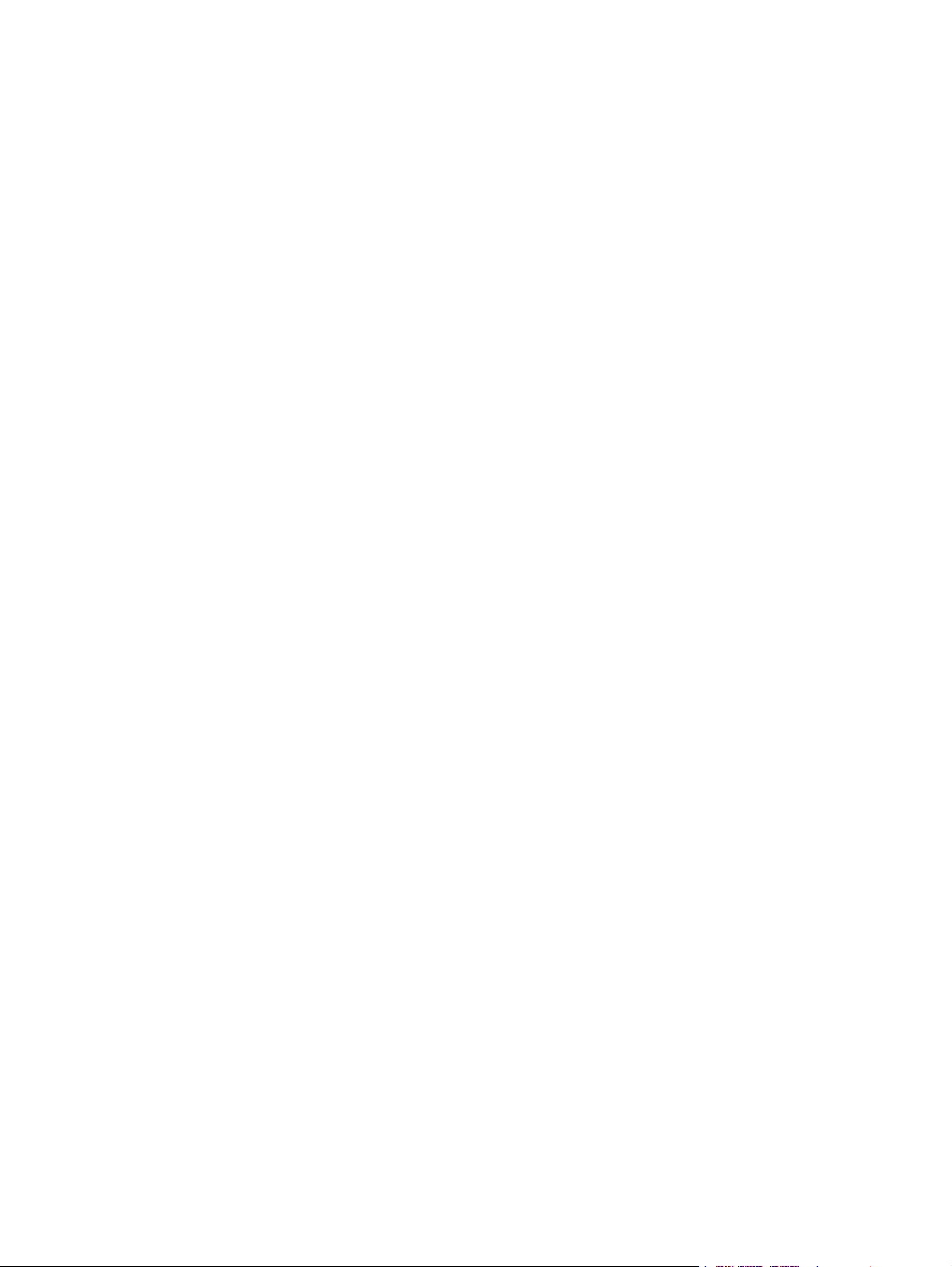
HP-vedligeholdelsesaftaler
HP har flere typer vedligeholdelsesaftaler, der dækker vidt forskellige supportbehov.
Vedligeholdelsesaftaler er ikke en del af standardgarantien. Supporttjenester afhænger af, hvor du
befinder dig. Kontakt HP Customer Care for at få at vide, hvilke tjenester der er tilgængelige for dig,
samt for at få oplysninger om vedligeholdelsesaftaler. Den digitale afsender er normalt omfattet af
følgende vedligeholdelsesaftale:
On-site-service næste dag
Denne aftale garanterer support arbejdsdagen efter en serviceanmodning. Udvidede supporttidsrum og
udvidet rejse uden for HP's normale servicezoner er tilgængeligt i forbindelse med de fleste on-siteaftaler (mod ekstra gebyr).
84 Tillæg A Service og support DAWW
Page 93

B Specifikationer
Fysiske specifikationer
●
Elektriske specifikationer
●
Strømforbrug - specifikationer
●
Miljøspecifikationer
●
Akustisk støj
●
DAWW 85
Page 94

Fysiske specifikationer
Tabel B-1 Fysiske specifikationer (uden udvidet tastatur)
Højde Dybde Bredde Vægt
340,26 mm 571,82 mm 452,62 mm 23,09 kg
Elektriske specifikationer
Tabel B-2 Elektriske specifikationer
Strømkrav 100 - 240 V (±10%)
Minimum anbefalet kredsløbskapacitet 1,0 A
ADVARSEL! Kravene til strømforsyning er baseret på det land/område, hvor produktet er solgt.
Skift ikke driftsspænding. Dette beskadiger den digitale afsender og medfører bortfald af
produktgarantien.
(50 lbs)
50/60 Hz (±2 Hz)
Strømforbrug - specifikationer
Tabel B-3 Strømforbrug (gennemsnit, i watt)
Scanning (55 billeder pr.
2
minut)
98 W 35 W 15,7 W 0 W
1
Værdierne kan ændres. Se www.hp.com/support/9250c for at få opdaterede oplysninger.
2
Den angivne effekt er den højst målte ved farve- og sort-hvid-scanning ved alle almindelige spændinger.
3
Standardtiden fra Klar- til dvaletilstand = 60 minutter.
4
Varmeafledning i Klar-tilstand = 123 BTU/time.
Klar Dvale Slukket
1
86 Tillæg B Specifikationer DAWW
Page 95
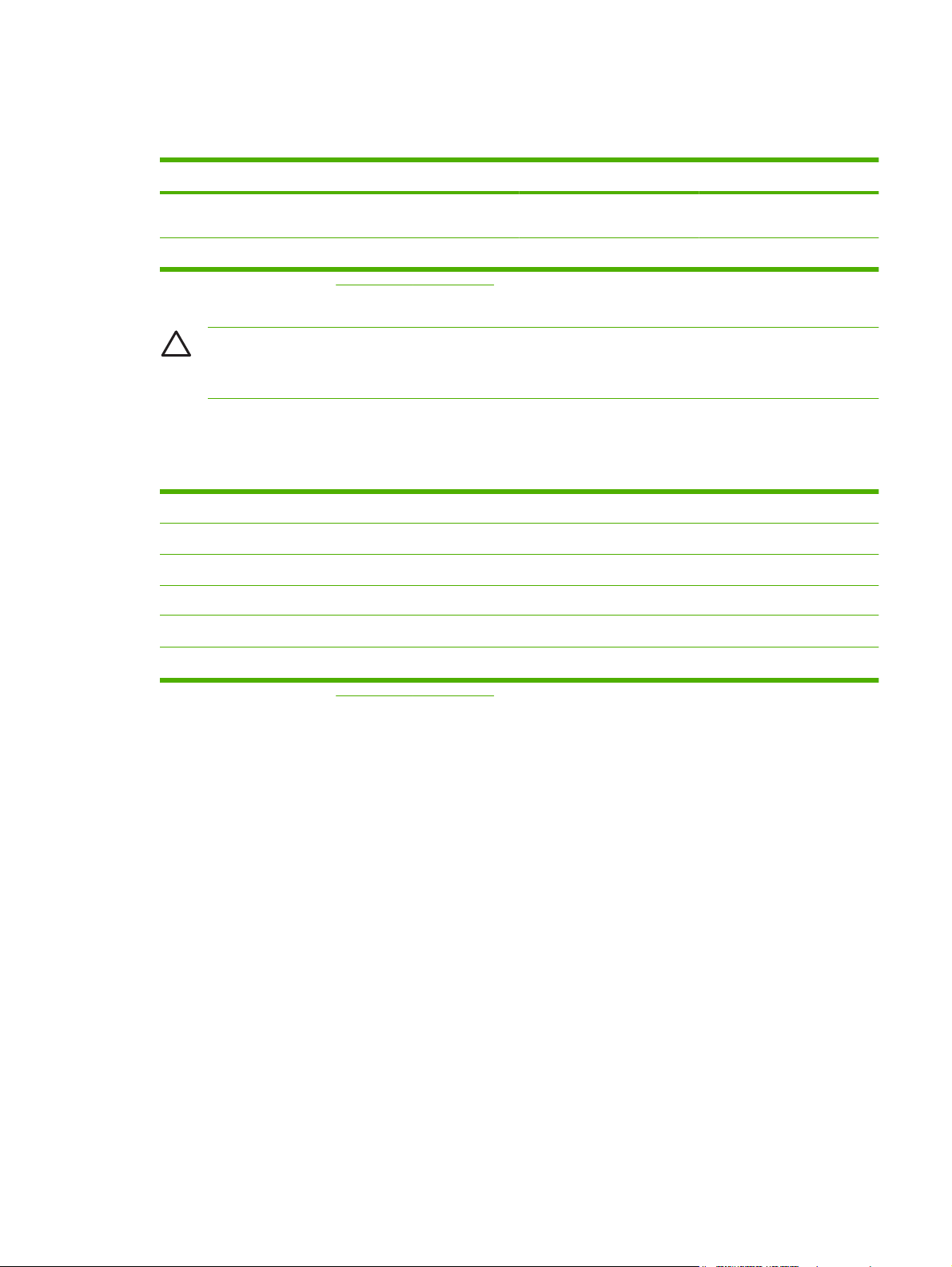
Miljøspecifikationer
Tabel B-4 Miljøspecifikationer1
Anbefalet Drift Opbevaring
Temperatur 20° til 27°C 0° til 40°C -30° til 60 °C
Relativ luftfugtighed 15% til 80% 15% til 80% 15% til 85%
1
Værdierne kan ændres. Se www.hp.com/support/9250c for at få opdaterede oplysninger.
FORSIGTIG: Driftsmiljøet bør være stabilt og uden pludselige ændringer i temperaturen eller
luftfugtigheden, som kan skade enheden. Hvis du flytter enheden fra et koldt til et varmt miljø,
skal du vente to timer, før du bruger enheden.
Akustisk støj
Tabel B-5 Akustisk støj
Lydniveau Udtrykt iht. ISO 9296
Scanning
2
L
= 6,8 Bel (A) [68 dB(A)]
WAd
1
Klar L
Lydtryk - omkringstående Udtrykt iht. ISO 9296
Scanning
2
Klar L
1
Værdierne kan ændres. Se www.hp.com/support/9250c angående aktuelle oplysninger.
2
Konfiguration testet: Scanning simpleks sort-hvid udskrift vha. ADF med 55 sider pr. minut og brevpapir.
= 4,9 Bel (A) [49 dB(A)]
WAd
L
= 53 dB(A)
pAm
= 35 dB(A)
pAm
1
DAWW Miljøspecifikationer 87
Page 96

88 Tillæg B Specifikationer DAWW
Page 97

C Lovmæssige oplysninger
FCC-regulativer
●
Programmet Environmental Product Stewardship
●
Erklæring om overholdelse af standarder
●
Lande-/områdespecifikke erklæringer om sikkerhed
●
DAWW 89
Page 98

FCC-regulativer
Dette udstyr er blevet afprøvet og fundet i overensstemmelse med kravene til en digital Klasse B-enhed
i henhold til afsnit 15 i FCC-bestemmelserne. Disse begrænsninger er fastsat med henblik på at yde
rimelig beskyttelse mod skadelige forstyrrelser i installationer i private boliger. Dette udstyr genererer,
bruger og kan afgive radiofrekvensenergi. Hvis dette udstyr ikke installeres og anvendes i
overensstemmelse med anvisningerne, kan det forårsage skadelige forstyrrelser i
radiokommunikationsudstyr. Der er dog ingen garanti for, at der ikke vil forekomme forstyrrelser i en
bestemt installation. Hvis dette udstyr forårsager skadelige forstyrrelser i radio- eller
fjernsynsmodtagelse, hvilket kan fastslås ved at slukke og tænde for udstyret, opfordres brugeren til at
forsøge at udbedre forstyrrelserne på en eller flere af følgende måder:
Drej eller flyt den modtagende antenne.
●
Forøg afstanden mellem udstyret og modtageren.
●
Tilslut udstyret til en stikkontakt på et andet kredsløb end det, som modtageren er tilsluttet.
●
Rådfør dig med forhandleren eller en erfaren radio-/tv-tekniker for at få hjælp.
●
BEMÆRK: Alle ændringer eller modificeringer af enheden, som ikke er udtrykkelig godkendt
af HP, kan gøre brugerens autorisation til at betjene udstyret ugyldig.
Brug af et afskærmet printerkabel er påkrævet, for at Klasse B-begrænsningerne i afsnit 15 af
FFC-bestemmelserne kan overholdes.
90 Tillæg C Lovmæssige oplysninger DAWW
Page 99

Programmet Environmental Product Stewardship
Beskyttelse af miljøet
Hewlett-Packard Company er engageret i levering af kvalitetsprodukter på en miljømæssigt ansvarlig
måde. Dette produkt er udviklet med adskillige egenskaber, der minimerer indvirkningen på miljøet.
Ozonproduktion
Dette produkt genererer ingen nævneværdig ozongas (O3).
Strømforbrug
Strømforbruget falder betydeligt i dvaletilstand, hvilket sparer naturressourcer og penge uden at have
negativ indflydelse på produktets høje ydeevne.
Plastik
Plastikdele på mere end 25 g er mærket i henhold til internationale standarder, så det er muligt at
identificere plastik og bortskaffe det korrekt til genbrugsformål, når produktet skal kasseres.
Begrænsninger i materialet
Dette HP-produkt indeholder ikke kviksølv.
Dette HP-produkt indeholder et batteri, der muligvis kræver særlig håndtering ved slutningen af
batteriets levetid. De batterier, der findes i produktet, eller som leveres af Hewlett-Packard til dette
produkt, omfatter følgende:
HP 9250C Digital Sender-enhed
Type Karbonmonofluoridlitium-batterier BR1632
Vægt 1,5 g
Placering På processorkortet
Kan fjernes af bruger Nej
DAWW Programmet Environmental Product Stewardship 91
Page 100

Hvis du ønsker oplysninger om genbrug, kan du besøge www.hp.com/recycle eller kontakte de lokale
myndigheder. Du kan også kontakte Electronics Industries Alliance:
www.eiae.org.
Bortskaffelse af produktaffald i private husholdninger i EU
Dette symbol på produktet eller emballagen angiver, at produktet ikke må bortskaffes sammen med dit
øvrige husholdningsaffald. Det er derimod dit ansvar at bortskaffe produktaffaldet ved at aflevere det på
et angivet indsamlingssted for genbrug af elektronisk affald og elektronisk udstyr. Separat indsamling
og genbrug af produktaffaldet i forbindelse med bortskaffelsen er medvirkende til at bevare naturens
ressourcer og sikrer, at affaldet bliver genbrugt på en sundheds- og miljømæssigt korrekt måde. For at
få yderligere oplysninger om, hvor du kan aflevere produktaffald til genbrug, skal du kontakte kommunen,
dit renovationsfirma eller den butik, hvor du købte produktet.
Dataark vedrørende materialesikkerhed (MSDS)
MSDS (Material Safety Data Sheets) for forbrugsvarer, der indeholder kemiske stoffer (f.eks. toner),
kan rekvireres på HP's websted på
www.hp.com/go/msds eller www.hp.com/hpinfo/community/
environment/productinfo/safety.
Kilder med yderligere oplysninger
Sådan får du oplysninger om disse miljømæssige emner:
Profilark for produktmiljøbeskyttelse for dette og mange relaterede HP-produkter
●
HP's engagement i forhold til miljøet
●
HP's miljøstyringssystem
●
HP's tilbageleverings- og genbrugsprogram ved slutningen af produkternes levetid
●
Dataark vedrørende materialesikkerhed
●
Besøg
www.hp.com/go/environment eller www.hp.com/hpinfo/globalcitizenship/environment.
92 Tillæg C Lovmæssige oplysninger DAWW
